Page 1

Dell Color Multifunction Printer | E525w
Gebruikershandleiding
Regelgevend model: Dell E525w
Page 2

Page 3
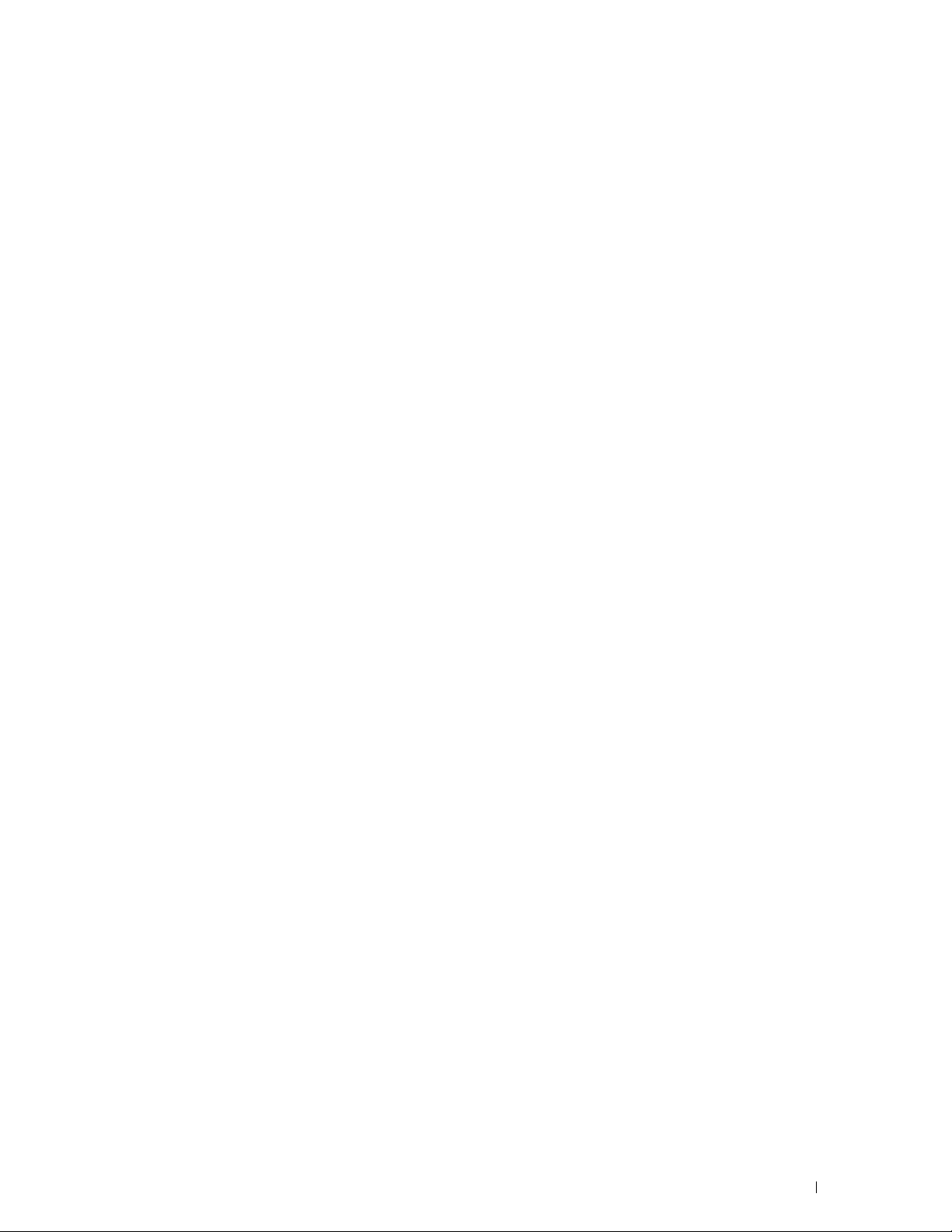
Inhoud
Voordat u begint . . . . . . . . . . . . . . . . . . . . . . . . . . . . . . 16
A Opmerkingen, aanwijzingen en waarschuwingen . . . . . . . 17
1 Gebruikershandleiding van de Dell™ Color Multifunction
Printer | E525w
. . . . . . . . . . . . . . . . . . . . . . . . . . . . . . . . . .
18
Conventies
. . . . . . . . . . . . . . . . . . . . . . . . . . . . . . . . . . . . . .
2 Informatie zoeken
3 Productkenmerken
4 Over de printer
Vooraanzicht
Achteraanzicht
Ruimtevereisten
Automatische documentinvoer (AOD)
Bedieningspaneel
De printer beveiligen
Bestellen van benodigdheden
. . . . . . . . . . . . . . . . . . . . . . . . . . . . . . . . . .
. . . . . . . . . . . . . . . . . . . . . . . . . . . . . . . . . . . . .
. . . . . . . . . . . . . . . . . . . . . . . . . . . . . . . . . . . .
. . . . . . . . . . . . . . . . . . . . . . . . . . . . . . . . . . .
. . . . . . . . . . . . . . . . . . . . . . . . . . . . . . . . . .
. . . . . . . . . . . . . . . . . . . . . . . . . . . . . . .
. . . . . . . . . . . . . . . . . . . . . . . . . . . . . . .
. . . . . . . . . . . . . . . . . . . . . . . .
. . . . . . . . . . . . . . . . . . . . . . . . . . . . . . . . .
. . . . . . . . . . . . . . . . . . . . . . . . . . . .
18
19
20
22
22
23
24
25
25
26
26
Printerinstelling . . . . . . . . . . . . . . . . . . . . . . . . . . . . . . . 27
5 De printer aansluiten
De printer aansluiten op een computer of netwerk
USB-verbinding
Ethernet-verbinding
. . . . . . . . . . . . . . . . . . . . . . . . . . . . .
. . . . . . . . . . . . . . . . .
. . . . . . . . . . . . . . . . . . . . . . . . . . . . . . . . .
. . . . . . . . . . . . . . . . . . . . . . . . . . . . . . .
Inhoud
28
29
29
29
3
Page 4
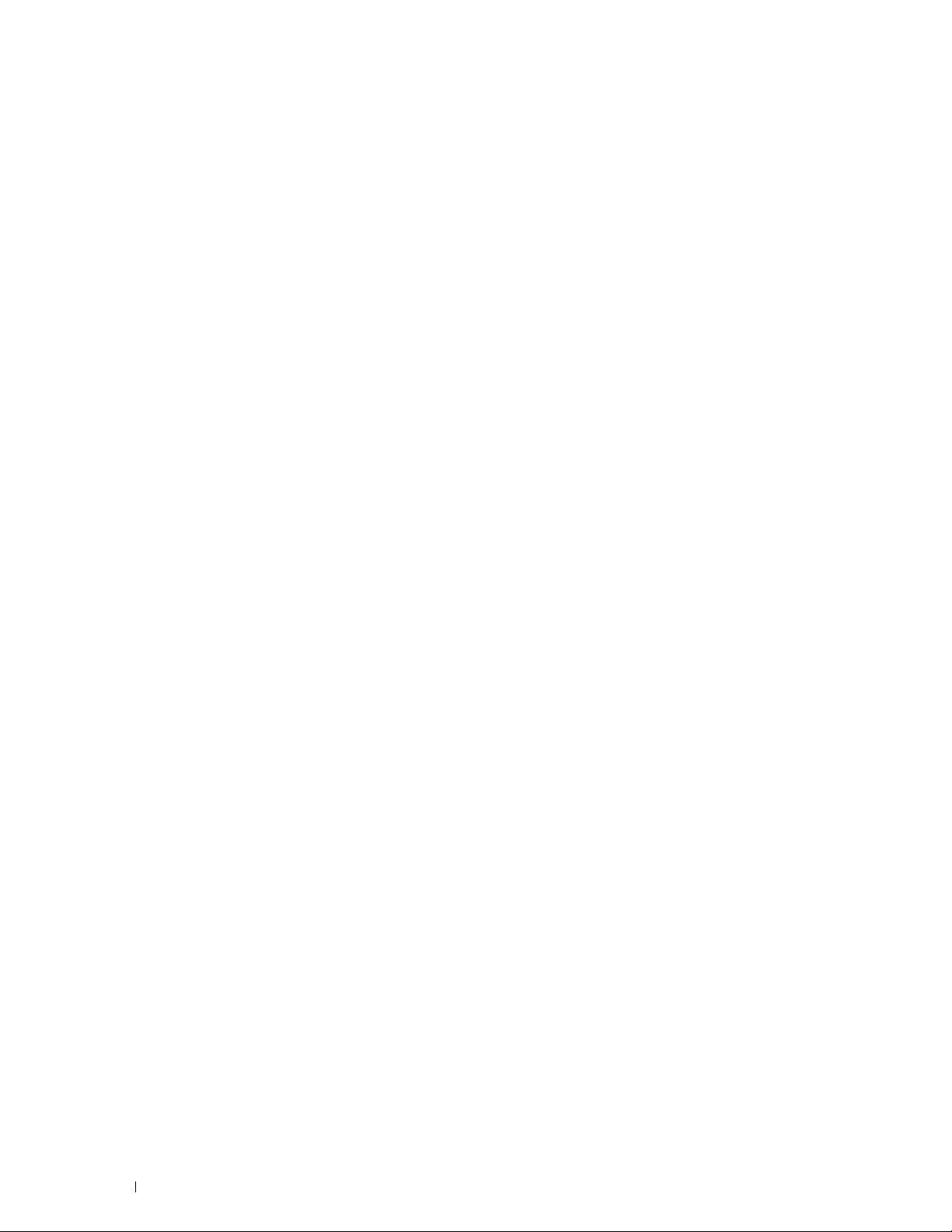
Draadloze verbinding
. . . . . . . . . . . . . . . . . . . . . . . . . . . . . .
30
De draadloze instellingen opnieuw configureren
De telefoonlijn aansluiten
De printer aanzetten
6 De printer instellen
. . . . . . . . . . . . . . . . . . . . . . . . . . . . . .
. . . . . . . . . . . . . . . . . . . . . . . . . . . . . . . . .
. . . . . . . . . . . . . . . . . . . . . . . . . . . . . . .
Aanvankelijke instellingen configureren op het bedieningspaneel
De printer instellen met behulp van de disc Software and Documentation
7 Instellen van het IP-adres
Een IP-adres toewijzen
Bedieningspaneel
Hulpmiddelen
Het IP-adres verifiëren
Bedieningspaneel
Systeeminstellingen overzicht
Ping-opdracht
. . . . . . . . . . . . . . . . . . . . . . . . . . . . . . . .
. . . . . . . . . . . . . . . . . . . . . . . . . . . . . . . .
. . . . . . . . . . . . . . . . . . . . . . . . . . . . . . . . . .
. . . . . . . . . . . . . . . . . . . . . . . . . . . . . . . .
. . . . . . . . . . . . . . . . . . . . . . . . . . . . . . . .
. . . . . . . . . . . . . . . . . . . . . . . . . . . . . . . . . .
. . . . . . . . . . . . . . . . . .
. . . . . . . .
. . . . .
. . . . . . . . . . . . . . . . . . . . . . . . .
. . . . . . . . . . . . . . . . . . . . . . . . . .
34
35
36
38
38
43
44
44
44
45
46
46
46
46
8 Papier invoeren
. . . . . . . . . . . . . . . . . . . . . . . . . . . . . . . . .
9 Printerdrivers installeren op Windows®-computers
De status voor installatie van de printerdriver identificeren
De firewallinstellingen wijzigen voordat uw printer geïnstalleerd wordt
USB-verbinding instellen
De PCL-, PS- en Fax-printerdriver installeren
. . . . . . . . . . . . . . . . . . . . . . . . . . . . . . .
. . . . . . . . . . . . . . . . . .
De XML Paper Specification (XPS)-printerdriver installeren
Een netwerkverbinding configureren
De PCL-, PS- en Fax-printerdriver installeren
. . . . . . . . . . . . . . . . . . . . . . . .
. . . . . . . . . . . . . . . . . .
De XML Paper Specification (XPS)-printerdriver installeren
Instellingen opgeven voor Web Services on Devices (WSD)
Functies van afdrukservices toevoegen
. . . . . . . . . . . . . . . . . . . . .
Printerconfiguratie voor Web Services on Devices (WSD)
Instellingen opgeven voor het delen van een printer
Gedeeld afdrukken inschakelen op de computer
. . . . . . . . . . . .
. . . . . . . . . .
. . . . . . . . . .
. . . . . . . . . . . .
. . . . . . . . . . .
. . . . . . . . . . . . . . . .
. . . . . . . . . . . . . . . .
. . . . .
. . . .
47
50
50
50
50
50
51
53
53
54
57
57
58
59
59
4
Inhoud
Page 5
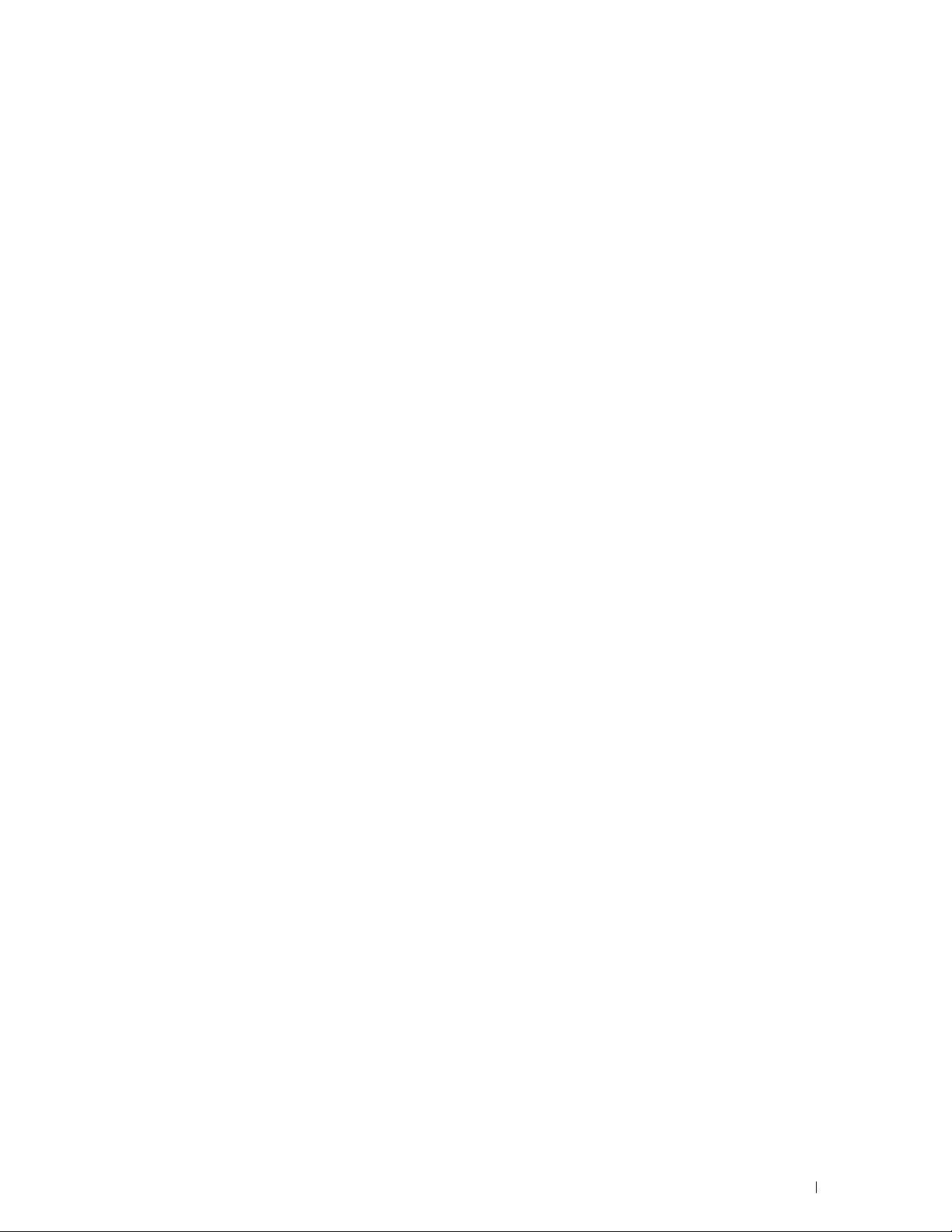
De gedeelde printer controleren
. . . . . . . . . . . . . . . . . . . . . . . .
61
10 Printerdrivers installeren op Macintosh-computers
Printerdrivers en software installeren
Uw computer verbinden met de printer
Bij gebruik USB-verbinding
Bij gebruik van Bonjour
. . . . . . . . . . . . . . . . . . . . . . . . . . . . .
Bij gebruik van IP-afdrukken
. . . . . . . . . . . . . . . . . . . . . . . .
. . . . . . . . . . . . . . . . . . . . . . .
. . . . . . . . . . . . . . . . . . . . . . . . . . .
. . . . . . . . . . . . . . . . . . . . . . . . . .
. . . . .
62
11 De printerstuurprogramma's op Linux-computers installeren
(CUPS)
. . . . . . . . . . . . . . . . . . . . . . . . . . . . . . . . . . . . . . . .
Gebruik op Red Hat Enterprise Linux 6.1 Desktop
Overzicht configuratie
. . . . . . . . . . . . . . . . . . . . . . . . . . . . . .
Installeren van het printerstuurprogramma
De wachtrij configureren
. . . . . . . . . . . . . . . . . . . . . . . . . . . .
De standaard wachtrij configureren
Keuze van de afdrukopties
. . . . . . . . . . . . . . . . . . . . . . . . . . .
Het printerstuurprogramma verwijderen
Gebruik met SUSE Linux Enterprise Desktop 11
Overzicht configuratie
Printerstuurprogramma installeren
De wachtrij configureren
. . . . . . . . . . . . . . . . . . . . . . . . . . . . . .
. . . . . . . . . . . . . . . . . . . . . . .
. . . . . . . . . . . . . . . . . . . . . . . . . . . .
De standaard wachtrij configureren
Keuze van de afdrukopties
. . . . . . . . . . . . . . . . . . . . . . . . . . .
. . . . . . . . . . . . . . . . . .
. . . . . . . . . . . . . . . . . . .
. . . . . . . . . . . . . . . . . . . . . .
. . . . . . . . . . . . . . . . . . . .
. . . . . . . . . . . . . . . . . . .
. . . . . . . . . . . . . . . . . . . . . .
Instellen van het wachtwoord voor privileges als printerbeheerder
Het printerstuurprogramma verwijderen
. . . . . . . . . . . . . . . . . . . .
64
. . . . . .
62
62
62
62
63
64
64
64
64
65
65
65
66
66
66
66
67
67
68
68
Gebruik op Ubuntu 12.04 LTS
Overzicht configuratie
. . . . . . . . . . . . . . . . . . . . . . . . . . . . .
. . . . . . . . . . . . . . . . . . . . . . . . . . . . . .
Printerstuurprogramma installeren
De wachtrij configureren
. . . . . . . . . . . . . . . . . . . . . . . . . . . .
De standaard wachtrij configureren
Keuze van de afdrukopties
. . . . . . . . . . . . . . . . . . . . . . . . . . .
Het printerstuurprogramma verwijderen
. . . . . . . . . . . . . . . . . . . . . . .
. . . . . . . . . . . . . . . . . . . . . .
. . . . . . . . . . . . . . . . . . . .
Inhoud
69
69
69
69
70
70
70
5
Page 6
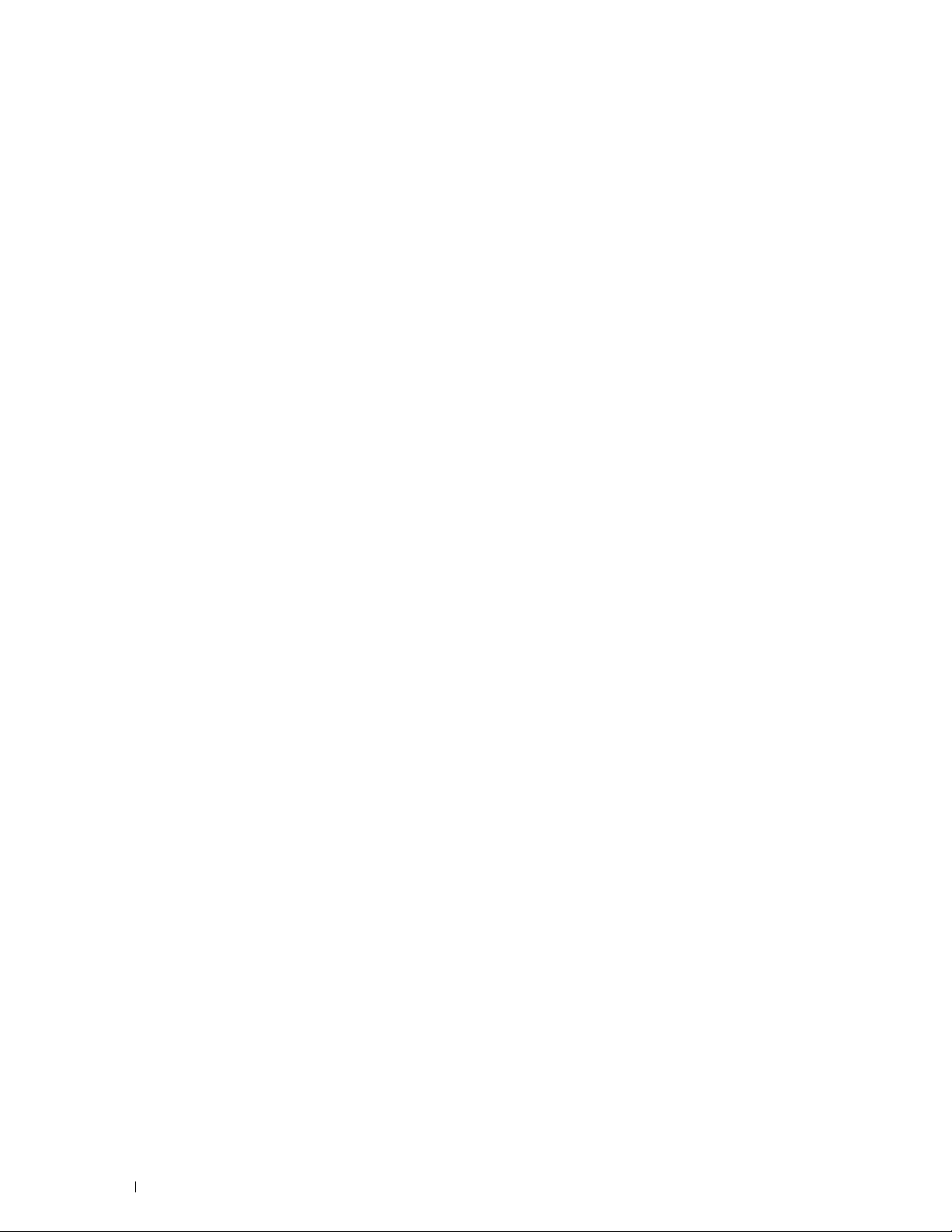
De printer gebruiken . . . . . . . . . . . . . . . . . . . . . . . . . . . 71
12 Bedieningspaneel
. . . . . . . . . . . . . . . . . . . . . . . . . . . . . . . .
De knoppen op het bedieningspaneel gebruiken
Status van de achtergrondverlichting van de knop Wi-Fi | WPS
Tekens invoeren met het numerieke toetsenblok
Letters en cijfers op het toetsenblok
Cijfers of namen wijzigen
Een pauze inlassen
. . . . . . . . . . . . . . . . . . . . . . . . . . . .
. . . . . . . . . . . . . . . . . . . . . . . . . . . . . . .
Een pagina met paneelinstellingen afdrukken
De taal wijzigen
Bedieningspaneel
Hulpmiddelen
. . . . . . . . . . . . . . . . . . . . . . . . . . . . . . . . . . . .
. . . . . . . . . . . . . . . . . . . . . . . . . . . . . . . .
. . . . . . . . . . . . . . . . . . . . . . . . . . . . . . . . . .
De optie Timer Energiespaarstand instellen
. . . . . . . . . . . . . . . . . . . . . .
. . . . . . . . . . . . . . . . . . . .
. . . . . . . . . . . . . . . . . . . . .
13 Dell™ Printer Configuration Web Tool
Overzicht
De Dell Printer Configuration Web Tool configureren
. . . . . . . . . . . . . . . . . . . . . . . . . . . . . . . . . . . . . . .
Configuratie vanuit een webbrowser
Configuratie vanaf het bedieningspaneel
. . . . . . . . . . . . . . . . . . . . . .
. . . . . . . . . . . . . . . . . . . .
. . . . . . . . . . . . . . . . . .
. . . . . . . .
. . . . . . . . . . . . . . . . . .
. . . . . . . . . . . . . . . .
. . . . . . . . . . . . . . . .
72
72
74
75
75
75
75
76
76
76
76
76
77
77
77
77
78
Start de Dell Printer Configuration Web Tool
Overzicht van de menuopties
Paginaweergave-indeling
Bovenkader
Linkerkader
Rechterkader
. . . . . . . . . . . . . . . . . . . . . . . . . . . . . . . . . . .
. . . . . . . . . . . . . . . . . . . . . . . . . . . . . . . . . . .
. . . . . . . . . . . . . . . . . . . . . . . . . . . . . . . . . .
De instellingen van menuopties wijzigen
Details van de menuopties
Printerstatus
Printertaken
. . . . . . . . . . . . . . . . . . . . . . . . . . . . . . . . . . .
. . . . . . . . . . . . . . . . . . . . . . . . . . . . . . . . . . .
Printerinstellingen
Afdrukserverinstellingen
Afdrukvolume
Adresboek
. . . . . . . . . . . . . . . . . . . . . . . . . . . . . . . . .
. . . . . . . . . . . . . . . . . . . . . . . . . . . . . . . . . . .
Lade-instellingen
. . . . . . . . . . . . . . . . . . . . . . . . . . . . .
. . . . . . . . . . . . . . . . . . . . . . . . . . . . . .
. . . . . . . . . . . . . . . . . . . . . .
. . . . . . . . . . . . . . . . . . . . . . . . . . . .
. . . . . . . . . . . . . . . . . . . . . . . . . . . . . . . .
. . . . . . . . . . . . . . . . . . . . . . . . . . .
. . . . . . . . . . . . . . . . . . . . . . . . . . . . . . .
. . . . . . . . . . . . . . . . . . . .
78
79
80
80
81
82
83
83
85
86
87
100
115
115
121
6
Inhoud
Page 7
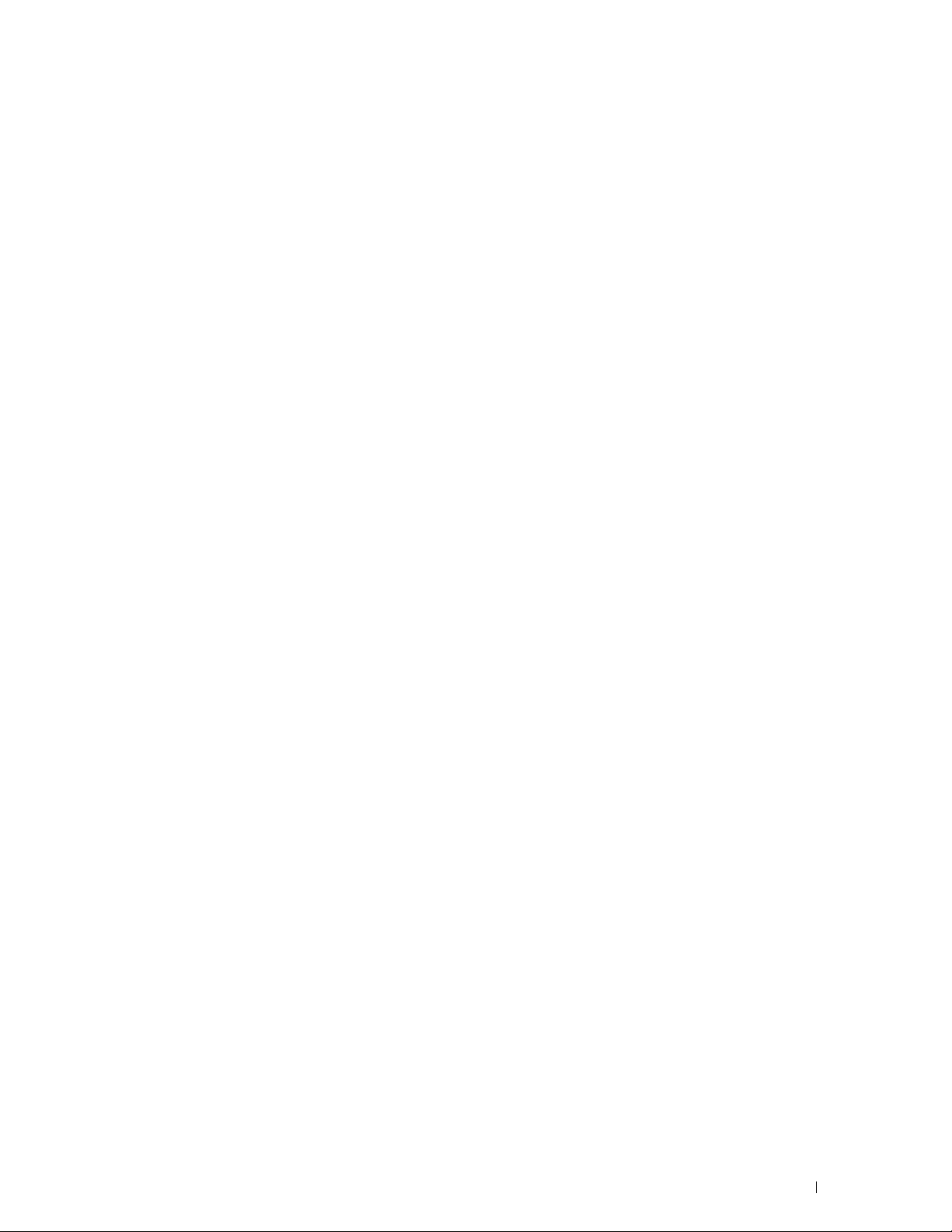
14 Begrip van de printermenu's
. . . . . . . . . . . . . . . . . . . . . .
122
Standaardinstellingen
Standaardinst. Kopiëren
Standaardinstellingen Scannen
Standaardinst. Faxen
. . . . . . . . . . . . . . . . . . . . . . . . . . . . . . .
. . . . . . . . . . . . . . . . . . . . . . . . . . . .
. . . . . . . . . . . . . . . . . . . . . . . .
. . . . . . . . . . . . . . . . . . . . . . . . . . . . .
Afdrukken met USB-standaardinstellingen
Lade-instellingen
MPF
Rapport/Lijst
Systeeminstellingen
Paneelinstellingen
PCL-lettertypenlijst
PS-lettertypenlijst
Taakgeschiedenis
Foutengeschiedenis
Kleurtestpagina
Protocol-monitor
Adresboek
Faxactiviteit
Opgeslagen documentenlijst
. . . . . . . . . . . . . . . . . . . . . . . . . . . . . . . . . .
. . . . . . . . . . . . . . . . . . . . . . . . . . . . . . . . . . . . . .
. . . . . . . . . . . . . . . . . . . . . . . . . . . . . . . . . . . .
. . . . . . . . . . . . . . . . . . . . . . . . . . . . . .
. . . . . . . . . . . . . . . . . . . . . . . . . . . . . . .
. . . . . . . . . . . . . . . . . . . . . . . . . . . . . .
. . . . . . . . . . . . . . . . . . . . . . . . . . . . . . .
. . . . . . . . . . . . . . . . . . . . . . . . . . . . . . .
. . . . . . . . . . . . . . . . . . . . . . . . . . . . . .
. . . . . . . . . . . . . . . . . . . . . . . . . . . . . . . .
. . . . . . . . . . . . . . . . . . . . . . . . . . . . . . .
. . . . . . . . . . . . . . . . . . . . . . . . . . . . . . . . . . .
. . . . . . . . . . . . . . . . . . . . . . . . . . . . . . . . . .
. . . . . . . . . . . . . . . . . . . . . . . . .
Een Rapport/Lijst afdrukken via het bedieningspaneel
Een Rapport/Lijst afdrukken via de Werkset
. . . . . . . . . . . . . . . . . .
. . . . . . . . . . . .
. . . . . . . . . . . . . . . . .
122
122
126
129
131
131
131
133
133
133
133
133
133
133
133
133
133
134
134
134
134
Beheermenu
Telefoonboek
PCL-instellingen
PS-instellingen
PDF-instellingen
Netwerk
Faxinstellingen
Systeeminstellingen
Onderhoud
Beveiligde instellingen
Scan naar e-mail
USB-instellingen
Paneeltaal
. . . . . . . . . . . . . . . . . . . . . . . . . . . . . . . . . . . .
. . . . . . . . . . . . . . . . . . . . . . . . . . . . . . . . .
. . . . . . . . . . . . . . . . . . . . . . . . . . . . . . . .
. . . . . . . . . . . . . . . . . . . . . . . . . . . . . . . .
. . . . . . . . . . . . . . . . . . . . . . . . . . . . . . . .
. . . . . . . . . . . . . . . . . . . . . . . . . . . . . . . . . . . .
. . . . . . . . . . . . . . . . . . . . . . . . . . . . . . . . .
. . . . . . . . . . . . . . . . . . . . . . . . . . . . . .
. . . . . . . . . . . . . . . . . . . . . . . . . . . . . . . . . . .
. . . . . . . . . . . . . . . . . . . . . . . . . . . .
. . . . . . . . . . . . . . . . . . . . . . . . . . . . . . .
. . . . . . . . . . . . . . . . . . . . . . . . . . . . . . . .
. . . . . . . . . . . . . . . . . . . . . . . . . . . . . . . . . . . . .
Functie Paneelvergrendeling
Paneelvergrendeling inschakelen
De paneelvergrendeling uitschakelen
Standaardwaarden herstellen
. . . . . . . . . . . . . . . . . . . . . . . . . . .
. . . . . . . . . . . . . . . . . . . . . .
. . . . . . . . . . . . . . . . . . . .
. . . . . . . . . . . . . . . . . . . . . . . . . . .
134
134
135
140
141
142
148
155
159
163
165
165
166
166
167
167
167
Inhoud
7
Page 8
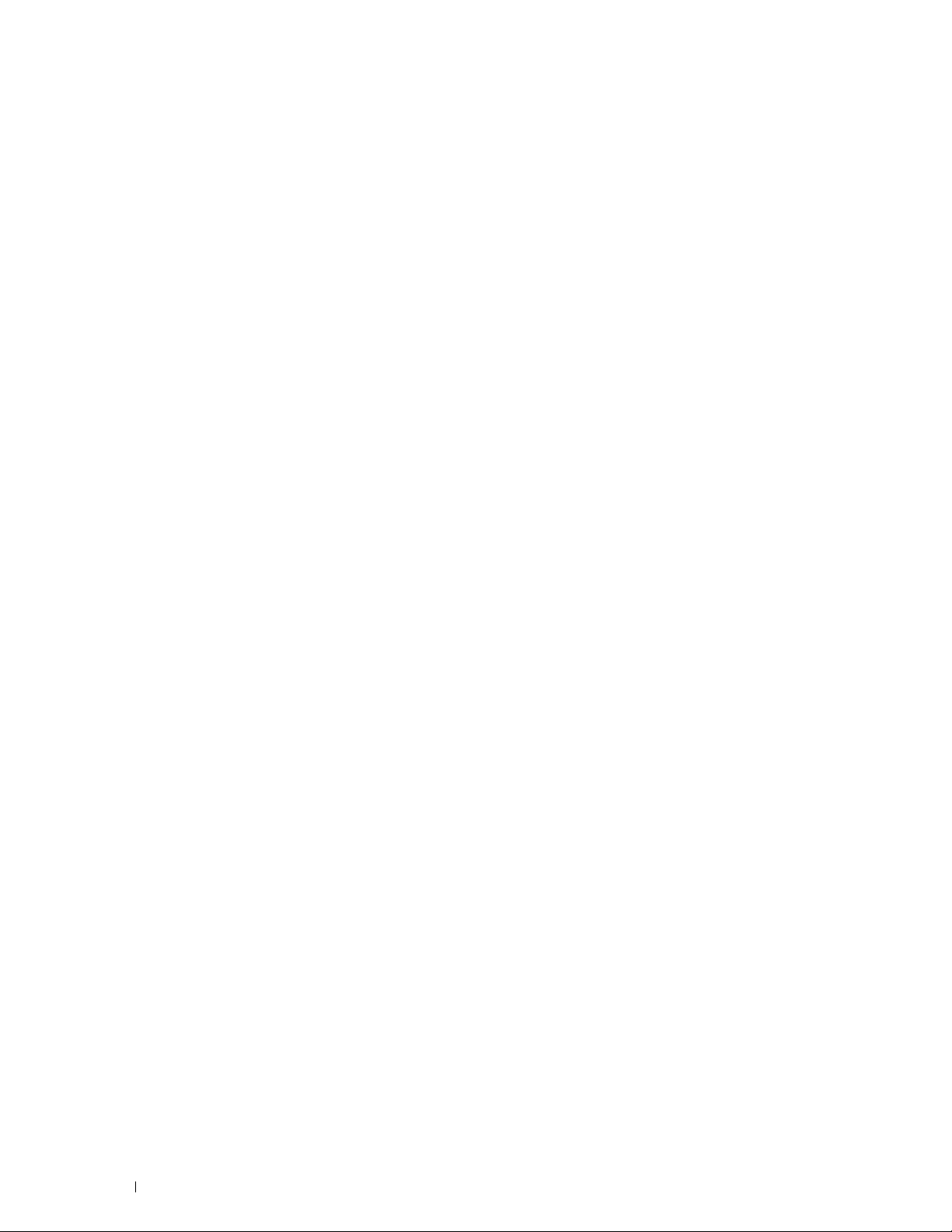
15 Afdrukmediarichtlijnen
Papier
. . . . . . . . . . . . . . . . . . . . . . . . . . . . . . . . . . . . . . . .
Aanbevolen papier
Ongeschikt papier
Papier kiezen
Keuze van voorbedrukte media en papier met briefhoofd
Afdrukken op papier met briefhoofd
Plaatsen van papier met een briefhoofd
Keuze van voorgeperforeerd papier
. . . . . . . . . . . . . . . . . . . . . . . . . . . . . . .
. . . . . . . . . . . . . . . . . . . . . . . . . . . . . . .
. . . . . . . . . . . . . . . . . . . . . . . . . . . . . . . . . .
. . . . . . . . . . . . . . . . . . . . . . . . . . .
. . . . . . . . . .
. . . . . . . . . . . . . . . . . . . . . .
. . . . . . . . . . . . . . . . . . .
. . . . . . . . . . . . . . . . . . . . . .
168
168
168
168
169
169
169
170
170
Enveloppen
Etiketten
Opslag van afdrukmedia
. . . . . . . . . . . . . . . . . . . . . . . . . . . . . . . . . . . . .
. . . . . . . . . . . . . . . . . . . . . . . . . . . . . . . . . . . . . . .
. . . . . . . . . . . . . . . . . . . . . . . . . . . . . .
Identificatie van afdrukmedia en specificaties
Ondersteunde papiersoorten
Ondersteunde papiersoorten
Papiersoortspecificaties
. . . . . . . . . . . . . . . . . . . . . . . . .
. . . . . . . . . . . . . . . . . . . . . . . . .
. . . . . . . . . . . . . . . . . . . . . . . . . . . .
16 Inleggen van de afdrukmedia
Capaciteit
Afdrukmedia-afmetingen
Afdrukmedia plaatsen in de standaardlade voor 150 vellen
Afdrukmedia plaatsen bij handmatig dubbelzijdig afdrukken
Het verlengstuk van de opvangbak gebruiken
. . . . . . . . . . . . . . . . . . . . . . . . . . . . . . . . . . . . . .
. . . . . . . . . . . . . . . . . . . . . . . . . . . . . .
Enveloppen plaatsen
. . . . . . . . . . . . . . . . . . . . . . . . . . . . . .
Plaatsen van papier met een briefhoofd
. . . . . . . . . . . . . . . . . .
. . . . . . . . . . . . . . . . . . . . . .
. . . . . . . . . . . .
. . . . . . . . . . . . . . . . . . .
. . . . . . . . . . .
. . . . . . . . . . . . . . . . . . .
170
171
172
172
172
173
173
174
174
174
174
177
179
180
181
Afdrukken, kopiëren, scannen en faxen . . . . . . . . . . . 182
17 Afdrukken
Tips voor succesvol afdrukken
Een afdruktaak verzenden
Een afdruktaak annuleren
8
Inhoud
. . . . . . . . . . . . . . . . . . . . . . . . . . . . . . . . . . . . .
. . . . . . . . . . . . . . . . . . . . . . . . . . .
Tips voor het bewaren van afdrukmedia
Papierstoringen voorkomen
. . . . . . . . . . . . . . . . . . . . . . . . . .
. . . . . . . . . . . . . . . . . . . . . . . . . . . . .
. . . . . . . . . . . . . . . . . . . . . . . . . . . . .
. . . . . . . . . . . . . . . . . . .
183
183
183
183
183
184
Page 9
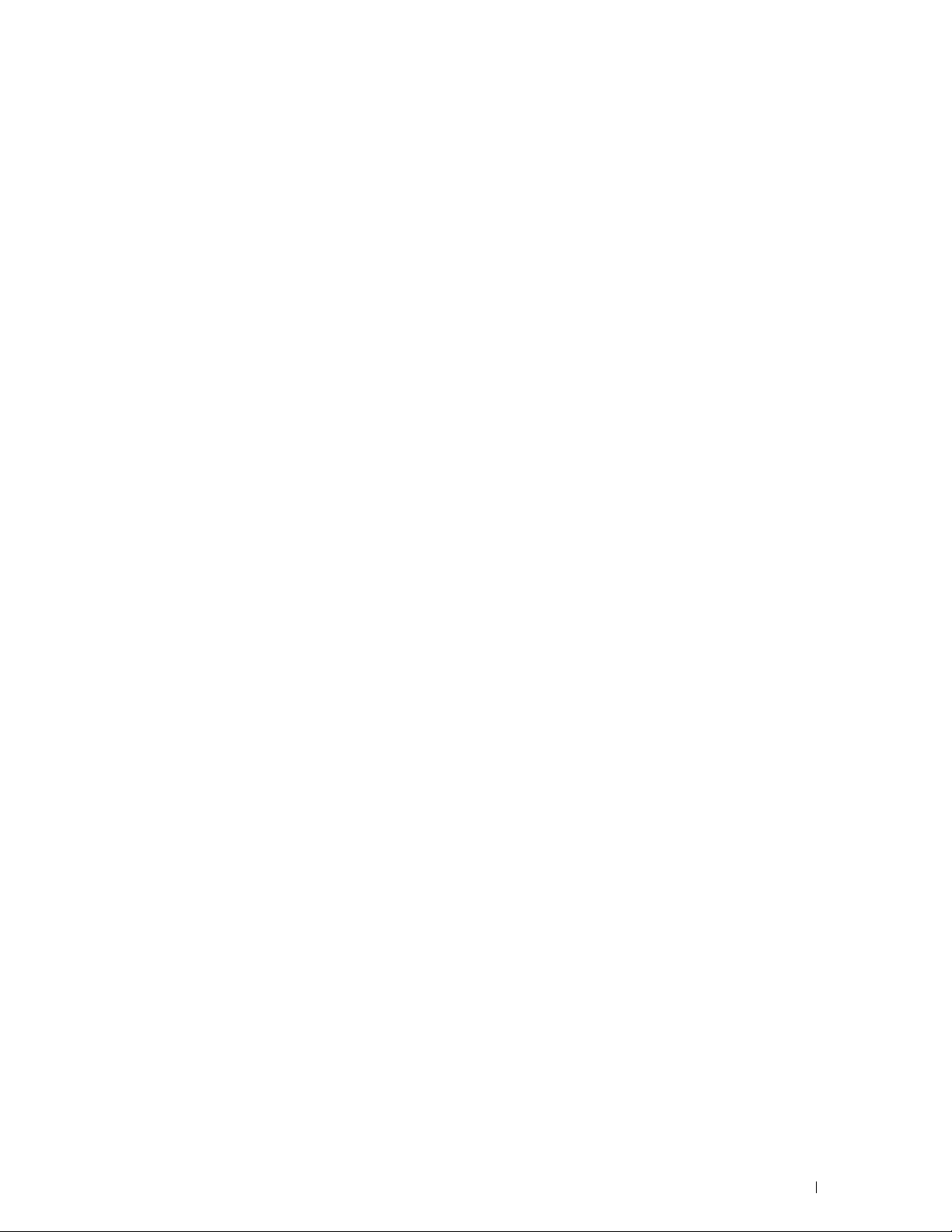
Annuleren via het bedieningspaneel
. . . . . . . . . . . . . . . . . . . . .
Annuleren van een afdruktaak op een computer waarop Windows
geïnstalleerd is
. . . . . . . . . . . . . . . . . . . . . . . . . . . . . . . .
184
®
184
De functie Veilige afdruk gebruiken
Procedures voor Beveiligde afdruk
. . . . . . . . . . . . . . . . . . . . . . . .
. . . . . . . . . . . . . . . . . . . . . .
Direct afdrukken vanaf het USB-geheugen (USB direct afdrukken)
Ondersteunde bestandsformaten
Een bestand op een USB-geheugen afdrukken
Afdrukken met Wi-Fi Direct
Wi-Fi Direct instellen
®
. . . . . . . . . . . . . . . . . . . . . . . . . . . . .
Afdrukken via Wi-Fi Direct
De verbinding met het Wi-Fi Direct-netwerk verbreken
De wachtwoordzin opnieuw instellen
De PIN-code resetten
Mobiel afdrukken
Android OS
Apple iOS
. . . . . . . . . . . . . . . . . . . . . . . . . . . . . . . . . .
. . . . . . . . . . . . . . . . . . . . . . . . . . . . . . . . . .
. . . . . . . . . . . . . . . . . . . . . . . . . . . . . . . . . . .
Afdrukken met AirPrint
. . . . . . . . . . . . . . . . . . . . . . . . . . . . .
. . . . . . . . . . . . . . . . . . . . . . . . . . . . . . .
AirPrint instellen op uw printer
Afdrukken via AirPrint
. . . . . . . . . . . . . . . . . . . . . . . . . . . . .
Afdrukken met Google Cloud Print™
. . . . . . . . . . . . . . . . . . . . . . .
. . . . . . . . . . . . . . . .
. . . . . . . . . . . . . . . . . . . . . . . . . . .
. . . . . . . . . . . . . . . . . . . . . . . . . .
. . . . . . . . . . .
. . . . . . . . . . . . . . . . . . . . .
. . . . . . . . . . . . . . . . . . . . . . . .
. . . . . . . . . . . . . . . . . . . . . . .
Voorbereiding om de printer te gebruiken met Google Cloud Print
De printer registreren bij uw Google-account
Afdrukken via Google Cloud Print
. . . . . . . . . . . . . . . . . . . . . . .
. . . . . . . . . . . . . . . .
. . . . . . .
. . . . . .
185
185
186
186
186
187
187
189
190
190
190
191
191
191
191
191
192
192
192
193
193
Een rapportpagina afdrukken
18 Kopiëren
Papier laden voor het kopiëren
Een document voorbereiden
Kopieën maken met behulp van de document-glasplaat
Kopieën maken met behulp van de AOD
De kopieeropties instellen
Aantal kopieën
Kleur
Gesorteerd
Verklein/Vergroot
Documentformaat
. . . . . . . . . . . . . . . . . . . . . . . . . . .
. . . . . . . . . . . . . . . . . . . . . . . . . . . . . . . . . . . . . .
. . . . . . . . . . . . . . . . . . . . . . . . . .
. . . . . . . . . . . . . . . . . . . . . . . . . . . .
. . . . . . . . . . . . .
. . . . . . . . . . . . . . . . . . . . . .
. . . . . . . . . . . . . . . . . . . . . . . . . . . . .
. . . . . . . . . . . . . . . . . . . . . . . . . . . . . . . . .
. . . . . . . . . . . . . . . . . . . . . . . . . . . . . . . . . . . . . .
. . . . . . . . . . . . . . . . . . . . . . . . . . . . . . . . . . .
. . . . . . . . . . . . . . . . . . . . . . . . . . . . . . .
. . . . . . . . . . . . . . . . . . . . . . . . . . . . . . .
Inhoud
194
195
195
195
195
197
197
197
198
198
199
200
9
Page 10
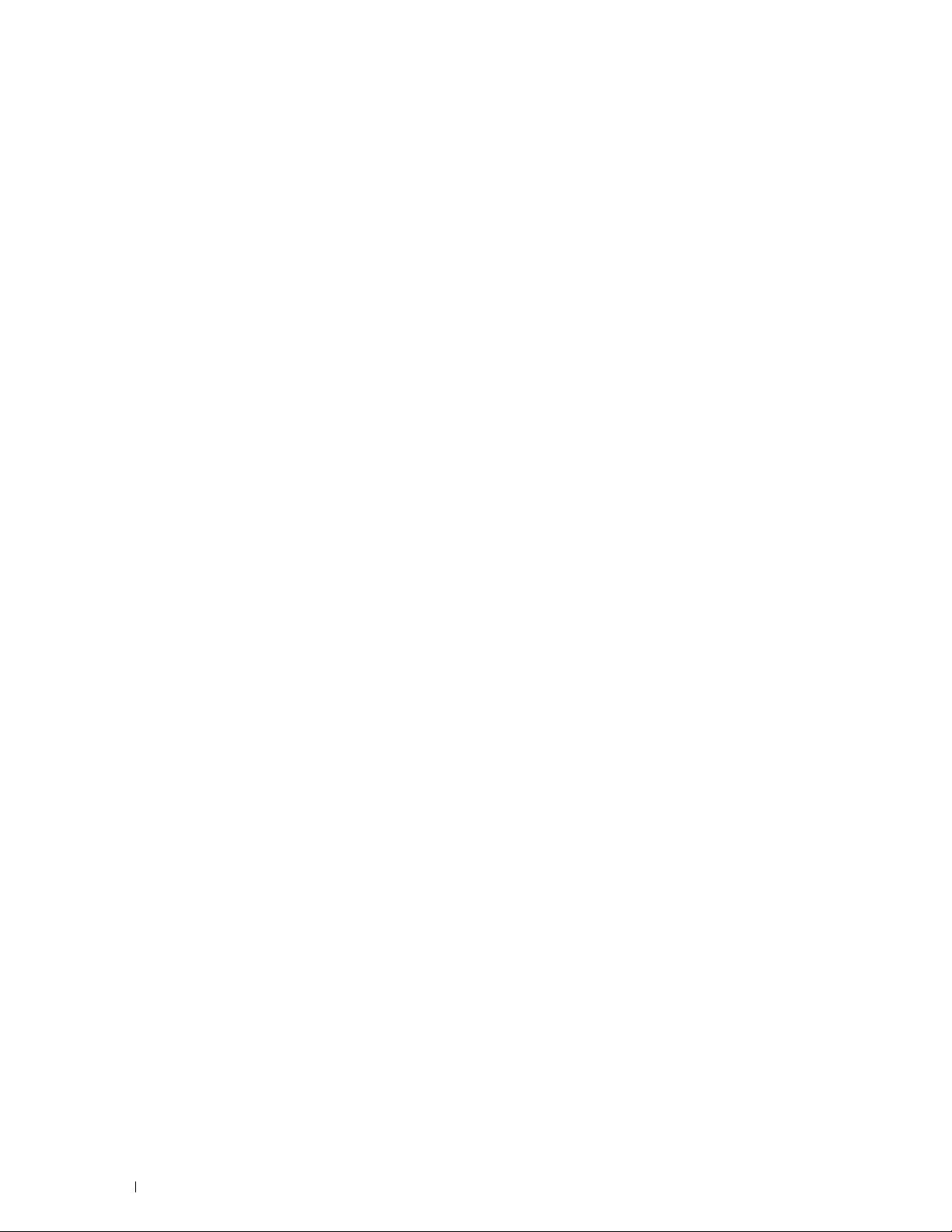
Origineel type
Lichter/Donkerder
Scherpte
Autom. belichting
X-op-1
Marge boven/onder
Marge links/rechts
Marge midden
. . . . . . . . . . . . . . . . . . . . . . . . . . . . . . . . .
. . . . . . . . . . . . . . . . . . . . . . . . . . . . . . .
. . . . . . . . . . . . . . . . . . . . . . . . . . . . . . . . . . . .
. . . . . . . . . . . . . . . . . . . . . . . . . . . . . . .
. . . . . . . . . . . . . . . . . . . . . . . . . . . . . . . . . . . . .
. . . . . . . . . . . . . . . . . . . . . . . . . . . . . .
. . . . . . . . . . . . . . . . . . . . . . . . . . . . . . .
. . . . . . . . . . . . . . . . . . . . . . . . . . . . . . . . .
200
201
201
202
203
204
205
205
Een identiteitskaart kopiëren
De standaardinstellingen wijzigen
19 Scannen
Overzicht scannen
Scannen via het bedieningspaneel - met behulp van een applicatie
Scannen via het bedieningspaneel - met behulp van Web Services on
Devices (WSD)
Printerconfiguratie voor Scannen via Web Services on Devices (WSD)
Procedures voor Scannen via Web Services on Devices (WSD)
Scannen met het TWAIN-stuurprogramma
Scannen met behulp van het Windows Image Acquisition (WIA)-stuurprogramma
. . . . . . . . . . . . . . . . . . . . . . . . . . . . . . . . . . . . . . . . . . . .
Scannen naar een computer of server via SMB/FTP
Overzicht
Een aanmeldingsnaam en wachtwoord bevestigen
Een map aanmaken om het document op te slaan
Bestemmingen registreren in het adresboek
Het gescande bestand verzenden naar een computer of server
. . . . . . . . . . . . . . . . . . . . . . . . . . . .
. . . . . . . . . . . . . . . . . . . . . . . . .
. . . . . . . . . . . . . . . . . . . . . . . . . . . . . . . . . . . . . .
. . . . . . . . . . . . . . . . . . . . . . . . . . . . . . . . .
. . . . . . .
. . . . . . . . . . . . . . . . . . . . . . . . . . . . . . . . . . .
. . .
. . . . . . .
. . . . . . . . . . . . . . . . . . . . .
. . . . . . . . . . . . . . . .
. . . . . . . . . . . . . . . . . . . . . . . . . . . . . . . . . . . .
. . . . . . . . . . . . .
. . . . . . . . . . . . . .
. . . . . . . . . . . . . . . . .
. . . . . . .
206
207
208
208
208
209
209
209
210
211
212
212
213
215
217
223
10
20 Faxen
Inhoud
Scannen naar USB-geheugen
Basisscanprocedures
ID-scan gebruiken
Een e-mail met de gescande afbeelding verzenden
Een e-mailadresboek instellen
Een e-mail verzenden samen met het gescande bestand
. . . . . . . . . . . . . . . . . . . . . . . . . . . . . . . . . . . . . . . .
Oorspronkelijke instellingen van de fax configureren
Instellen van uw land
. . . . . . . . . . . . . . . . . . . . . . . . . . .
. . . . . . . . . . . . . . . . . . . . . . . . . . . . .
. . . . . . . . . . . . . . . . . . . . . . . . . . . . . . .
. . . . . . . . . . . . . . . .
. . . . . . . . . . . . . . . . . . . . . . . .
. . . . . . . . . .
. . . . . . . . . . . . . .
. . . . . . . . . . . . . . . . . . . . . . . . . . . . .
223
223
224
224
225
226
229
229
229
Page 11
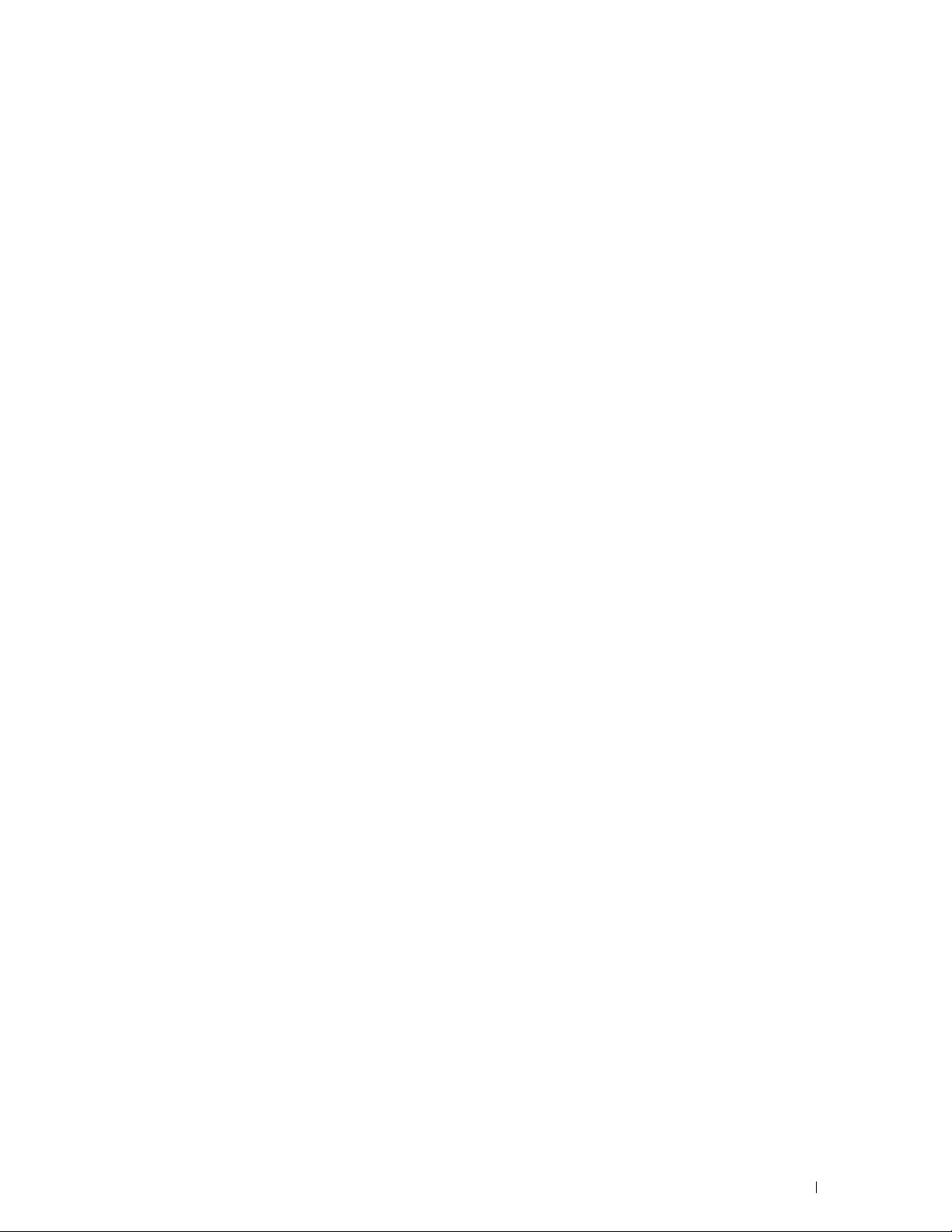
De printer-ID instellen
. . . . . . . . . . . . . . . . . . . . . . . . . . . . .
De tijd en datum instellen
De klokmodus wijzigen
. . . . . . . . . . . . . . . . . . . . . . . . . . .
. . . . . . . . . . . . . . . . . . . . . . . . . . . .
229
230
230
Geluiden instellen
Sprekervolume
Belvolume
De faxinstellingen specificeren
De faxinstellingopties wijzigen
Beschikbare faxinstellingopties
Een fax verzenden
Automatisch verzenden van een fax
Handmatig verzenden van een fax
De faxopties instellen
Transmissies bevestigen
Automatisch opnieuw kiezen
Een uitgestelde fax verzenden
Een fax verzenden vanaf uw computer (Rechtstreeks faxen)
Een fax ontvangen
Info over ontvangstfuncties
Plaatsen van papier om faxen te ontvangen
Automatisch ontvangen van een fax in de faxstand
Handmatig ontvangen van een fax in de telefoonstand
. . . . . . . . . . . . . . . . . . . . . . . . . . . . . . . . .
. . . . . . . . . . . . . . . . . . . . . . . . . . . . . . . .
. . . . . . . . . . . . . . . . . . . . . . . . . . . . . . . . . . .
. . . . . . . . . . . . . . . . . . . . . . . . . .
. . . . . . . . . . . . . . . . . . . . . . . .
. . . . . . . . . . . . . . . . . . . . . . . .
. . . . . . . . . . . . . . . . . . . . . . . . . . . . . . . . .
. . . . . . . . . . . . . . . . . . . . .
. . . . . . . . . . . . . . . . . . . . . .
. . . . . . . . . . . . . . . . . . . . . . . . . . . . .
. . . . . . . . . . . . . . . . . . . . . . . . . . .
. . . . . . . . . . . . . . . . . . . . . . . . .
. . . . . . . . . . . . . . . . . . . . . . . . . . .
. . . . . . . . . . .
. . . . . . . . . . . . . . . . . . . . . . . . . . . . . . . . .
. . . . . . . . . . . . . . . . . . . . . . . . . .
. . . . . . . . . . . . . . . . .
. . . . . . . . . . . . .
. . . . . . . . . . .
Automatisch ontvangen van een fax in de modus Telefoon/fax of
Antwdapparaat/fax
. . . . . . . . . . . . . . . . . . . . . . . . . . . . . .
Handmatig ontvangen van een fax met behulp van een externe telefoon
. . . . . . . . . . . . . . . . . . . . . . . . . . . . . . . . . . . . . . . . .
Ontvangen van faxen met behulp van DRPD-modus
Ontvangen van faxen in het geheugen
Polling-ontvangst
. . . . . . . . . . . . . . . . . . . . . . . . . . . . . . .
. . . . . . . . . . . . . . . . . . . .
. . . . . . . . . . . . .
231
231
231
231
231
232
234
234
235
235
237
237
237
238
241
241
241
241
242
242
242
242
243
243
Automatisch kiezen
Snelkiezen
Snelkiezen instellen
Verzenden van een fax met behulp van snelkiezen
Groep bellen
Instellen van groepkiezen
Wijzigen van groepskiezen
. . . . . . . . . . . . . . . . . . . . . . . . . . . . . . . . .
. . . . . . . . . . . . . . . . . . . . . . . . . . . . . . . . . . .
. . . . . . . . . . . . . . . . . . . . . . . . . . . . . .
. . . . . . . . . . . . . .
. . . . . . . . . . . . . . . . . . . . . . . . . . . . . . . . . .
. . . . . . . . . . . . . . . . . . . . . . . . . . .
. . . . . . . . . . . . . . . . . . . . . . . . . .
Verzenden van een fax met behulp van groepskiezen (verzenden naar
meerdere adressen)
Afdrukken van een Adresboeklijst
Andere manieren om te faxen
Met behulp van Veilige ontvangst
. . . . . . . . . . . . . . . . . . . . . . . . . . . . . .
. . . . . . . . . . . . . . . . . . . . . .
. . . . . . . . . . . . . . . . . . . . . . . . . . .
. . . . . . . . . . . . . . . . . . . . . . .
Inhoud
243
243
243
244
246
246
246
247
248
248
248
11
Page 12
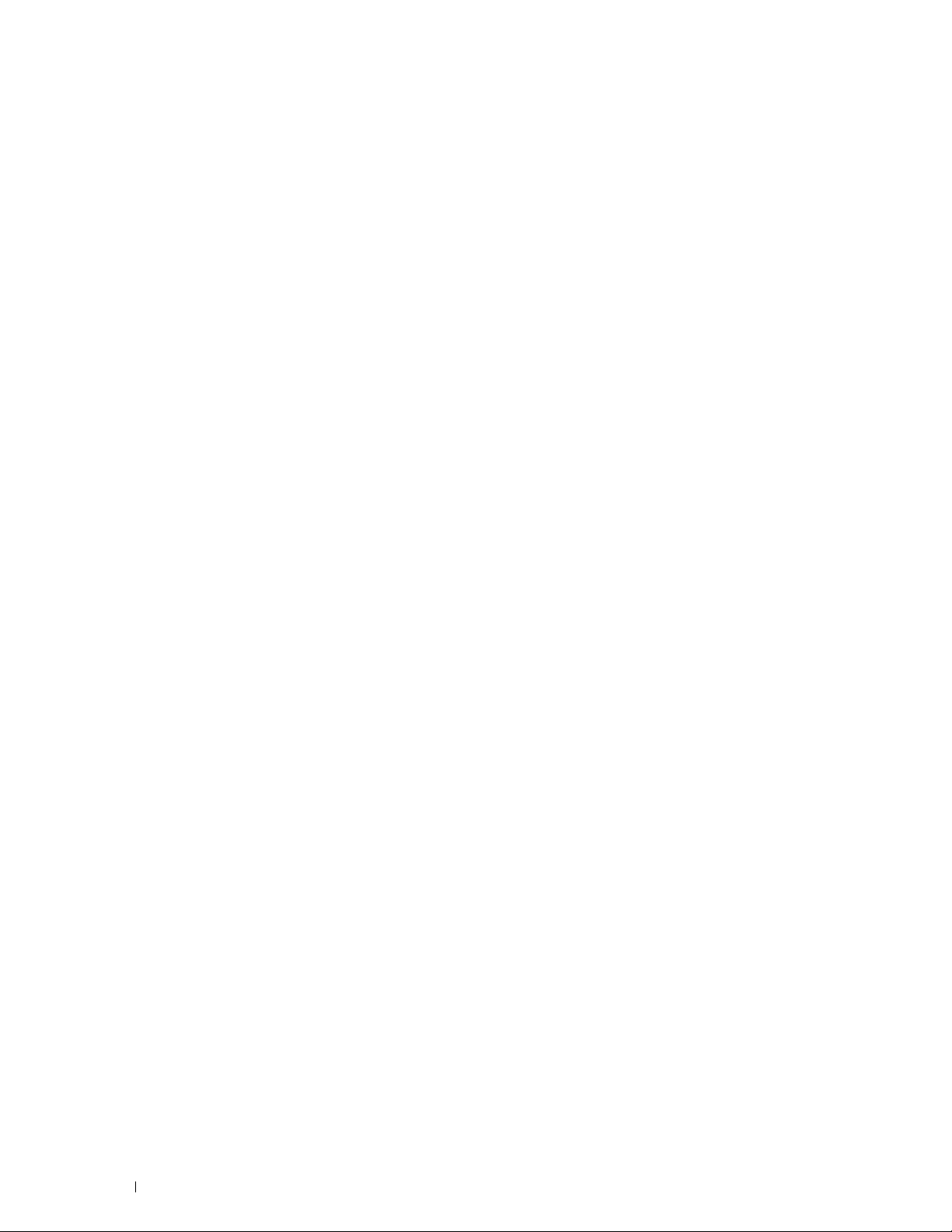
Gebruik van een antwoordapparaat
Met een computermodem
. . . . . . . . . . . . . . . . . . . . . . . . . . .
. . . . . . . . . . . . . . . . . . . . . .
249
250
Afdrukken van een rapport
. . . . . . . . . . . . . . . . . . . . . . . . . . . . .
Standaardinstellingen voor faxen wijzigen
. . . . . . . . . . . . . . . . . . . .
250
251
Uw printer leren kennen . . . . . . . . . . . . . . . . . . . . . . . 252
21 Uw printersoftware begrijpen
Dell Printer Hub (alleen Windows®)
22 Gebruik van digitale certificaten
Een digitaal certificaat instellen
Voorbereiden om HTTPS-communicatie te gebruiken
Een Certificate Signing Request (CSR) exporteren
Een ondertekend certificaat uploaden
Het digitale certificaat beheren
De instellingen van een digitaal certificaat bevestigen
Een digitaal certificaat verwijderen
. . . . . . . . . . . . . . . . . . . . .
. . . . . . . . . . . . . . . . . . . . . .
. . . . . . . . . . . . . . . . . . .
. . . . . . . . . . . . . . . . . . . . . . . . . .
. . . . . . . . . . . .
. . . . . . . . . . . . . .
. . . . . . . . . . . . . . . . . . . .
. . . . . . . . . . . . . . . . . . . . . . . . . .
. . . . . . . . . . . .
. . . . . . . . . . . . . . . . . . . . . .
253
253
254
254
254
255
255
256
256
256
De SSL/TLS-communicatiefunctie instellen
De SSL/TLS-communicatiefunctie tussen de printer en clientcomputers
inschakelen
. . . . . . . . . . . . . . . . . . . . . . . . . . . . . . . . . .
De SSL/TLS-communicatiefunctie tussen de printer en een LDAP-server
inschakelen
. . . . . . . . . . . . . . . . . . . . . . . . . . . . . . . . . .
De SSL/TLS-communicatiefunctie tussen de printer en een SMTP-server
inschakelen
. . . . . . . . . . . . . . . . . . . . . . . . . . . . . . . . . .
23 Printerberichten begrijpen
24 Specificaties
Compatibiliteit besturingssysteem
Stroomvoorziening
Afmetingen
Geheugen
Page Description Language (PDL)/emulatie, besturingssysteem en interface
. . . . . . . . . . . . . . . . . . . . . . . . . . . . . . . . . . . . . . . . . . . .
. . . . . . . . . . . . . . . . . . . . . . . . . . . . . . . . . . .
. . . . . . . . . . . . . . . . . . . . . . . . . . . . . . . . .
. . . . . . . . . . . . . . . . . . . . . . . . . . . . . . . . . . . . .
. . . . . . . . . . . . . . . . . . . . . . . . . . . . . . . . . . . . . .
. . . . . . . . . . . . . . . . . . . .
. . . . . . . . . . . . . . . . . . . . . . . .
. . . . . . . . . . . . . . . . . . . . . . . . .
257
257
257
257
258
265
265
265
265
265
266
12
Inhoud
Page 13
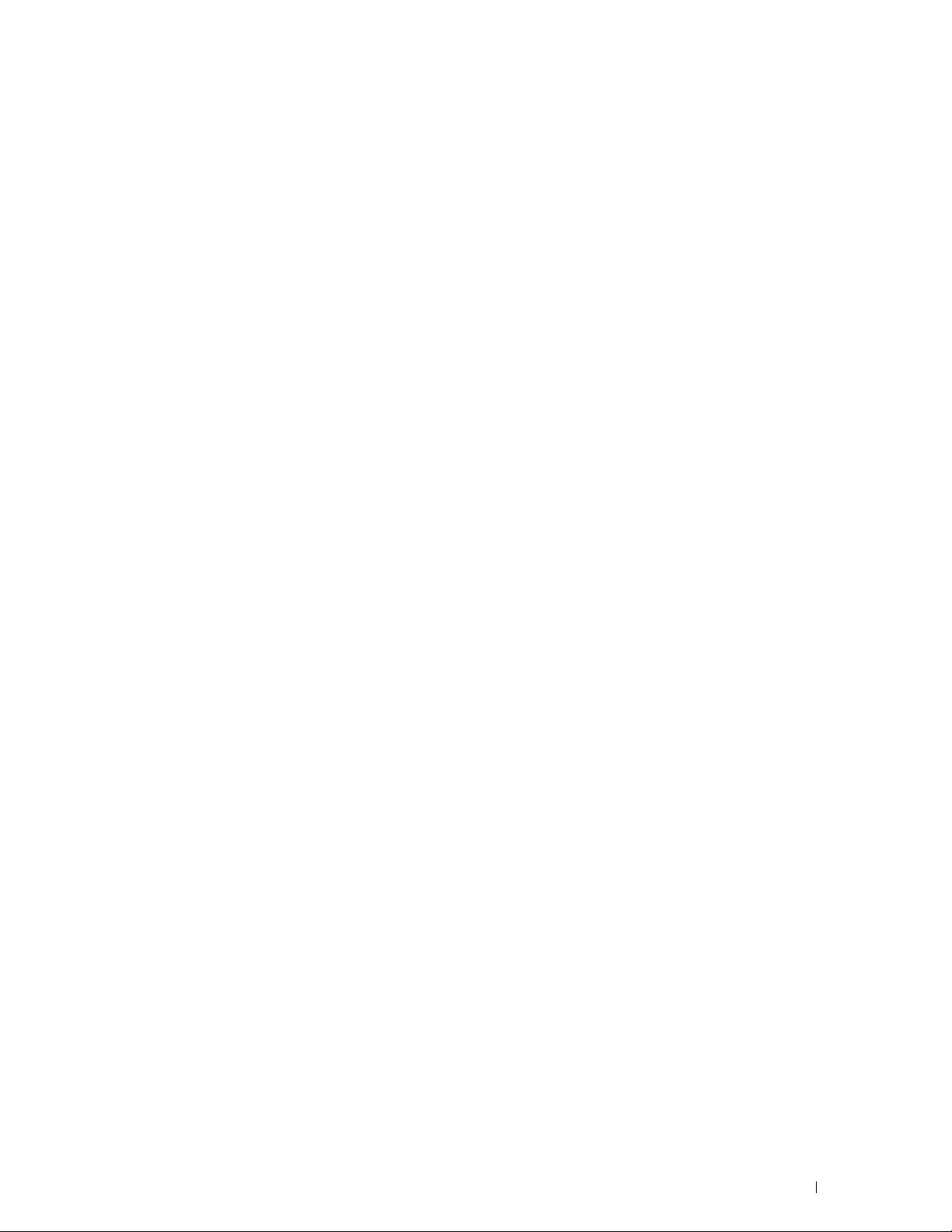
MIB-compatibiliteit
. . . . . . . . . . . . . . . . . . . . . . . . . . . . . . . . .
266
Omgeving
Kabels
Specificaties printer
Specificaties kopieermachine
Specificaties scanner
Specificaties Fax
. . . . . . . . . . . . . . . . . . . . . . . . . . . . . . . . . . . . . .
. . . . . . . . . . . . . . . . . . . . . . . . . . . . . . . . . . . . . . . .
. . . . . . . . . . . . . . . . . . . . . . . . . . . . . . . .
. . . . . . . . . . . . . . . . . . . . . . . . . . .
. . . . . . . . . . . . . . . . . . . . . . . . . . . . . . .
. . . . . . . . . . . . . . . . . . . . . . . . . . . . . . . . . .
266
267
267
268
268
269
De printer onderhouden . . . . . . . . . . . . . . . . . . . . . . . 270
25 Uw printer onderhouden
Bepalen van de toestand van de benodigdheden
Zuinig omgaan met verbruiksartikelen
Opslag van afdrukmedia
Opslag van verbruiksmaterialen
. . . . . . . . . . . . . . . . . . . . . . . . .
. . . . . . . . . . . . . . . . .
. . . . . . . . . . . . . . . . . . . . . .
. . . . . . . . . . . . . . . . . . . . . . . . . . . . . .
. . . . . . . . . . . . . . . . . . . . . . . . . .
271
271
271
272
272
Vervangen van tonercassettes
De tonercassettes verwijderen
Tonercassette installeren
De binnenkant van de printer reinigen
. . . . . . . . . . . . . . . . . . . . . . . . . . .
. . . . . . . . . . . . . . . . . . . . . . . .
. . . . . . . . . . . . . . . . . . . . . . . . . . .
. . . . . . . . . . . . . . . . . . . . . . .
De CTD-sensor (Color Toner Density, kleurentonerdichtheid) reinigen
Bijstellen van de kleurregistratie
Automatisch aanpassen uitvoeren
. . . . . . . . . . . . . . . . . . . . . . . . .
. . . . . . . . . . . . . . . . . . . . . .
Het kleurregisterdiagram afdrukken
Waarden bepalen
Waarden invoeren
De scanner reinigen
De AOD-invoerrol reinigen
. . . . . . . . . . . . . . . . . . . . . . . . . . . . . . .
. . . . . . . . . . . . . . . . . . . . . . . . . . . . . . .
. . . . . . . . . . . . . . . . . . . . . . . . . . . . . . . .
. . . . . . . . . . . . . . . . . . . . . . . . . . . . .
26 Vastgelopen papier verwijderen
Papierstoringen voorkomen
De plaats van een papierstoring bepalen
. . . . . . . . . . . . . . . . . . . . . . . . . . . .
. . . . . .
. . . . . . . . . . . . . . . . . . . . .
. . . . . . . . . . . . . . . . . . .
. . . . . . . . . . . . . . . . . . . . .
272
272
274
275
278
279
279
280
281
281
282
284
286
286
287
Inhoud
13
Page 14
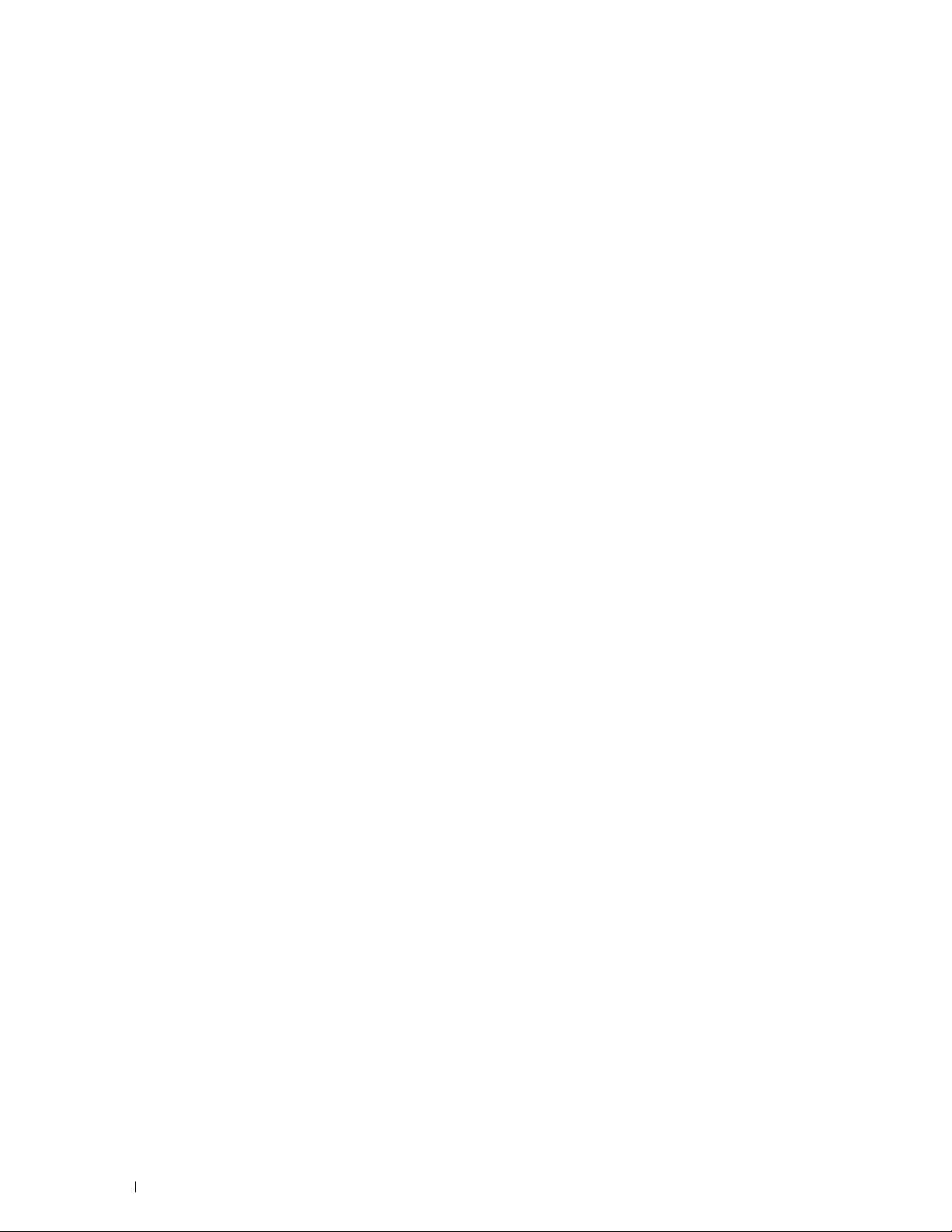
Vastgelopen papier verwijderen uit de AOD
. . . . . . . . . . . . . . . . . . . .
288
Verwijderen van vastzittend papier via de voorkant van de printer
Verwijderen van vastzittend papier via de achterkant van de printer
Verwijderen van vastzittend papier uit de uitvoerlade
. . . . . . . . . . . . . .
. . . . . . . .
. . . . . . .
292
292
294
Problemen oplossen. . . . . . . . . . . . . . . . . . . . . . . . . . . 298
27 Problemen oplossen
Simpele problemen met de printer
Schermweergaveproblemen
Afdrukproblemen
Afdrukkwaliteitsproblemen
De afdrukken zijn te licht
De toner vlekt of de afdruk laat los/vlek op achterzijde
Her en der vlekken/onscherpe beelden
De gehele afdruk is blanco
Er lopen strepen over de afdruk
Gekleurde stippen
Verticale blanco strepen
Donkere vlekken
Ghosting
Mist
Bead-Carry-Out (BCO)
"Auger"-markering
Gekreukt/gevlekt papier
De bovenmarges zijn incorrect
De kleurregistratie is verschoven
Papier met reliëf
. . . . . . . . . . . . . . . . . . . . . . . . . . . . . . . . . . . .
. . . . . . . . . . . . . . . . . . . . . . . . . . . . . . . . . . . . . .
. . . . . . . . . . . . . . . . . . . . . . . . . . . . .
. . . . . . . . . . . . . . . . . . . . . . . . .
. . . . . . . . . . . . . . . . . . . . . . . . . . . .
. . . . . . . . . . . . . . . . . . . . . . . . . . . . . . . . . .
. . . . . . . . . . . . . . . . . . . . . . . . . . . .
. . . . . . . . . . . . . . . . . . . . . . . . . . .
. . . . . . . . . . . .
. . . . . . . . . . . . . . . . . . . .
. . . . . . . . . . . . . . . . . . . . . . . . . .
. . . . . . . . . . . . . . . . . . . . . . . .
. . . . . . . . . . . . . . . . . . . . . . . . . . . . . . .
. . . . . . . . . . . . . . . . . . . . . . . . . . . .
. . . . . . . . . . . . . . . . . . . . . . . . . . . . . . . .
. . . . . . . . . . . . . . . . . . . . . . . . . . . . .
. . . . . . . . . . . . . . . . . . . . . . . . . . . . . . .
. . . . . . . . . . . . . . . . . . . . . . . . . . . .
. . . . . . . . . . . . . . . . . . . . . . . .
. . . . . . . . . . . . . . . . . . . . . . .
. . . . . . . . . . . . . . . . . . . . . . . . . . . . . . . .
299
299
299
300
301
301
302
303
303
303
304
304
304
305
306
306
307
307
308
309
310
14
Inhoud
Papierstoring
. . . . . . . . . . . . . . . . . . . . . . . . . . . . . . . . . . . .
Vastgelopen papier door verkeerde invoer
Vastgelopen papier door meerdere vellen
Probleem met kopiëren
Problemen met faxen
Problemen met scannen
. . . . . . . . . . . . . . . . . . . . . . . . . . . . . . .
. . . . . . . . . . . . . . . . . . . . . . . . . . . . . . . .
. . . . . . . . . . . . . . . . . . . . . . . . . . . . . .
Problemen met digitaal certificaat
. . . . . . . . . . . . . . . . . .
. . . . . . . . . . . . . . . . . .
. . . . . . . . . . . . . . . . . . . . . . . . .
310
310
311
312
312
313
315
Page 15
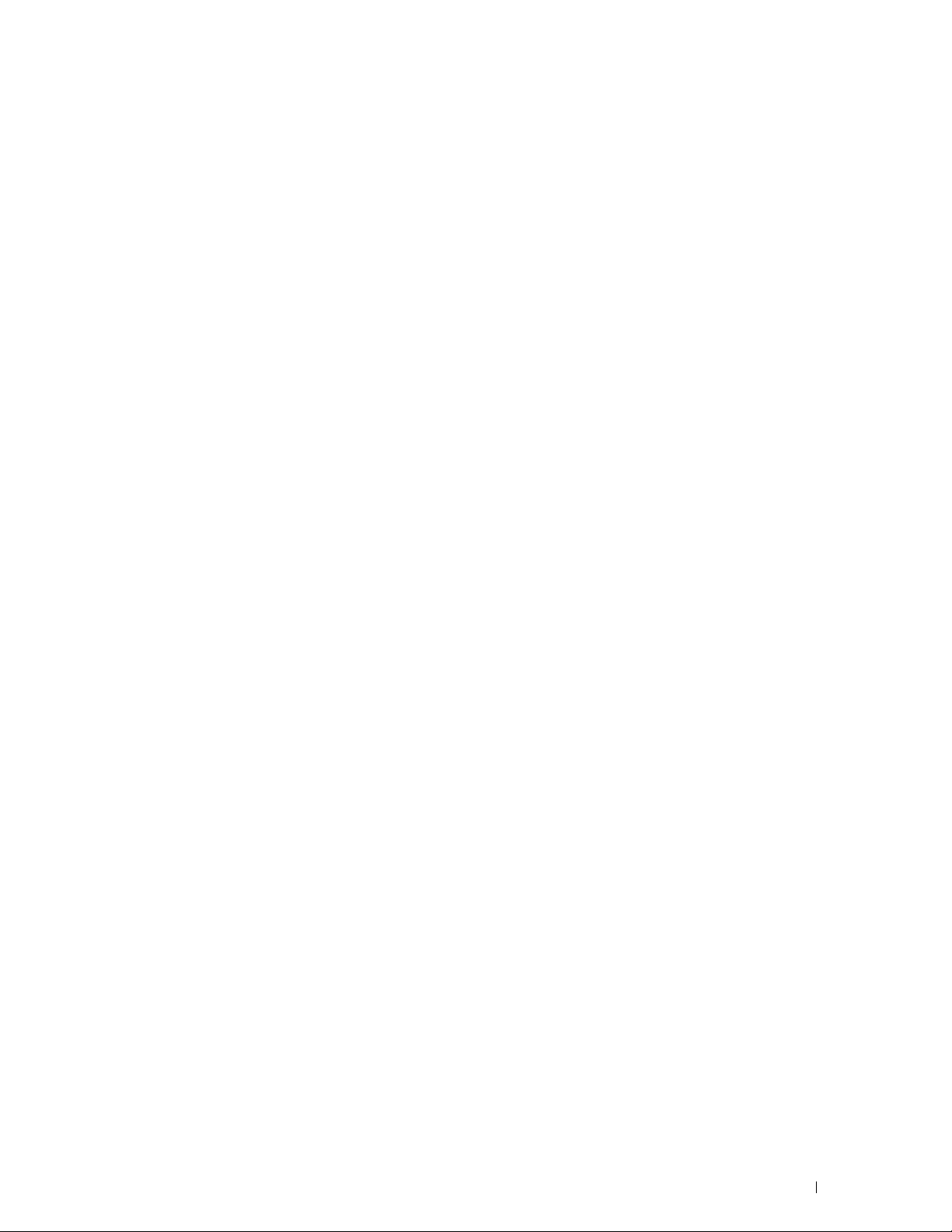
Problemen met Wi-Fi Direct
. . . . . . . . . . . . . . . . . . . . . . . . . . . .
316
Problemen met het scannerstuurprogramma/printerhulpprogramma
Problemen met draadloze verbinding
Overige problemen
. . . . . . . . . . . . . . . . . . . . . . . . . . . . . . . . .
Contact opnemen met de klantenservice
. . . . . . . . . . . . . . . . . . . . . . .
. . . . . . . . . . . . . . . . . . . . .
. . . . . .
316
317
317
317
Appendix . . . . . . . . . . . . . . . . . . . . . . . . . . . . . . . . . . . 318
B Appendix . . . . . . . . . . . . . . . . . . . . . . . . . . . . . . . . . . . . . . 319
Dell-beleid technische ondersteuning
Onlinediensten
. . . . . . . . . . . . . . . . . . . . . . . . . . . . . . . . .
Garantie en beleid voor retourzending
Kringloopinformatie
Contact opnemen met Dell
. . . . . . . . . . . . . . . . . . . . . . . . . . . . . .
. . . . . . . . . . . . . . . . . . . . . . . . . . . . .
. . . . . . . . . . . . . . . . . . . . . . .
. . . . . . . . . . . . . . . . . . . . . . .
319
319
320
320
320
Inhoud
15
Page 16
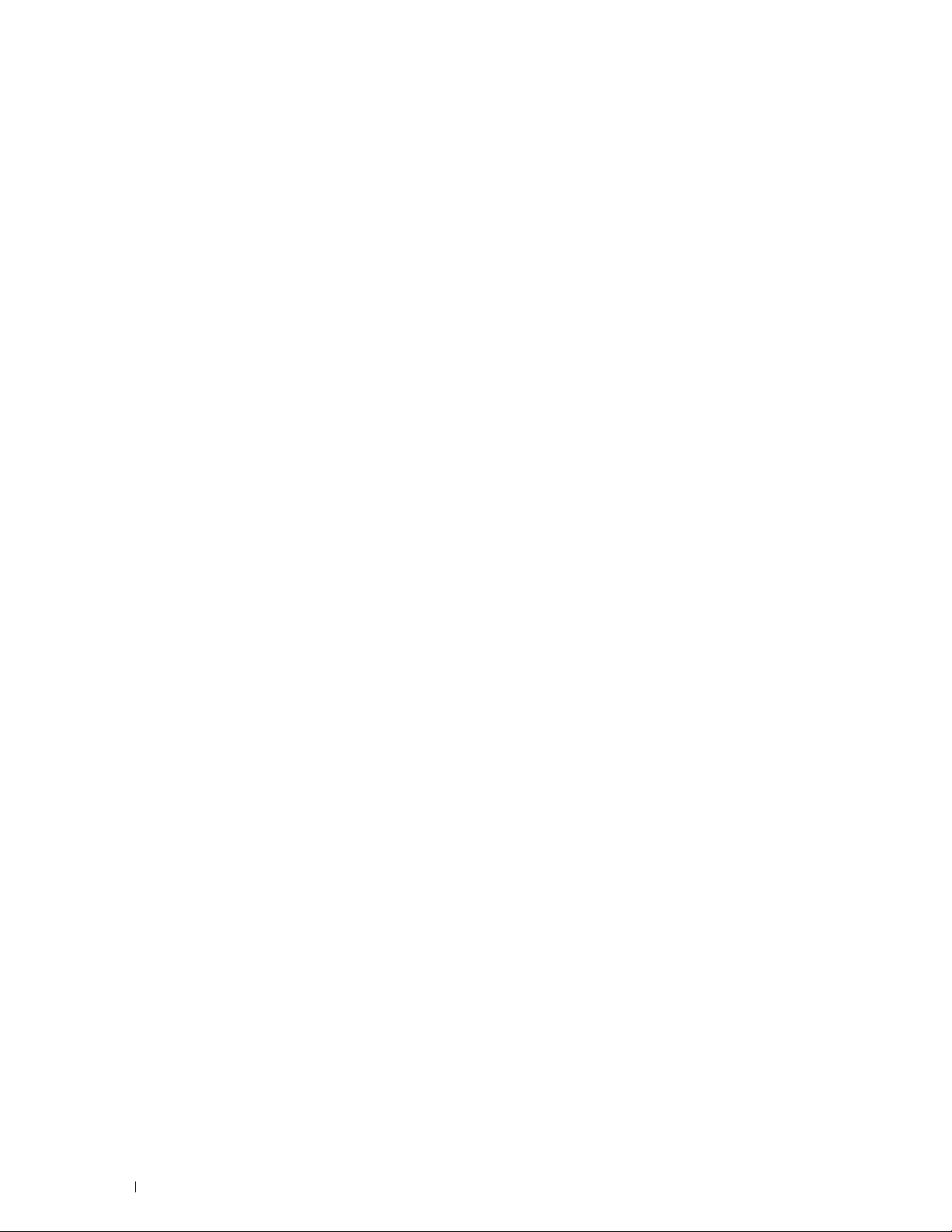
Voordat u begint
Opmerkingen, aanwijzingen en waarschuwingen ..................... 17
1 Gebruikershandleiding van de Dell™ Color Multifunction
Printer | E525w............................................................................. 18
2 Informatie zoeken ....................................................................... 19
3 Productkenmerken ..................................................................... 20
4 Over de printer............................................................................. 22
16
Page 17
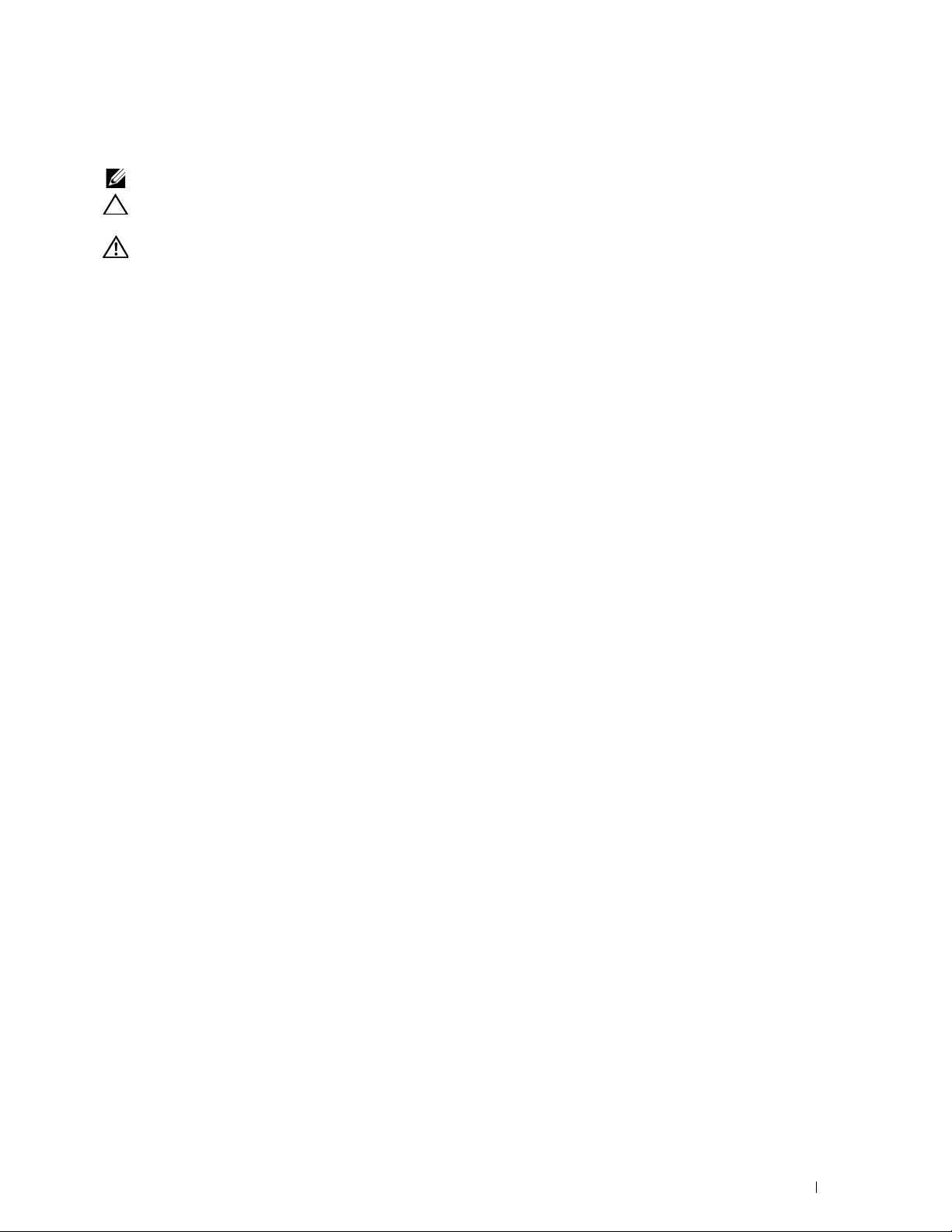
Opmerkingen, aanwijzingen en waarschuwingen
OPMERKING:
AANWIJZING:
probleem kunt voorkomen.
WAARSCHUWING:
dodelijke afloop.
De informatie in dit document kan zonder kennisgeving worden gewijzigd.
© 2015 Dell Inc. Alle rechten voorbehouden.
Reproductie van dit materiaal, of welke wijze dan ook en zonder schriftelijke toestemming van Dell Inc. is ten strengste verboden.
Handelsmerken die in deze tekst voorkomen:
Windows Vista
Amerika of andere landen;
gedeponeerd in de VS en andere landen.
Google, Google Cloud Print, Google Drive
PostScript
andere landen;
handelsmerken van Wi-Fi Alliance;
andere landen;
van Thinxtream Technologies Pte. Ltd.;
Packard Corporation in de Verenigde Staten en/of andere landen.
XML Paper Specification (XPS)
Microsoft licentie verleent voor dit intellectueel eigendom staan op http://go.microsoft.com/fwlink/?LinkId=52369.
Andere handelsmerken en handelsnamen kunnen worden gebruikt in dit document om te verwijzen naar de rechtspersonen die de merken en
namen opeisen, dan wel naar hun producten. Dell Inc. wijst hierbij elk eigendomsbelang af in de genoemde handelsmerken en handelsnamen,
anders dan de eigen merken en namen.
en
Photoshop
een OPMERKING geeft u belangrijke informatie voor het optimaal gebruik van uw printer.
Een AANWIJZING wijst op mogelijk verlies van gegevens of hardwareschade en adviseert u hoe u dit
een WAARSCHUWING attendeert u op mogelijke schade aan eigendommen, persoonlijk letsel of
Dell
en het
DELL
-logo zijn handelsmerken van Dell Inc.;
en
Internet Explorer
Apple, Bonjour, iPad, iPhone, iPod touch, Macintosh, Mac OS
Wi-Fi
SUSE
zijn handelsmerken of gedeponeerde handelsmerken van Adobe Systems Incorporated in de Verenigde Staten en/of
en
Wi-Fi Direct
is een geregistreerd handelsmerk van Novell, Inc., in de Verenigde Staten en andere landen;
zijn handelsmerken of gedeponeerde handelsmerken van Microsoft Corporation in de Verenigde Staten van
AirPrint
en het
AirPrint
-logo zijn handelsmerken van Apple Inc.;
en
Google Play
zijn gedeponeerde handelsmerken van Wi-Fi Alliance;
Red Hat
en
Red Hat Enterprise Linux
QR Code
: Dit product kan intellectueel eigendom bevatten van Microsoft Corporation. De voorwaarden waaronder
zijn handelsmerken of gedeponeerde handelsmerken van Google Inc.;
zijn gedeponeerde handelsmerken van Red Hat. Inc. in de V.S. en
is een handelsmerk van Denso Wave Incorporated;
en
Tr u eTy p e
Wi-Fi Protected Setup, WPA
Microsoft, Windows, Windows Server
zijn handelsmerken van Apple Inc.,
Android, Google Chrome, Gmail
Adobe,
en
WPA2
zijn
PCL
Thinxtream
is een handelsmerk van Hewlett-
is een handelsmerk
,
,
____________________
RECHTSBEPERKINGEN VOOR DE OVERHEID VAN DE VERENIGDE STATEN
Deze software en de bijbehorende documentatie worden geleverd met BEPERKTE RECHTEN. Het gebruik, de vermenigvuldiging of
openbaarmaking door de Overheid valt onder de beperkingen die zijn vervat in subparagraaf (c)(1)(ii) van het artikel van de Rechten aangaande
Technische Gegevens en Computer Software in DFARS 252.227-7013 en in geldende FAR-voorzieningen: Dell Inc., One Dell Way, Round Rock,
Texas, 78682, USA.
Mei 2015 Rev. A00
Opmerkingen, aanwijzingen en waarschuwingen
17
Page 18
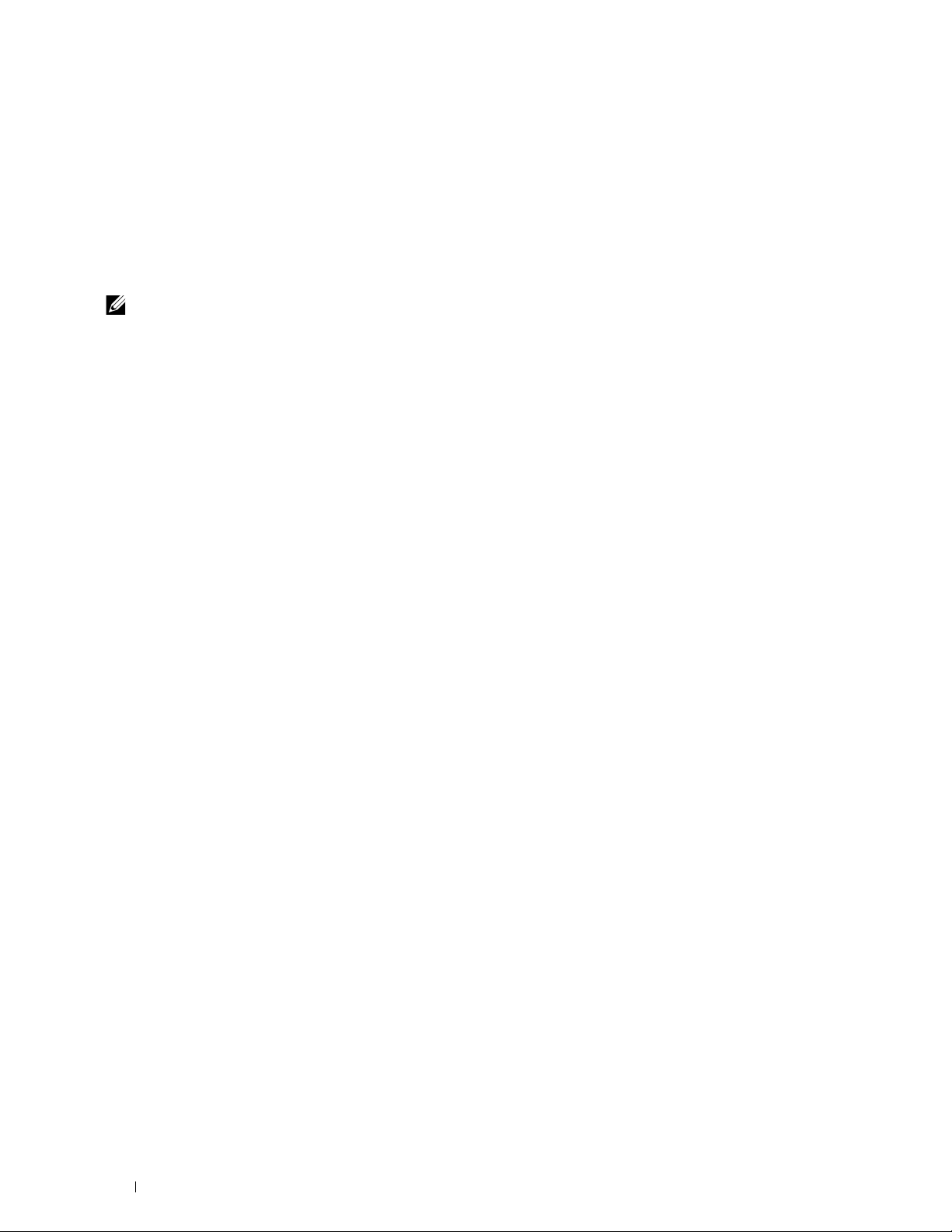
1
Gebruikershandleiding van de Dell™ Color Multifunction Printer | E525w
Klik op de koppelingen links voor informatie over de kenmerken en bediening van uw Dell Color Multifunction
Printer | E525w. Zie "Informatie zoeken" op pagina 19 voor meer informatie over de andere documenten die bij uw
Dell Color Multifunction Printer | E525w geleverd zijn.
OPMERKING:
Conventies
Hieronder vindt u een beschrijving van de symbolen en lettertypes gebruikt in deze handleiding:
In deze handleiding wordt naar de Dell Color Multifunction Printer | E525w verwezen als de "printer".
Vett e tekst :
Tekst in het lettertype
Courier New
<>
" "
• Namen van knoppen op het bedieningspaneel.
• Schermnamen op het LCD-scherm.
• Menu's, opdrachten, vensters of dialoogvensters weergegeven op het computerscherm.
: • Menu's en berichten weergegeven op het LCD-scherm.
• Tekens opgegeven vanaf de computer.
• Paden naar mappen.
: • Toets op het toetsenbord van de computer.
: • Duidt een pad aan naar een bepaald onderdeel binnen een procedure op een computer.
: • Verwijzingen in deze handleiding.
• Tekens opgegeven vanaf het bedieningspaneel.
• Berichten weergegeven op het computerscherm.
18
Gebruikershandleiding van de Dell™ Color Multifunction Printer | E525w
Page 19
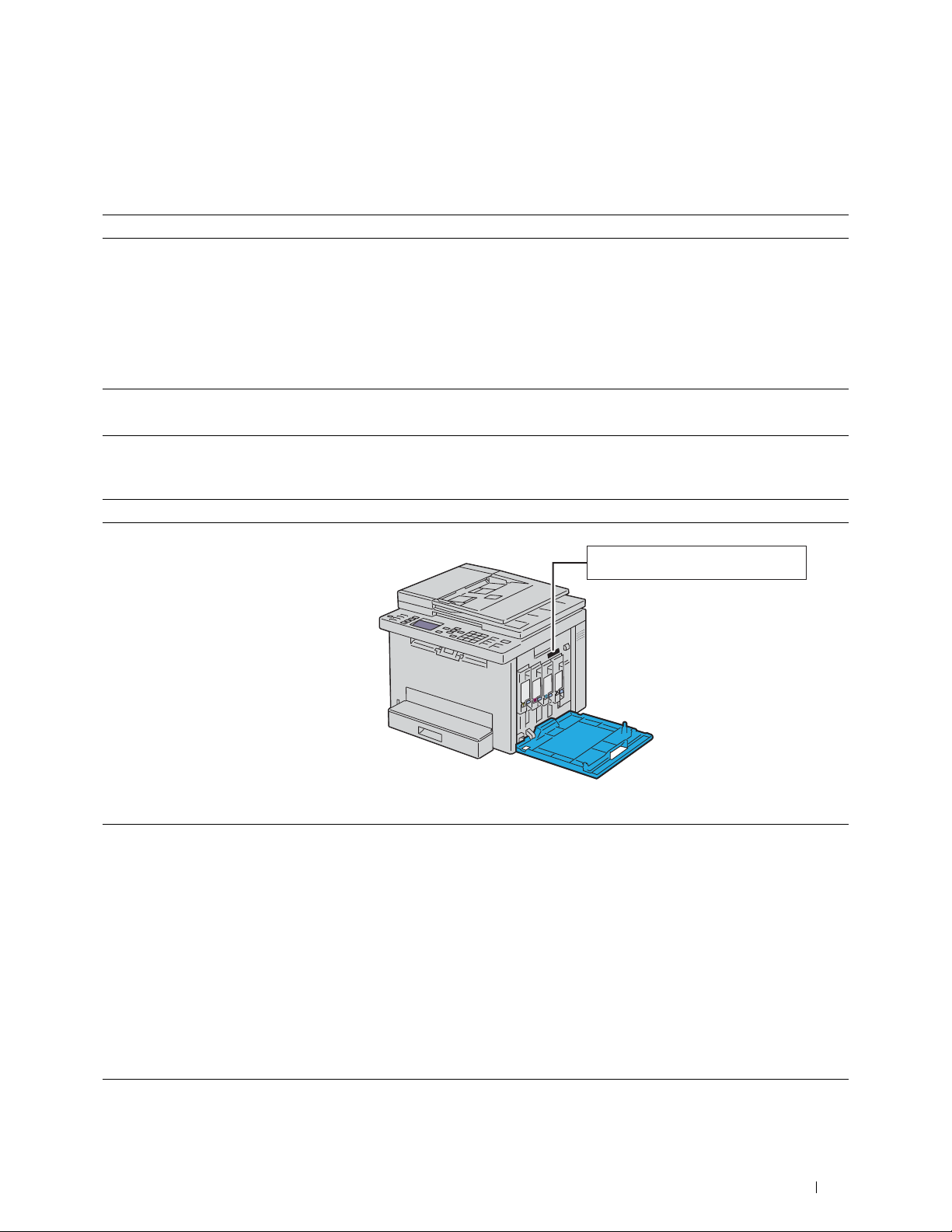
Informatie zoeken
Service-tag
xxxxxxx
Expres-servicecode
000 000 000 00
Wat zoekt u? Hier vindt u het
• Drivers voor mijn printer
Gebruikershandleiding
• Mijn
• Zo gebruik ik mijn printer
• Zo installeer ik mijn printer
• Veiligheidsinformatie
• Garantiebepalingen
• Problemen oplossen "Problemen oplossen" op pagina 299
• Expres-servicecode en service-tag
Cd
Software and Documentation
De
Software and Documentation-
stuurprogramma's voor uw printer. U kunt de cd gebruiken voor het (opnieuw)
installeren van drivers of het raadplegen van de installatievideo en documentatie.
Er kunnen op uw cd ook "readme"-bestanden staan, voor het allerlaatste nieuws
over technische wijzigingen aan uw printer of geavanceerd technische
referentiemateriaal voor gevorderde gebruikers of technici.
Configuratiehandleiding
Belangrijke informatie
WAARSCHUWING:
informatie voordat u uw printer installeert en in gebruik neemt.
Lees en volg alle veiligheidsvoorschriften in de Belangrijke
2
disk bevat de installatievideo, documentatie en
• De nieuwste stuurprogramma's voor mijn
printer
• Antwoorden op uw vragen over technisch
onderhoud en ondersteuning
• Documentatie voor mijn printer
De Expres-servicecode en service-tag staan aangegeven aan de binnenkant van de
voorklep van uw printer.
Ga naar www.dell.com/support.
www.dell.com/support biedt diverse online hulpmiddelen, inclusief:
• Oplossingen — Nuttige tips voor het oplossen van problemen, artikelen van
technici en online cursussen
• Nieuwe versies — Upgrade-informatie voor componenten, zoals de
printerdriver
• Klantendienst — Contactgegevens, status van uw bestelling, garantie en
reparatiegegevens
• Downloads — Stuurprogramma's
• Handleidingen — Printerdocumentatie en productgegevens
Ga naar www.dell.com/support. Kies uw regio en vul de gevraagde gegevens in; u
krijgt dan toegang tot de hulpfuncties en informatie.
Informatie zoeken
19
Page 20

Productkenmerken
3
Scannen naar een USB-geheugen (Scan naar USB-geheugen)
Met de functie Scan naar USB-geheugen kunt u de gescande
documenten rechtstreeks opslaan op het USB-geheugen dat
aangesloten is op de USB-poort van de printer.
Zie "Scannen naar USB-geheugen" op pagina 223 voor meer
informatie.
Tweezijdig afdrukken (Handmatig 2-zijdig afdrukken)
Meer pagina's afdrukken op één vel papier (X-op-1)
Met de functie X-op-1 kunt u meerdere pagina's op hetzelfde
vel papier afdrukken. Op die manier kunt u uw papierverbruik
verlagen.
Zie "X-op-1" op pagina 203 voor meer informatie.
Afdrukken vanaf USB-geheugen (USB direct afdrukken)
Handmatig 2-zijdig afdrukken is een functie waarmee u
handmatig de voor- en achterkant van een vel papier kunt
gebruiken. Op die manier kunt u uw papierverbruik verlagen.
Zie "Afdrukmedia plaatsen bij handmatig dubbelzijdig
afdrukken" op pagina 180 voor meer informatie.
Draadloze verbinding
Met de functie Draadloze verbinding kunt u uw printer
plaatsen waar u maar wilt, omdat u geen kabelverbinding hoeft
te maken met uw computer om af te drukken en andere
diensten te gebruiken.
Zie "Draadloze verbinding" op pagina 30 voor meer informatie
over de draadloze verbinding instellingen.
Met de functie USB direct afdrukken kunt u rechtstreeks vanaf
een USB-geheugen afdrukken zonder uw computer in te
schakelen en af te drukken via een bepaalde toepassing.
Zie "Direct afdrukken vanaf het USB-geheugen (USB direct
afdrukken)" op pagina 186 voor meer informatie.
ID-kaart kopiëren
Met de functie ID-kaart kopiëren kunt u beide zijden van een
identiteitskaart op één kant van een vel papier afdrukken in het
oorspronkelijke formaat.
Zie "Een identiteitskaart kopiëren" op pagina 206 voor meer
informatie.
20
Productkenmerken
Page 21
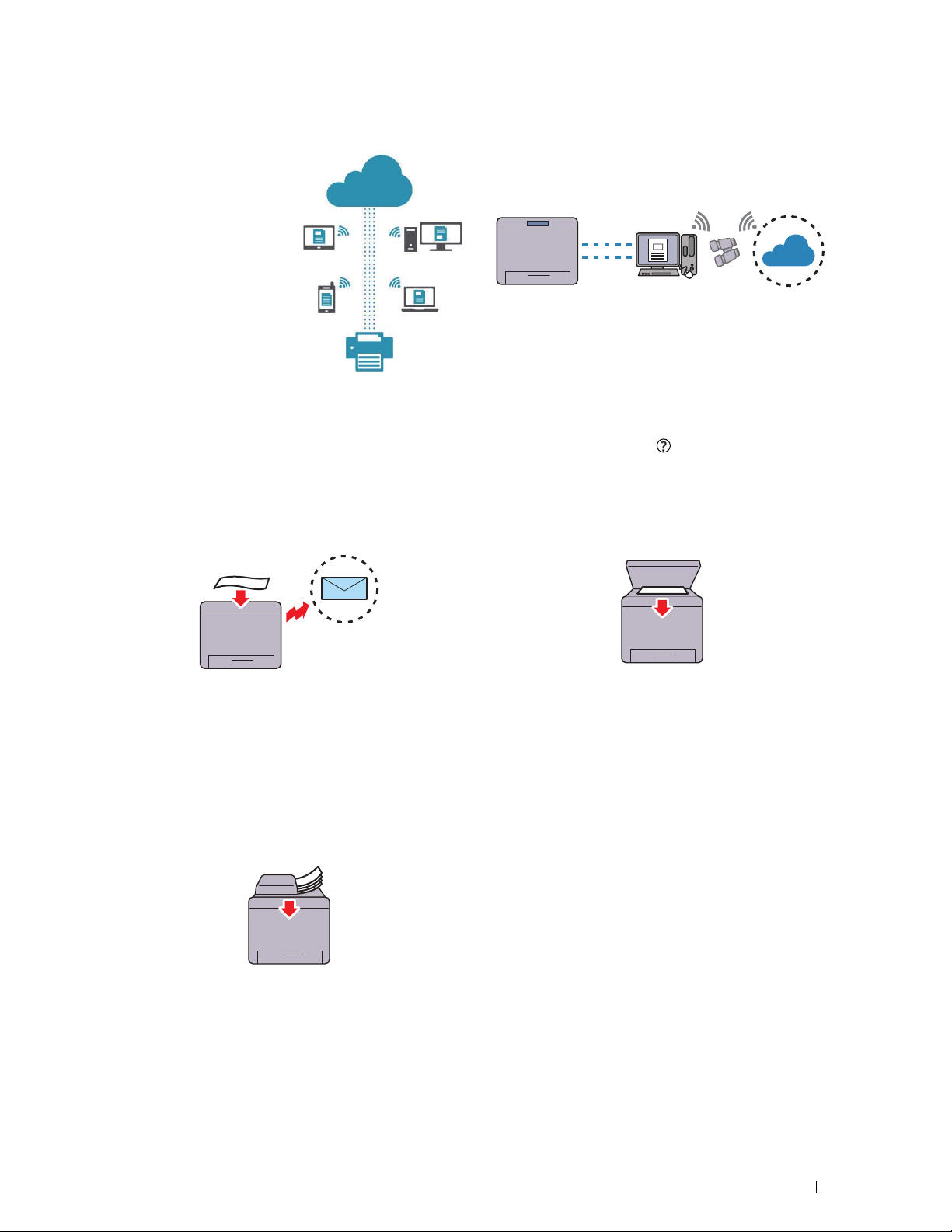
Dell Document Hub
U kunt eenvoudig documenten,
afbeeldingen en digitale inhoud
openen en delen met de Dell
Document Hub App. Deze
innovatieve oplossing voor
samenwerking via de cloud
koppelt uw printer en apparaten
aan populaire cloudservices,
waardoor er een flexibele en
veilige manier wordt geboden
om nagenoeg om het even waar
samen te werken. Met behulp
van uw computer of mobiel
toestel, kunt u bij verschillende
cloud-diensten tegelijkertijd
bestanden zoeken om documenten af te drukken, of u kunt
documenten direct naar de cloud scannen met de app. Bezoek
Microsoft
®
Windows Store, Google® Play Store en Apple® App
Stor om de app te downloaden.
Ga voor meer informatie over het gebruik van Dell Document
Hub, zie de veelgestelde vragen in Dell.com/documenthub.
Dell Printer Hub
Dell Printer Hub is het programma dat de printerstatus in het
oog houdt en u erover informeert. U kunt er ook de
printerinstellingen mee personaliseren. Naast dezelfde functies
van Dell Document Hub, meldt Dell Printer Hub u als ers
firmware/software updates zijn. Dit programma wordt
automatisch geïnstalleerd wanneer u de stuurprogramma's voor
deze printer installeert.
Open voor meer informatie het programma en klik bovenaan
rechts op het hoofdscherm op om de veelgestelde vragen te
zien.
Een e-mail verzenden samen met de gescande afbeelding (Scan
naar e-mail)
Met de functie Scan naar e-mail kunt u gescande gegevens
verzenden door deze als bijlage toe te voegen aan een e-mail. U
kunt het e-mailadres van de geadresseerde kiezen uit het
adresboek op de printer of server. U kunt het adres rechtstreeks
invoeren met behulp van het numerieke toetsenblok op het
bedieningspaneel.
Zie "Een e-mail met de gescande afbeelding verzenden" op
pagina 224 voor meer informatie.
Kopieën maken met behulp van de AOD
Kopieën maken met behulp van de document-glasplaat
U kunt de pagina's van een boek of brochure scannen via de
document-glasplaat. Als u documenten scant via de documentglasplaat plaatst u ze met de te scannen kant naar beneden.
Zie "Kopieën maken met behulp van de document-glasplaat"
op pagina 195 voor meer informatie.
Met behulp van de automatische documentinvoer (AOD) kunt
u verschillende losse vellen papier achtereen scannen. Als u
documenten scant via de AOD, plaatst u ze met de te scannen
kant naar boven.
Zie "Kopieën maken met behulp van de AOD" op pagina 197
voor meer informatie.
Productkenmerken
21
Page 22
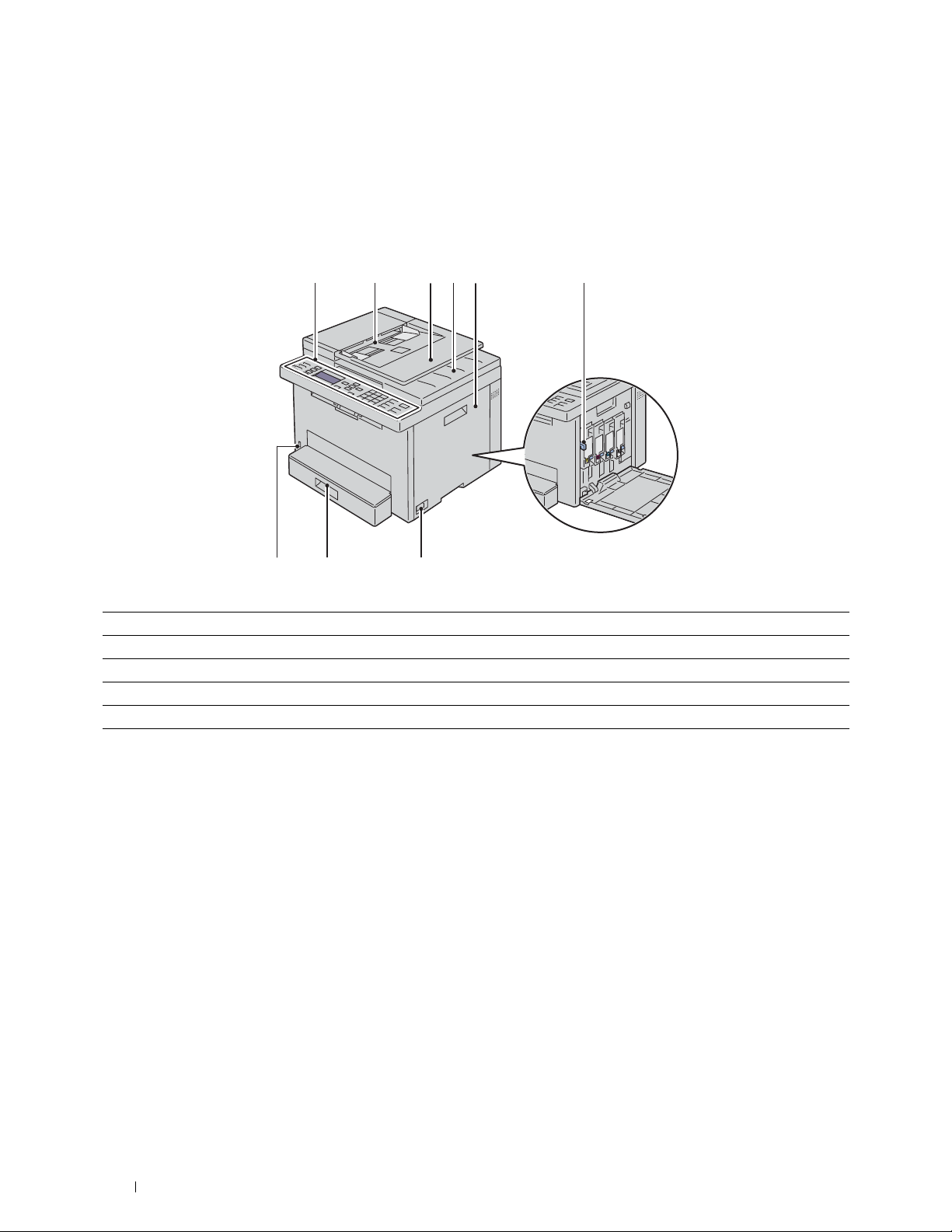
Over de printer
1
78
65234
9
Vooraanzicht
4
1 Bedieningspaneel 2 Automatische documentinvoer (AOD)
3 Documentinvoerlade 4 Documentopvangbak
5 Tonertoegangsklep 6 Reinigingsstaaf printkop
7 Aan/uit-schakelaar 8 Standaardlade voor 150 vellen
9 USB-poort voorzijde
22
Over de printer
Page 23
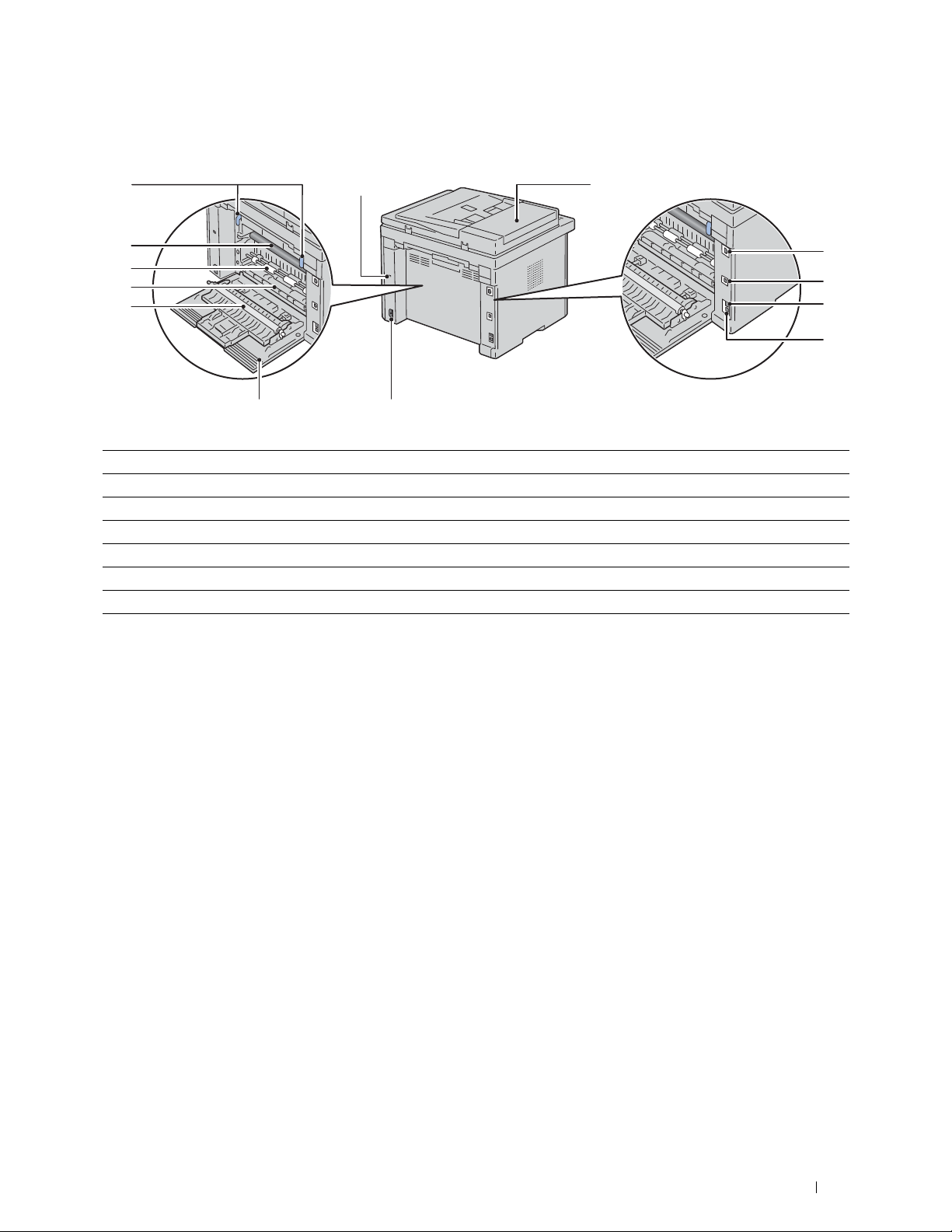
Achteraanzicht
12 1
13
11
10
9
8
7
1 AOD-deksel 2 Ethernet-poort
3 USB-poort 4 Muuraansluitpunt
5 Telefoonaansluiting 6 Voedingsaansluiting
7 Achterklep 8 Transferrol
9 Papierbaan 10 Papierinvoerrol
11 Overbrengingsriem 12 Hendels
13 Veiligheidssleuf
6
2
3
4
5
Over de printer
23
Page 24

Ruimtevereisten
611 mm
262,5 mm
398 mm
670 mm
338 mm
410 mm
132 mm
100 mm
Plaats de printer op een locatie met voldoende ruimte om de printerlade en kleppen te kunnen bereiken.
24
Over de printer
Page 25
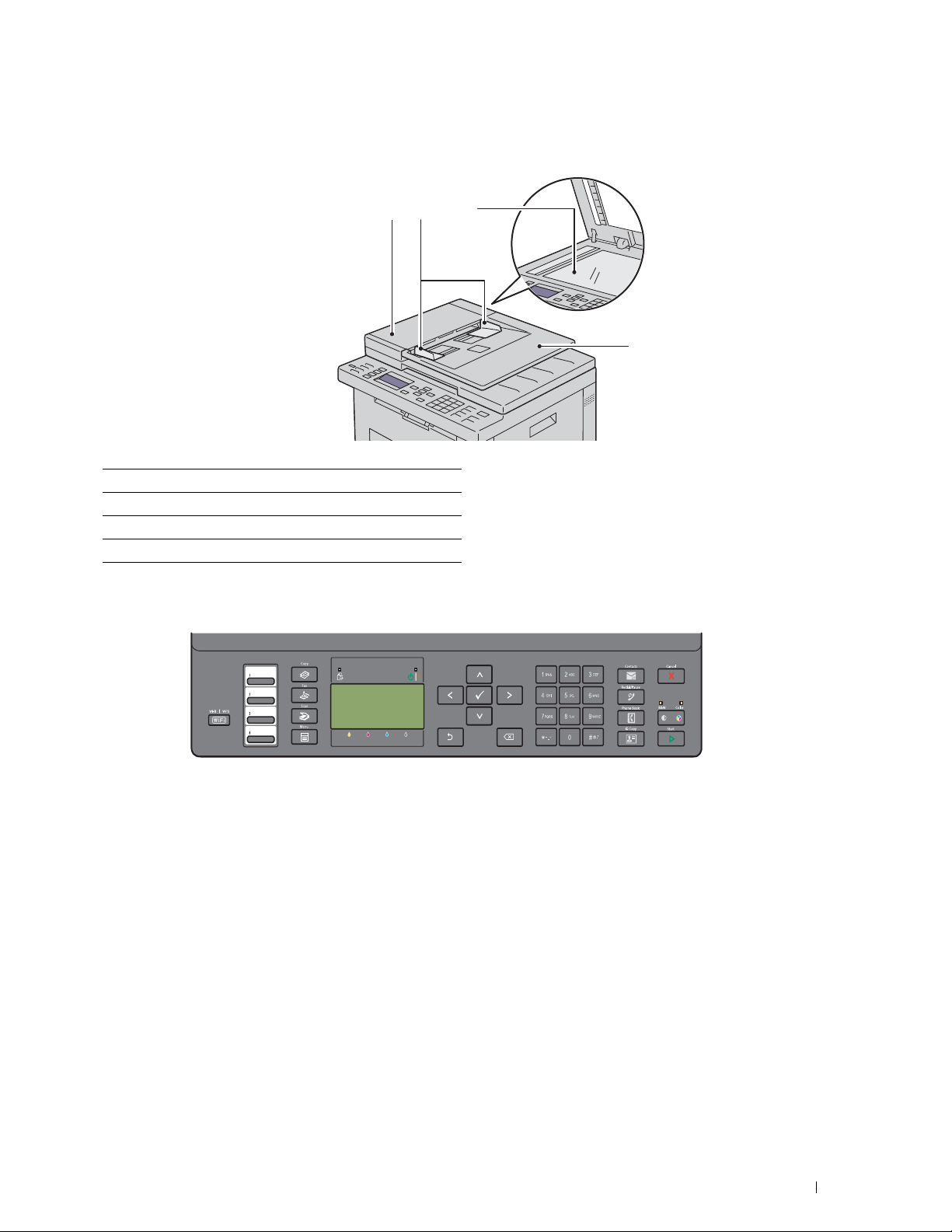
Automatische documentinvoer (AOD)
1 23
4
1 AOD-deksel
2 Documentgeleiders
3 Document-glasplaat
4 Documentinvoerlade
Bedieningspaneel
Zie "Bedieningspaneel" op pagina 72 voor meer informatie over het bedieningspaneel.
Over de printer
25
Page 26
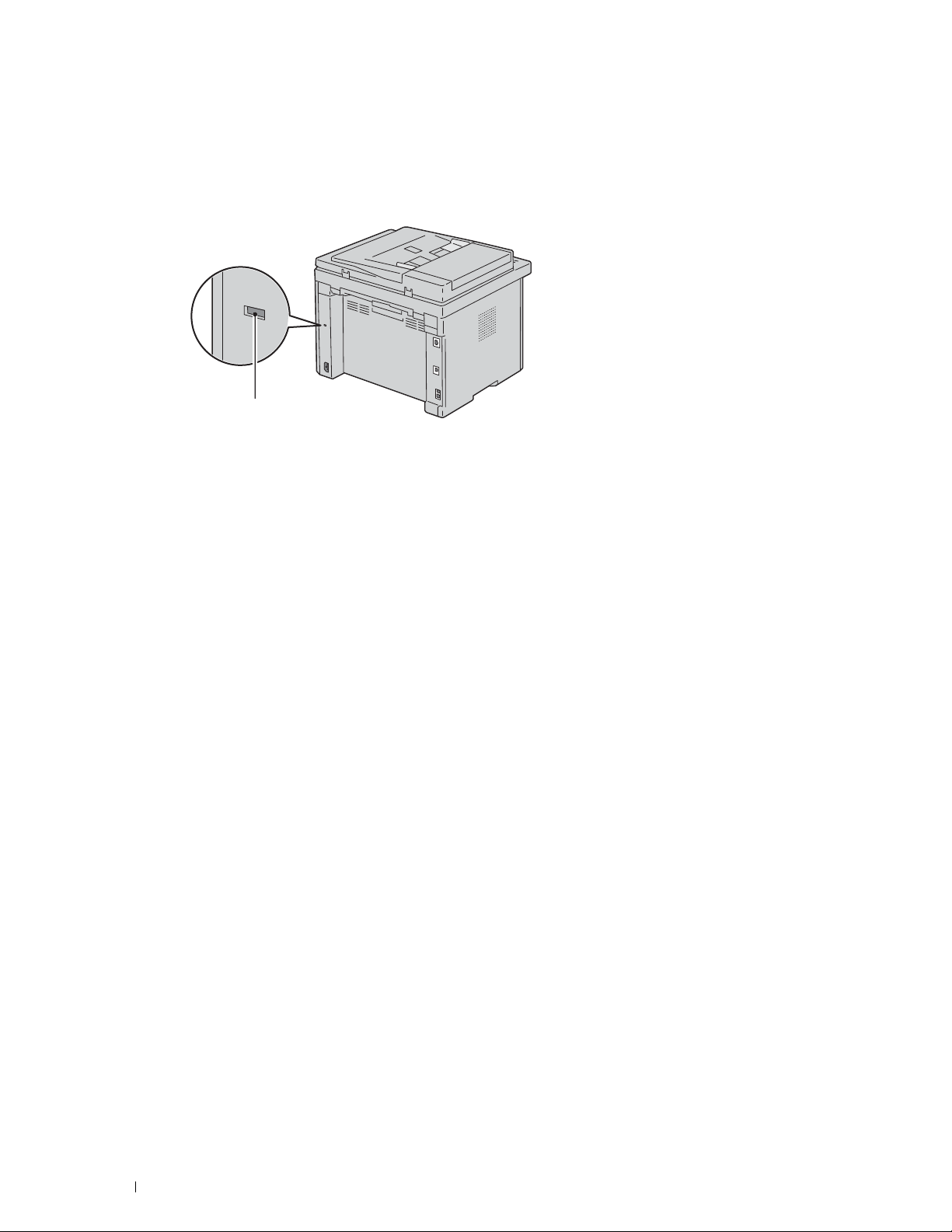
De printer beveiligen
Veiligheidssleuf
U kunt uw printer beveiligen tegen diefstal door middel van het als optie verkrijgbare Kensington-slot.
Sluit het Kensington-slot op de veiligheidssleuf van uw printer.
Raadpleeg voor nadere bijzonderheden de documentatie die bij het Kensington-slot geleverd is.
Bestellen van benodigdheden
U kunt online bij Dell verbruiksmaterialen bestellen wanneer u een netwerkprinter gebruikt. Voer het IP-adres van
uw printer in uw internetbrowser in, start de functie Dell Printer Configuration Web Tool en klik op Bestel supplies
op: om toner voor uw printer te bestellen.
26
Over de printer
Page 27
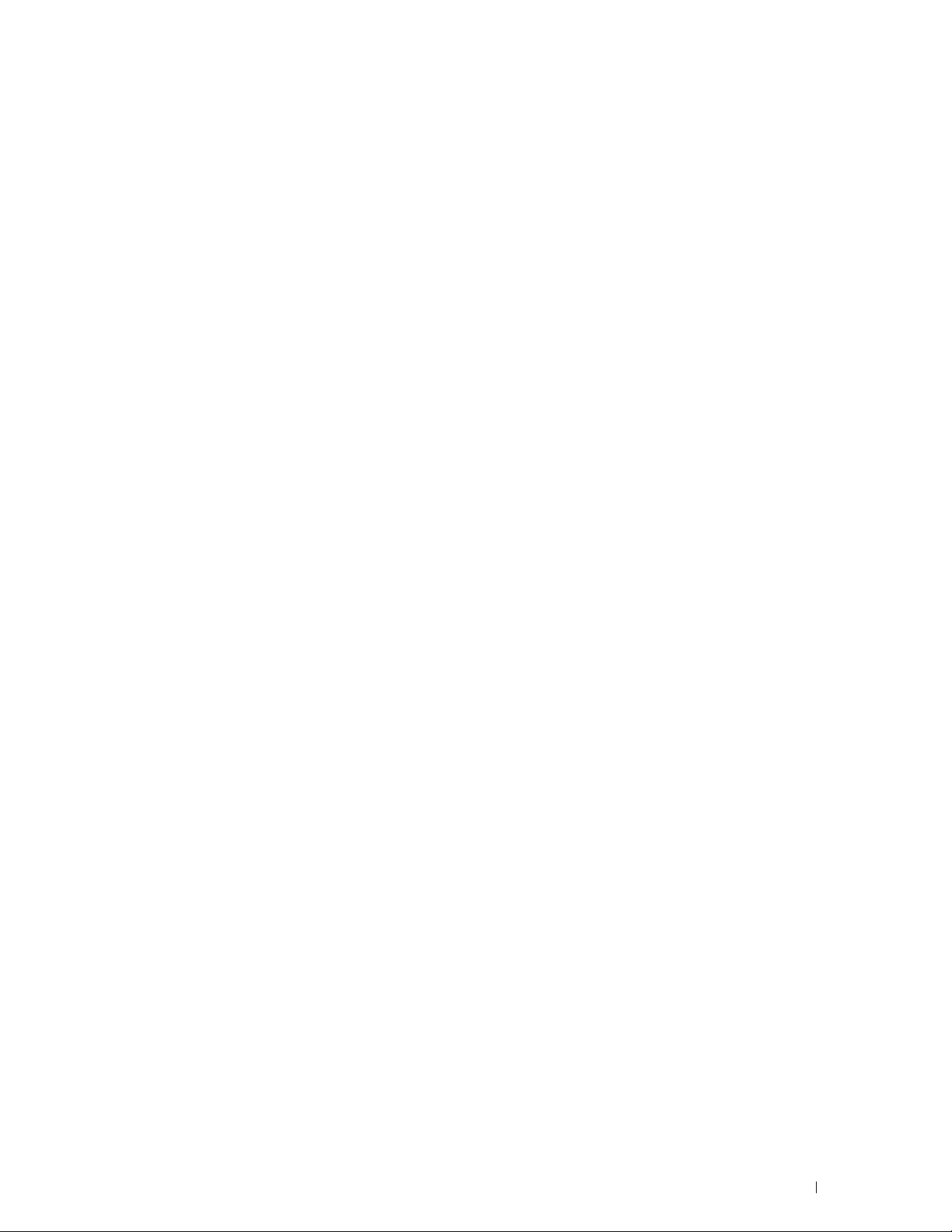
Printerinstelling
5 De printer aansluiten.................................................................. 28
6 De printer instellen ..................................................................... 38
7 Instellen van het IP-adres ......................................................... 44
8 Papier invoeren ........................................................................... 47
®
9 Printerdrivers installeren op Windows
10 Printerdrivers installeren op Macintosh-computers ............ 62
-computers............ 50
11 De printerstuurprogramma's op Linux-computers installeren
(CUPS)........................................................................................... 64
27
Page 28
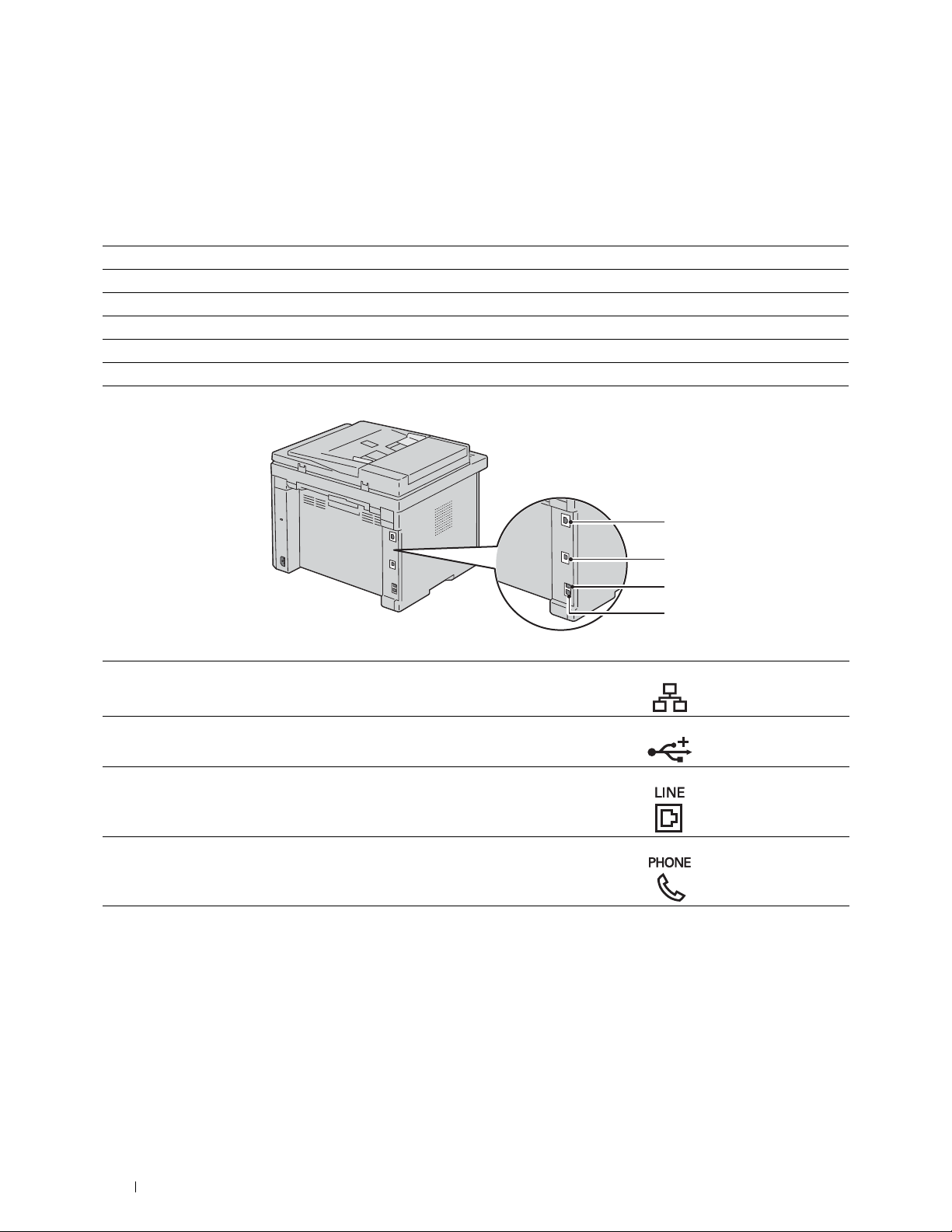
De printer aansluiten
1
2
3
4
De aansluitkabel van uw Dell™ Color Multifunction Printer | E525w moet voldoen aan de volgende vereisten:
Aansluitingstype Aansluitingsspecificaties
Draadloos IEEE 802.11b/g/n
USB Compatibel met USB 2.0
Ethernet Compatibel met 10 Base-T/100 Base-TX
Muuraansluitpunt RJ11
Telefoonaansluiting RJ11
5
1 Ethernet-poort
2 USB-poort
3 Muuraansluitpunt
4 Telefoonaansluiting
28
De printer aansluiten
Page 29

De printer aansluiten op een computer of netwerk
USB-poort
Ethernet-poort
USB-verbinding
De printer aansluiten op een computer:
1
Zorg dat de printer, de computer en alle andere aangesloten apparaten zijn uitgeschakeld en dat alle stekkers uit
het stopcontact zijn gehaald.
2
Sluit de kleinere USB-connector aan op de USB-poort achter op de printer.
3
Sluit het andere uiteinde van de kabel aan op een USB-poort op uw computer.
AANWIJZING:
Sluit de USB-kabel van de printer niet aan op een USB-poort op het toetsenbord.
Ethernet-verbinding
De printer aansluiten op een netwerk:
1
Zorg dat de printer, de computer en alle andere aangesloten apparaten zijn uitgeschakeld en dat alle stekkers uit
het stopcontact zijn gehaald.
2
Sluit het ene uiteinde van een Ethernet-kabel aan op de Ethernet-poort aan de achterzijde van de printer en sluit
het andere uiteinde aan op een LAN-verbindingspunt of -verdeelpunt (hub).
Zie "Draadloze verbinding" op pagina 30 voor het configureren van een draadloze verbinding.
De printer aansluiten
29
Page 30
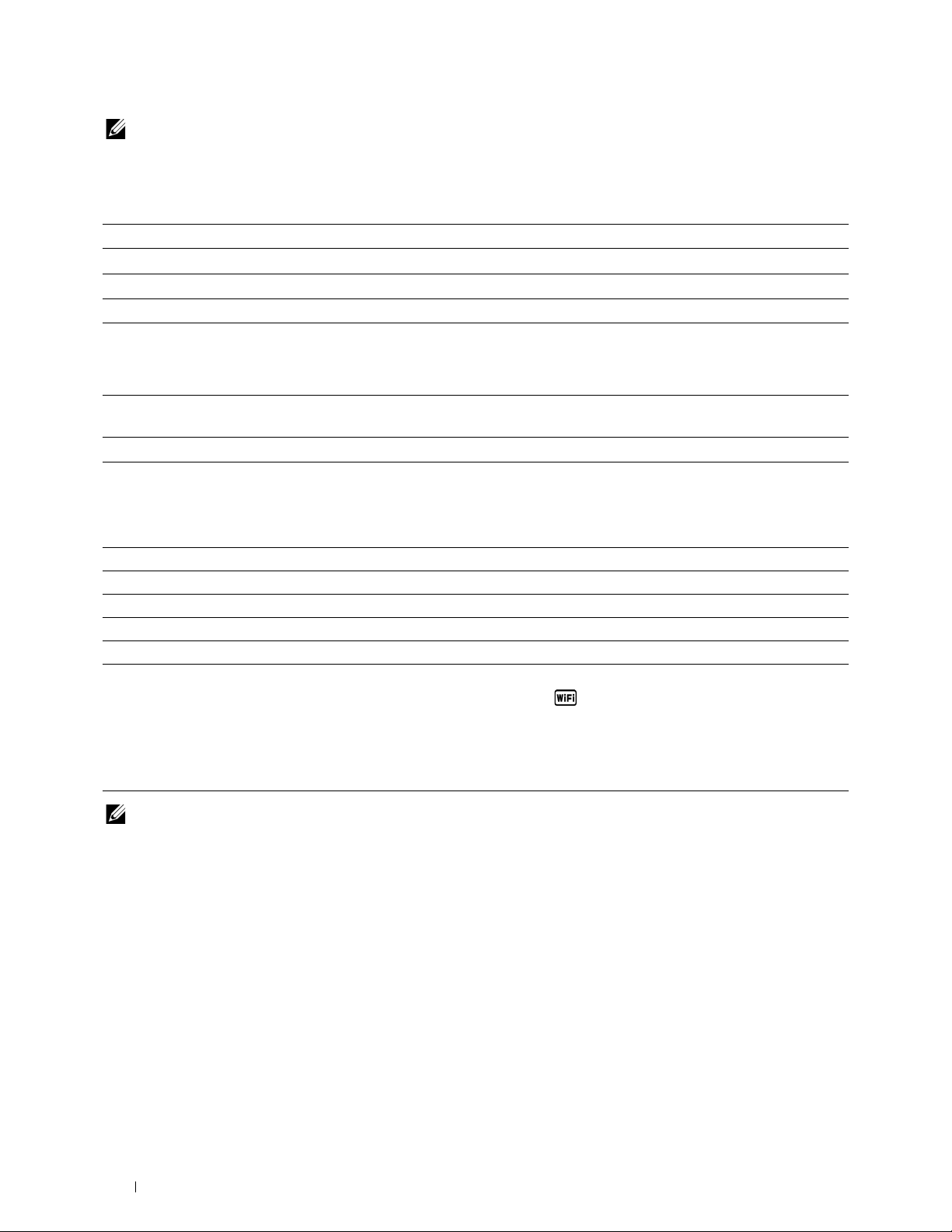
OPMERKING:
Sluit de Ethernet-kabel alleen aan als u een verbinding met kabels wilt gebruiken.
Draadloze verbinding
Hieronder vindt u de specificaties voor een draadloze configuratie:
Item Specificatie
Connectiviteit Draadloos
Connectiviteitsstandaard Compatibel met IEEE 802.11b/g/n
Bandbreedte 2,4 GHz
Snelheid gegevensoverdracht IEEE 802.11b modus: 11, 5,5, 2, 1 Mbps
IEEE 802.11g modus: 54, 48, 36, 24, 18, 12, 9, 6 Mbps
IEEE 802.11n modus: 65 Mbps
Beveiliging 64 (40-bits code)/128 (104-bits code) WEP, WPA-PSK (AES), WPA2-PSK (AES) (IEEE
802.1x bevestigingsfunctie van WPA 1x komt niet overeen), Gemengde modus PSK
Wi-Fi Protected Setup
*1
WPS 2.0 compatibel. WPS (versie 2.0) werkt op toegangspunten met de volgende coderingstypes: Gemengde modus PSK, WPA-PSK
AES, WPA2-PSK AES en Open (geen beveiliging)
U kunt een configuratiemethode voor de draadloze instelling kiezen uit de volgende opties:
®
(WPS)*1Push Button Configuration (PBC), Personal Identification Number (PIN)
WPS-PBC (knop Wi-Fi | WPS)
*1
WPS-PBC (menu bedieningspaneel)
WPS-PIN
*2
Automatische configuratie SSID
SSID handmatig instellen
*1
WPS-PBC (Wi-Fi Protected Setup-Push Button Configuration) is een methode voor de verificatie en registratie van apparaten vereist
voor draadloze configuratie, door WPS-PBC te starten op de printer met de knop (Wi-Fi | WPS) of het menu van het
bedieningspaneel en vervolgens op de knop van het draadloze LAN-toegangspunt (Registrar) of de draadloze router te drukken. Deze
instelling is alleen beschikbaar als het toegangspunt ondersteuning biedt voor WPS-PBC.
*2
WPS-PIN (Wi-Fi Protected Setup-Personal Identification Number) is een methode voor de verificatie en registratie van apparaten
vereist voor draadloze configuratie, door het invoeren van PIN-toewijzingen in de printer en computer. Deze via een toegangspunt
uitgevoerde instelling is alleen beschikbaar als de toegangspunten van uw draadloze router ondersteuning bieden voor WPS.
OPMERKING:
Als u via een Ethernet-kabel verbinding maakt met het netwerk, worden de draadloze instellingen uitgeschakeld.
*1
30
De printer aansluiten
Page 31

WPS-PBC (W-Fi | WPS-knop)
U kunt WPS-PBC (Wi-Fi Protected Setup-Push Button Configuration) starten door op (Wi-Fi | WPS) te
drukken.
OPMERKING:
ondersteuning biedt voor WPS-PBC.
OPMERKING:
verschillen) op het draadloze LAN-toegangspunt (Registrar) of de draadloze router bevestigen. Raadpleeg de handleiding die bij
het product is geleverd voor informatie over het gebruik van WPS op het draadloze LAN-toegangspunt (Registrar) of de
draadloze router.
OPMERKING:
knop (Wi-Fi | WPS).
Zie "Problemen met draadloze verbinding" op pagina 317 als zich een probleem voordoet of foutberichten worden weergegeven
op het bedieningspaneel.
1
Houd de knop
router
WPS-PBC is alleen beschikbaar als het draadloze LAN-toegangspunt (Registrar) of de draadloze router
Voordat u WPS-PBC start met de knop
Zie "Status van de achtergrondverlichting van de knop Wi-Fi | WPS" op pagina 74 voor meer informatie over de
(Wi-Fi | WPS) op het bedieningspaneel ingedrukt tot
(Wi-Fi | WPS), moet u de positie van de WPS-knop (knopnaam kan
Druk op de knop WPS op WPS-
verschijnt op het LCD-scherm.
2
Start binnen 2 minuten met het gebruik van WPS op het draadloze LAN-toegangspunt (Registrar) of de draadloze
router.
Wanneer de instellingen voor verbinding via het draadloze LAN voltooid zijn, licht de knop
(Wi-Fi | WPS)
op.
WPS-PBC (menu bedieningspaneel)
U kunt WPS-PBC (Wi-Fi Protected Setup-Push Button Configuration) starten vanaf het bedieningspaneel.
OPMERKING:
ondersteuning biedt voor WPS-PBC.
OPMERKING:
LAN-toegangspunt (Registrar) of de draadloze router bevestigen. Raadpleeg de handleiding die bij het product is geleverd voor
informatie over het gebruik van WPS op het draadloze LAN-toegangspunt (Registrar) of de draadloze router.
OPMERKING:
Inschakelen
1
Druk op de knop
2
Druk op de knop totdat
3
Druk op de knop totdat
4
Druk op de knop totdat
5
Druk op de knop totdat
WPS-PBC is alleen beschikbaar als het draadloze LAN-toegangspunt (Registrar) of de draadloze router
Voordat u WPS-PBC start, moet u de positie van de WPS-knop (knopnaam kan verschillen) op het draadloze
U hebt een wachtwoord nodig voor
. Voer in dit geval het opgegeven wachtwoord in en druk op de knop (Instellen).
(Menu)
.
Systeem
Beheermenu
Netwerk
WPS-configuratie
Beheermenu
als
Vergrend. ingesteld
is gemarkeerd en druk vervolgens op de knop
wordt gemarkeerd en druk vervolgens op de knop
is gemarkeerd en druk dan op de knop
(Instellen)
is gemarkeerd en druk dan op de knop
is ingesteld op
(Instellen)
(Instellen)
.
(Instellen)
.
.
.
De printer aansluiten
31
Page 32

6
Zorg dat
7
Druk op de knop tot Ja gemarkeerd is en druk dan op de knop
Controleer of het bericht
Drukknopbediening
Druk op de knop WPS op WPS-router
is gemarkeerd en druk dan op de knop
(Instellen)
wordt weergegeven en start dan binnen
(Instellen)
.
.
2 minuten de WPS-bewerkin op het draadloze LAN-toegangspunt (Registrar) of de draadloze router.
Wanneer de instellingen voor verbinding via het draadloze LAN voltooid zijn, licht de knop
op.
WPS-PIN
De PIN van WPS-PIN kan alleen worden geconfigureerd vanaf het bedieningspaneel.
OPMERKING:
ondersteuning biedt voor WPS-PIN.
OPMERKING:
Inschakelen
1
Druk op de knop
2
Druk op de knop totdat
3
Druk op de knop totdat
4
Druk op de knop totdat
5
Druk op de knop totdat
6
Druk op de knop totdat
7
Noteer de weergegeven PIN-code van 8 cijfers of selecteer
8
Zorg dat
9
Controleer of
WPS-PIN is alleen beschikbaar als het draadloze LAN-toegangspunt (Registrar) of de draadloze router
U hebt een wachtwoord nodig voor
. Voer in dit geval het opgegeven wachtwoord in en druk op de knop (Instellen).
(Menu)
.
Systeem
Beheermenu
Netwerk
WPS-configuratie
PIN-code
Start configuratie
WPS AP Searching
is gemarkeerd en druk dan op de knop
wordt weergegeven en voer de PIN-code uit stap 7 in het draadloze LAN-
Beheermenu
als
Vergrend. ingesteld
is gemarkeerd en druk vervolgens op de knop
wordt gemarkeerd en druk vervolgens op de knop
is gemarkeerd en druk dan op de knop
(Instellen)
is gemarkeerd en druk dan op de knop
is gemarkeerd en druk dan op de knop
PIN-code afdruk.
(Instellen)
om de PIN-code af te drukken.
(Instellen)
toegangspunt (Registrar) of de router in.
OPMERKING:
draadloze LAN-toegangspunt (Registrar) of de draadloze router.
Raadpleeg de handleiding die bij het product is geleverd voor informatie over het gebruik van WPS op het
Wanneer de instellingen voor verbinding via het draadloze LAN voltooid zijn, licht de knop
op.
(Wi-Fi | WPS)
is ingesteld op
(Instellen)
(Instellen)
.
(Instellen)
.
.
(Wi-Fi | WPS)
.
.
.
SSID automatisch instellen
OPMERKING:
Inschakelen
1
Druk op de knop
2
Druk op de knop totdat
3
Druk op de knop totdat
4
Druk op de knop totdat
5
Druk op de knop totdat
U hebt een wachtwoord nodig voor
. Voer in dit geval het opgegeven wachtwoord in en druk op de knop (Instellen).
(Menu)
.
Systeem
Beheermenu
Netwerk
Draadloos instellen
Beheermenu
als
Vergrend. ingesteld
is gemarkeerd en druk vervolgens op de knop
wordt gemarkeerd en druk vervolgens op de knop
is gemarkeerd en druk dan op de knop
(Instellen)
is gemarkeerd en druk dan op de knop
(Instellen)
De printer zoekt automatisch de toegangspunten op het draadloze netwerk.
6
Druk op de knop totdat het gewenste toegangspunt is gemarkeerd en druk daarna op de knop
Ga naar "SSID handmatig instellen" op pagina 33 als het gewenste toegangspunt niet verschijnt.
32
OPMERKING:
als de SSID niet wordt gedetecteerd.
De printer aansluiten
Sommige verborgen SSID worden mogelijk niet weergegeven. Schakel SSID uitzenden vanaf de router in
is ingesteld op
.
(Instellen)
.
(Instellen)
(Instellen)
.
.
.
Page 33

7
Voer de wachtwoordzin of WEP-sleutel in.
Wanneer het versleutelingstype van het geselecteerde toegangspunt WPA, WPA2 of Gemengd is in stap 6:
• Voer de wachtwoordzin in en druk daarna op de knop
(Instellen)
.
Wanneer het versleutelingstype van het geselecteerde toegangspunt WEP is in stap 6:
• Voer de WEP-sleutel in en druk daarna op de knop
OPMERKING:
bytes ASCII of 8 tot 64 bytes Hex. Op sommige toegangspunten of routers wordt deze mogelijk omschreven als een sleutel.
Raadpleeg voor meer informatie de handleiding die geleverd is bij het toegangspunt of de router.
Een wachtwoordzin is een versleutelingscode voor WPA- en WPA2-versleuteling die bestaat uit 8 tot 63
(Instellen)
.
Wanneer de instellingen voor verbinding via het draadloze LAN voltooid zijn, licht de knop
op.
SSID handmatig instellen
OPMERKING:
Inschakelen
1
Druk op de knop
2
Druk op de knop totdat
3
Druk op de knop totdat
4
Druk op de knop totdat
5
Druk op de knop totdat
6
Druk op de knop totdat
7
Voer de SSID in en druk daarna op de knop
8
Selecteer de netwerkmodus uit
de knop
Ga naar stap 9 als u
U hebt een wachtwoord nodig voor
. Voer in dit geval het opgegeven wachtwoord in en druk op de knop (Instellen).
(Menu)
.
Systeem
Beheermenu
Netwerk
Draadloos instellen
Handmatig instellen
Infrastructuur
(Instellen)
.
Infrastructuur
Beheermenu
als
Vergrend. ingesteld
is gemarkeerd en druk vervolgens op de knop
wordt gemarkeerd en druk vervolgens op de knop
is gemarkeerd en druk dan op de knop
is gemarkeerd en druk dan op de knop
is gemarkeerd en druk dan op de knop
(Instellen)
of
Ad hoc
.
, afhankelijk van uw omgeving, en druk daarna op
hebt geselecteerd.
(Instellen)
(Wi-Fi | WPS)
is ingesteld op
(Instellen)
(Instellen)
.
.
.
(Instellen)
(Instellen)
.
.
Ga naar stap 10 als u
9
Kies het type codering uit
Ad hoc
hebt geselecteerd.
Geen beveiliging, Gemengde modus PSK, WPA2-PSK-AES
Als u geen beveiliging instelt voor uw draadloos netwerk:
• Druk op de knop totdat
(Instellen)
.
Geen beveiliging
is gemarkeerd en druk vervolgens op de knop
Als u gebruik wilt maken van Gemengde modus PSK- of WPA2-PSK-AES-codering:
a
Druk op de knop totdat
knop
b
Voer de wachtwoordzin in en druk daarna op de knop
OPMERKING:
bytes ASCII of 8 tot 64 bytes Hex. Op sommige toegangspunten of routers wordt deze mogelijk omschreven als een sleutel.
Raadpleeg voor meer informatie de handleiding die geleverd is bij het toegangspunt of de router.
(Instellen)
Een wachtwoordzin is een versleutelingscode voor WPA- en WPA2-versleuteling die bestaat uit 8 tot 63
Gemengde modus PSK
.
of
WPA2-PSK-AES
(Instellen)
.
WEP-versleuteling gebruiken:
a
Druk op de knop totdat
b
Voer de WEP-sleutel in en druk daarna op de knop
c
Druk op de knop om de gewenste verzendcode te markeren uit
daarna op de knop
WEP
(Instellen)
is gemarkeerd en druk dan op de knop
(Instellen)
.
WEP-code 1
.
Ga door met stap 11.
of
WEP
.
is gemarkeerd en druk dan op de
(Instellen)
.
tot
WEP-code 4
en druk
De printer aansluiten
33
Page 34

10
Selecteer het versleutelingstype uit
Geen beveiliging
Als u geen beveiliging instelt voor uw draadloos netwerk:
of
WEP
.
•Zorg dat
Geen beveiliging
is gemarkeerd en druk dan op de knop
(Instellen)
.
WEP-versleuteling gebruiken:
a
Druk op de knop totdat
b
Voer de WEP-sleutel in en druk daarna op de knop
c
Druk op de knop om de gewenste verzendcode te markeren uit
daarna op de knop
Wanneer de instellingen voor verbinding via het draadloze LAN voltooid zijn, licht de knop
WEP
(Instellen)
is gemarkeerd en druk dan op de knop
(Instellen)
.
WEP-code 1
.
(Instellen)
tot
.
WEP-code 4
(Wi-Fi | WPS)
op.
De draadloze instellingen opnieuw configureren
Als u de draadloze instellingen wilt wijzigen via een Ethernet-verbinding of draadloze verbinding vanaf uw
computer, volgt u de onderstaande stappen.
OPMERKING:
de draadloze instellingen wilt wijzigen via de draadloze verbinding.
OPMERKING:
verbinding" op pagina 30.
1
Controleer het IP-adres van de printer.
Zie "Het IP-adres verifiëren" op pagina 46 voor meer informatie over hoe u het IP-adres van de printer kunt
controleren.
2
Start de
Controleer of de configuratie van het draadloze netwerk is voltooid in "Draadloze verbinding" op pagina 30 als u
De volgende instellingen zijn beschikbaar wanneer de netwerkmodus is ingesteld op Infrastructuur in "Draadloze
Dell Printer Configuration Web Tool
door het IP-adres van de printer in te voeren in uw webbrowser.
en druk
3
Klik op
4
Klik op het tabblad
5
Klik op
6
Wijzig de draadloze instellingen van de printer.
34
Afdrukserverinstellingen
Afdrukserverinstellingen
Draadloze LAN
De printer aansluiten
.
.
.
Page 35

7
Muuraansluitpunt
Naar de muuraansluiting
Telefoonaansluiting
Blauwe stekker
Klik op
8
Klik op
9
Wijzig de draadloze instellingen op uw computer of het toegangspunt dienovereenkomstig.
Nieuwe instellingen toepassen
Printer opnieuw starten
OPMERKING:
uw computer wilt wijzigen of wijzig de draadloze instellingen met een draadloze adaptertool als uw computer daarmee is
uitgerust.
Raadpleeg de handleidingen die bij de draadloze adapter zijn geleverd als u de draadloze instellingen op
.
.
De telefoonlijn aansluiten
OPMERKING:
kunnen worden. Om een DSL te gebruiken, hebt u een geschikt DSL-filter nodig. Neem voor het DSL-filter contact op met uw
serviceprovider.
1
Sluit het ene uiteinde van een telefoonsnoer aan op het muuraansluitpunt en het andere uiteinde op een actieve
muuraansluiting.
Sluit uw printer niet direct aan op een DSL-lijn (Digital Subscriber Line). De printer zou daardoor beschadigd
2
Verwijder de blauwe stekker van de telefoonaansluiting ( ).
De printer aansluiten
35
Page 36

3
Telefoonaansluiting
Naar een externe telefoon
of antwoordapparaat
Telefoonaansluiting
Gele stekker
Voor het aansluiten van een telefoon en/of antwoordapparaat op uw printer sluit u het lijnsnoer van de telefoon of
het antwoordapparaat aan op de telefoonaansluiting ( ).
Als de telefoonlijnen in uw land serieel zijn (zoals in Duitsland, Zweden, Denemarken, Oostenrijk, België, Italië,
Frankrijk en Zwitserland) en u een gele stekker hebt, dan moet u de gele stekker op de telefoonaansluiting
aansluiten ( ).
De printer aanzetten
WAARSCHUWING:
WAARSCHUWING:
1
Sluit het netsnoer aan op de stroomaansluiting op de achterkant van uw printer (zie "Achteraanzicht" op
pagina 23).
Gebruik geen verlengsnoeren of losse contactdozen.
De printer mag niet worden aangesloten op een UPS-systeem (noodvoeding).
36
De printer aansluiten
Page 37

2
Sluit het andere uiteinde van het snoer aan op het stopcontact.
3
Zet de printer aan.
OPMERKING:
om de initiële instellingen te configureren. Zie "Aanvankelijke instellingen configureren op het bedieningspaneel" op pagina 38
voor meer informatie.
Wanneer u de printer voor het eerst inschakelt, volgt u de instructies op het scherm van het bedieningspaneel
De printer aansluiten
37
Page 38

6
De printer instellen
Aanvankelijke instellingen configureren op het bedieningspaneel
Wanneer u de printer voor het eerst inschakelt, moet u de taal, het land, de tijdzone, de datum en de tijd instellen.
OPMERKING:
Als u niet binnen 3 minuten doorgaat met de configuratie, wijzigt de status van de printer naar
Als u de configuratiewizard opnieuw wilt uitvoeren, selecteert u
OPMERKING:
1
Controleer of
bedieningspaneel uit de vervolgkeuzelijst. Druk vervolgens op de knop
2
Druk op de knop
3
Controleer of
vervolgens op de knop
4
Controleer of
vervolgkeuzelijst en druk vervolgens op de knop
Geografische regio Tijdzone
Afrika (UTC) Accra, Bamako, Dakar, Nouakchott
Wanneer u de printer voor het eerst inschakelt, wordt de configuratiewizard weergegeven op het LCD-scherm.
Gereed voor kopiëren
Wizard inschakelen
Zie "Begrip van de printermenu's" op pagina 122 voor meer informatie over het bedieningspaneel.
Selecteer een taal
(Instellen)
Selecteer een land
Selecteer een tijdzone
om het land in te stellen.
(Instellen)
(UTC) Casablanca
(UTC +01:00) Algiers, Douala, Libreville, Luanda
(UTC +01:00) Tunis
(UTC +01:00) Windhoek
(UTC +02:00) Caïro
(UTC +02:00) Harare, Johannesburg, Kinshasa, Tripoli
(UTC +03:00) Addis Ababa, Khartoum, Mogadishu, Nairobi
wordt weergegeven en kies de taal die u wilt gebruiken voor het
(Instellen)
wordt weergegeven. Selecteer uw land in de vervolgkeuzelijst en druk
.
wordt weergegeven. Selecteer uw tijdzone in de volgende
(Instellen)
.
op het LCD-scherm.
.
.
38
De printer instellen
Page 39

Geografische regio Tijdzone
Amerika (UTC -10:00) Adak
(UTC -09:00) Alaska
(UTC -08:00) Pacific Time (VS & Canada)
(UTC -08:00) Tijuana
(UTC -07:00) Arizona, Dawson Creek, Sonora
(UTC -07:00) Chihuahua, Mazatlan
(UTC -07:00) Mountain Time (VS & Canada)
(UTC -06:00) Cancun, Mexico-stad, Monterrey
(UTC -06:00) Centraal-Amerika
(UTC -06:00) Central Time (VS & Canada)
(UTC -06:00) Saskatchewan
(UTC -05:00) Atikokan, Resolute
(UTC -05:00) Bogota, Lima, Panama, Quito
(UTC -05:00) Caymaneilanden, Jamaica, Port-au-Prince
(UTC -05:00) Eastern Time (VS & Canada)
(UTC -05:00) Grand Turk
(UTC -05:00) Havana
(UTC -04:30) Caracas
(UTC -04:00) Asuncion
(UTC -04:00) Atlantic Time (Canada)
(UTC -04:00) Blanc-Sablon
(UTC -04:00) Caraïben
(UTC -04:00) Cuiaba
(UTC -04:00) Georgetown, La Paz, Manaus
(UTC -04:00) Thule
(UTC -03:30) St. John's
(UTC -03:00) Brasilia, Cayenne, Paramaribo
(UTC -03:00) Buenos Aires
(UTC -03:00) Groenland
(UTC -03:00) Miquelon
(UTC -03:00) Montevideo
(UTC -02:00) Noronha
Antarctica (UTC -04:00) Palmerarchipel, Santiago
(UTC -03:00) Rothera
(UTC +03:00) Syowa
(UTC +06:00) Mawson, Vostok
(UTC +07:00) Davis
(UTC +08:00) Casey
(UTC +10:00) Dumont d'Urville
(UTC +12:00) McMurdo
De printer instellen
39
Page 40

Geografische regio Tijdzone
Azië (UTC +02:00) Amman
(UTC +02:00) Beiroet
(UTC +02:00) Damascus
(UTC +02:00) Jeruzalem
(UTC +02:00) Nicosia
(UTC +02:00) Palestina
(UTC +03:00) Aden, Bagdad, Qatar, Riyadh
(UTC +03:30) Teheran
(UTC +04:00) Baku
(UTC +04:00) Dubai, Muscat, Tbilisi
(UTC +04:00) Yerevan
(UTC +04:30) Kabul
(UTC +05:00) Aqtau, Aqtobe, Ashgabat, Samarkand
(UTC +05:00) Jekaterinenburg
(UTC +05:00) Karachi
(UTC +05:30) Colombo, Kolkata
(UTC +05:45) Kathmandu
(UTC +06:00) Almaty, Bishkek, Dhaka, Thimphu
(UTC +06:00) Novosibirsk, Omsk
(UTC +06:30) Rangoon
(UTC +07:00) Bangkok, Ho Chi Minh, Hovd, Jakarta
(UTC +07:00) Krasnoyarsk
(UTC +08:00) Beijing, Chongqing, Hongkong, Shanghai
(UTC +08:00) Irkutsk
(UTC +08:00) Kuala Lumpur, Makassar, Manila, Singapore
(UTC +08:00) Taipei
(UTC +08:00) Ulaanbaatar
(UTC +09:00) Dili, Jayapura
(UTC +09:00) Pyongyang
(UTC +09:00) Seoul
(UTC +09:00) Tokio
(UTC +09:00) Yakutsk
(UTC +10:00) Sakhalin, Vladivostok
(UTC +11:00) Magadan
(UTC +12:00) Anadyr, Kamchatka
40
De printer instellen
Page 41

Geografische regio Tijdzone
Atlantische oceaan (UTC -04:00) Bermuda
(UTC -04:00) Stanley
(UTC -02:00) Zuid-Georgië
(UTC -01:00) Azoren, Scoresbysund
(UTC -01:00) Kaapverdië
(UTC) Reykjavik
Australië (UTC +08:00) Perth
(UTC +08:45) Eucla
(UTC +09:30) Adelaide
(UTC +09:30) Darwin
(UTC +10:00) Brisbane, Lindeman
(UTC +10:00) Hobart, Melbourne, Sydney
(UTC +10:30) Lord Howe Island
Europa (UTC) Dublin, Edinburgh, Lissabon, Londen
(UTC +01:00) Amsterdam, Berlijn, Rome, Stockholm, Wenen
(UTC +01:00) Belgrado, Bratislava, Budapest, Praag
(UTC +01:00) Brussel, Kopenhagen, Madrid, Parijs
(UTC +01:00) Sarajevo, Skopje, Warschau, Zagreb
(UTC +02:00) Athene, Boekarest, Istanbul
(UTC +02:00) Helsinki, Kiev, Riga, Sofia
(UTC +02:00) Kaliningrad, Minsk
(UTC +03:00) Moskou
(UTC +04:00) Samara
Indische oceaan (UTC +03:00) Antananarivo, Comoren, Mayotte
(UTC +04:00) Mahe, Réunion
(UTC +04:00) Mauritius
(UTC +05:00) Kerguelen, Maldiven
(UTC +06:00) Chagos
(UTC +06:30) Cocoseilanden
(UTC +07:00) Christmaseiland
De printer instellen
41
Page 42

Geografische regio Tijdzone
Stille oceaan (UTC -11:00) Midway-eilanden, Niue, Samoa
(UTC -10:00) Cookeilanden, Hawaï, Tahiti
(UTC -09:30) Marquesaseilanden
(UTC -09:00) Gambiereilanden
(UTC -08:00) Pitcairneilanden
(UTC -06:00) Paaseiland
(UTC -06:00) Galapagoseilanden
(UTC +09:00) Palau
(UTC +10:00) Guam, Port Moresby, Saipan
(UTC +11:00) Efate, Guadalcanal, Kosrae
(UTC +11:30) Norfolk
(UTC +12:00) Auckland
(UTC +12:00) Fiji, Marshalleilanden
(UTC +12:45) Chatham
(UTC +13:00) Tongatapu
(UTC +14:00) Kiritimati
5
Controleer of
(Instellen)
6
Controleer of
(Instellen)
7
Druk op de knop
Voer datum in
.
Voer tijd in
.
(Instellen)
wordt weergegeven. Voer de huidige datum in en druk daarna op de knop
wordt weergegeven. Voer het huidige tijdstip in en druk daarna op de knop
om de faxinstellingen op te geven.
Als u de stappen voor het opgeven van de faxinstellingen wilt overslaan, drukt u op
opnieuw op.
(Start)
en start u de printer
8
Controleer of
(Instellen)
9
Controleer of
(Instellen)
10
Druk op de knop
Voer faxnummer in
wordt weergegeven. Voer uw faxnummer in en druk daarna op de knop
.
Voer naam faxkoptekst in
.
(Instellen)
en start vervolgens de printer opnieuw op.
wordt weergegeven. Voer een naam in en druk daarna op de knop
42
De printer instellen
Page 43

De printer instellen met behulp van de disc Software and Documentation
1
Plaats de cd
2
Dubbelklik op het pictogram
computer en de printer met elkaar te verbinden.
OPMERKING:
Voor Windows Vista®, Windows® 7, Windows Server® 2003, Windows Server® 2008 en Windows Server® 2008 R2:
1
Klik op
®
Vista
2
Vo er
D:\setup.exe
Voor Windows® 8, Windows® 8.1, Windows Server® 2012 en Windows Server® 2012 R2:
1
Wijs naar de rechteronderhoek van het scherm en klik vervolgens op
in, klik op
2
Vo er
D:\setup.exe
Software and Documentation
Dell Color MFP E525w Installer
Als de disc Software and Documentation niet automatisch wordt gestart, volgt u de onderstaande stappen.
Start Alle programma's
en Windows® 7)
Apps
en klik vervolgens op
Uitvoeren
in (waarbij D de letter is van het optische station) en klik vervolgens op OK.
in (waarbij D de letter is van het optische station) en klik vervolgens op OK.
in uw computer en start
(voor Windows Vista® en Windows® 7)
.
Uitvoeren
.
Dell Printer Easy Install
en volg de instructies op het scherm om de
Zoeken
.
Bureau-accessoires
voer
Uitvoeren
(voor Windows
in het zoekvak
De printer instellen
43
Page 44

7
Instellen van het IP-adres
Een IP-adres toewijzen
Een IP-adres is een uniek nummer dat bestaat uit vier delen die onderling worden gescheiden door punten en die elk
kunnen bestaan uit maximaal drie cijfers, bijvoorbeeld 192.0.2.1.
U kunt Dual Stack en IPv4-modus kiezen als IP-modus. Als uw netwerk zowel IPv4 als IPv6 ondersteunt,
selecteert u Dual Stack.
AANWIJZING:
OPMERKING:
systeembeheerder.
OPMERKING:
Configuration Web Tool. Open de Dell Printer Configuration Web Tool met behulp van de Link lokaal adres. Zie "Het IP-adres
verifiëren" op pagina 46 als u een Link lokaal adres wilt controleren.
OPMERKING:
een IP-adres in het bereik
voor het toewijzen van IP-adressen.
U kunt het IP-adres toewijzen met behulp van het bedieningspaneel of de Werk se t. De volgende procedure toont u
hoe u handmatig een IP-adres kunt toewijzen.
Het toewijzen van een IP-adres dat al in gebruik is kan leiden tot problemen met de netwerkfuncties.
Het toewijzen van een IP-adres is een geavanceerde functie die normaal wordt uitgevoerd door een
wanneer u in de IPv6-modus een IP-adres handmatig wilt instellen, moet u gebruik maken van de Dell™ Printer
Het bereik van het toegewezen IP-adres kan verschillen, afhankelijk van de adresklasse. Zo wordt in klasse A
0.0.0.0
tot
127.255.255.255
toegewezen. Neem contact op met uw systeembeheerder
Bedieningspaneel
Zie "Bedieningspaneel" op pagina 72 voor meer informatie over het gebruik van het bedieningspaneel.
OPMERKING:
Inschakelen
1
Druk op de knop
2
Druk op de knop totdat
3
Druk op de knop totdat
4
Druk op de knop totdat
5
Druk op de knop totdat
6
Druk op de knop totdat
7
Controleer of
8
Druk op de knop totdat
9
Druk op de knop en zorg dat
10
Druk op de knop totdat
De cursor bevindt zich bij de eerste drie cijfers van het IP-adres.
11
Voer de waarde van het IP-adres in met behulp van het numerieke toetsenblok.
12
Druk op de knop .
De volgende drie cijfers worden gemarkeerd.
13
Herhaal stap 11 en 12 tot u alle cijfers van het IP-adres hebt ingevoerd, en druk vervolgens op de knop
(Instellen)
14
Druk op de knop en controleer of
U hebt een wachtwoord nodig voor
. Voer in dit geval het opgegeven wachtwoord in en druk op de knop (Instellen).
(Menu)
IP-adres ophalen
.
.
Systeem
Beheermenu
Netwerk
TCP/IP
IPv4 Ethernet
Paneel
IP-adres
is gemarkeerd en druk dan op de knop
is gemarkeerd en druk vervolgens op de knop
is gemarkeerd en druk dan op de knop
IP-adres ophalen
IP-adres
Beheermenu
is gemarkeerd en druk vervolgens op de knop
wordt gemarkeerd en druk vervolgens op de knop
is gemarkeerd en druk dan op de knop
is gemarkeerd en druk dan op de knop
is gemarkeerd en druk dan op de knop
is gemarkeerd.
als
Vergrend. ingesteld
is gemarkeerd.
(Instellen)
(Instellen)
(Instellen)
is ingesteld op
(Instellen)
.
(Instellen)
(Instellen)
.
(Instellen)
.
.
.
(Instellen)
.
.
.
44
Instellen van het IP-adres
Page 45

15
Druk op de knop totdat
Subnetmasker
is gemarkeerd en druk dan op de knop
De cursor bevindt zich bij de eerste drie cijfers van het subnetmasker.
16
Voer de waarde van het subnetmasker in met behulp van het numerieke toetsenblok.
17
Druk op de knop .
De volgende drie cijfers worden gemarkeerd.
18
Herhaal stap 16 en 17 voor het instellen van het subnetmasker en druk dan op de knop
19
Druk op de knop en controleer of
20
Druk op de knop totdat
Gateway-adres
Subnetmasker
is gemarkeerd en druk dan op de knop
is gemarkeerd.
De cursor bevindt zich bij de eerste drie cijfers van het gateway-adres.
21
Voer de waarde van het gateway-adres in met behulp van het numerieke toetsenblok.
22
Druk op de knop .
De volgende drie cijfers worden gemarkeerd.
23
Herhaal stap 21 en 22 voor het instellen van het gateway-adres en druk dan op de knop
24
Zet de printer uit en weer aan.
Hulpmiddelen
OPMERKING:
1
Klik op
Dell Printer Hub wordt geopend.
Wanneer u de IPv6-modus gebruikt voor netwerkprinten, kunt u niet met de Werkse t een IP-adres toewijzen.
Start
Alle programma's
Dell Printers
Dell Printer Hub
.
(Instellen)
(Instellen)
(Instellen)
(Instellen)
.
.
.
.
2
Selecteer de printerdriver
3
Klik op de koppeling
OPMERKING:
computer zijn geïnstalleerd. Klik in dat geval op de naam van de gewenste printer onder Printernaam.
De
Werk se t
4
Klik op het tabblad
5
Selecteer
6
Klik op
De pagina
7
Selecteer
adres
8
Klik op
wordt geopend.
Informatie over de printer en instellingen
TCP/IP-instellingen
TCP/IP-instellingen
Bedieningspaneel
.
Nieuwe instellingen toepassen
Dell Color MFP E525w
Werkset
Het dialoogvenster Printer selecteren wordt in deze stap geopend als er meerdere printerdrivers op uw
Systeeminstellingen
uit de lijst aan de linkerkant van de pagina.
.
bij
My Printers
.
in de lijst links op de pagina.
.
wordt weergegeven.
van
IP-adresmodus
en voer de waarden in bij
IP-adres, Subnetmasker
en
Gateway-
.
Instellen van het IP-adres
45
Page 46

Het IP-adres verifiëren
U kunt het IP-adres van de printer controleren met behulp van het bedieningspaneel of door de systeeminstellingen
af te drukken. Om na te gaan of het adres actief is op uw netwerk, kunt u via uw computer de PING-opdracht
uitvoeren.
OPMERKING:
Inschakelen
Bedieningspaneel
1
Druk op de knop (
2
Druk op de knop totdat
3
Druk op de knop totdat
4
Druk op de knop totdat
5
Druk op de knop totdat
6
Druk op de knop totdat
7
Controleer het IP-adres dat weergegeven wordt op het bedieningspaneel.
Systeeminstellingen overzicht
1
U kunt een rapport met systeeminstellingen afdrukken.
Raadpleeg "Een Rapport/Lijst afdrukken via het bedieningspaneel" op pagina 134 voor meer informatie over het
afdrukken van een rapport met systeeminstellingen.
U hebt een wachtwoord nodig voor
. Voer in dit geval het opgegeven wachtwoord in en druk op de knop (Instellen).
Menu)
.
Systeem
Beheermenu
Netwerk
TCP/IP
IPv4 Ethernet
is gemarkeerd en druk dan op de knop
Beheermenu
is gemarkeerd en druk vervolgens op de knop
wordt gemarkeerd en druk vervolgens op de knop
is gemarkeerd en druk dan op de knop
is gemarkeerd en druk dan op de knop
als
Vergrend. ingesteld
(Instellen)
(Instellen)
is ingesteld op
(Instellen)
(Instellen)
.
.
(Instellen)
.
.
.
2
Controleer het IP-adres onder
Als er voor het IP-adres alleen 0.0.0.0 wordt weergegeven (fabrieksinstelling), is er nog geen IP-adres toegewezen.
Zie "Een IP-adres toewijzen" op pagina 44 als u een adres aan uw printer wilt toewijzen.
Bekabeld netwerk
of
Draadloos netwerk
in het rapport.
Ping-opdracht
Ping de printer en ga na of deze reageert. Voer in een opdrachtprompt op een netwerkcomputer bijvoorbeeld ping
in gevolgd door het nieuwe IP-adres (bijvoorbeeld, 192.0.2.1):
ping 192.0.2.1
Als de printer geactiveerd is op het netwerk, krijgt u een antwoord.
46
Instellen van het IP-adres
Page 47

Papier invoeren
OPMERKING:
afdrukken.
OPMERKING:
inkjetprinters.
OPMERKING:
1
Houd de lade met beide handen vast en neem de lade uit de printer.
Om vastgelopen papier te vermijden, mag u de standaardlade voor 150 vellen niet verwijderen tijdens het
Gebruik alleen afdrukmedia die geschikt zijn voor laserprinters. Gebruik in deze printer geen papier voor
Zie "Inleggen van de afdrukmedia" op pagina 174 voor het afdrukken van enveloppen.
8
2
Open de stofklep en stel de papiergeleiders af.
Papier invoeren
47
Page 48

OPMERKING:
lade door de hendel in te drukken.
3
Voordat u de afdrukmedia plaatst, buigt u de vellen heen en weer en waaiert u de stapel uit. Tik met de stapel op
Als u legal-papier of door de gebruiker opgegeven afdrukmedia plaatst, verschuift u het verlengstuk van de
een egaal oppervlak om de vellen gelijk te leggen.
4
Leg de afdrukmedia in de papierlade met de aanbevolen kant voor afdrukken naar boven gericht.
OPMERKING:
papier in de printer vastlopen.
OPMERKING:
5
Lijn de breedtegeleiders en de lengtegeleider uit tegen de randen van de afdrukmedia.
Controleer of de stapel niet boven het maximumstreepje in de lade uit komt. Als de lade te vol zit, kan het
Als u gecoat papier gebruikt, moet u één vel tegelijk plaatsen.
48
Papier invoeren
Page 49

6
Sluit de stofklep en plaats de lade in de printer nadat u hebt gecontroleerd of de geleiders goed afgesteld en
vergrendeld zijn.
Als u de lade terugplaatst, wordt er een bericht weergegeven op het LCD-scherm met de vraag om het
papierformaat in de lade op te geven.
7
Druk op de knop tot het geschikte papierformaat gemarkeerd is en druk dan op de knop
8
Druk op de knop tot het geschikte papiertype gemarkeerd is en druk dan op de knop
(Instellen)
(Instellen)
.
.
Papier invoeren
49
Page 50

9
Printerdrivers installeren op Windows®-computers
De status voor installatie van de printerdriver identificeren
Voordat u de printerdriver op uw computer installeert, controleert u het IP-adres van uw printer volgens een van de
procedures in "Het IP-adres verifiëren" op pagina 46.
De firewallinstellingen wijzigen voordat uw printer geïnstalleerd wordt
Als u een van de volgende besturingssystemen gebruikt, moet u de firewallinstellingen wijzigen voordat u de Dellprintersoftware installeert:
• Microsoft® Windows Vista
•Windows® 7
•Windows
•Windows
•Windows Server
•Windows Server
•Windows Server
•Windows Server
De volgende procedure gebruikt Windows® 7 als voorbeeld.
Plaats de cd
1
2
Klik op
3
Selecteer
4
Klik op
5
Klik op
6
Klik op
7
Vo er
Openen
8
Klik op
®
8
®
8.1
®
2008
®
2008 R2
®
2012
®
2012 R2
Software and Documentation
Start Configuratiescherm
Systeem en beveiliging
Een programma via Windows Firewall toestaan
Instellingen wijzigen Een ander programma toestaan
Bladeren
D:\setup.exe
.
To ev o eg e n
.
en klik daarna op OK.
®
in uw computer.
.
.
.
.
(D is de letter van het optische station) in het tekstvak
Bestandsnaam
in en klik daarna op
USB-verbinding instellen
De PCL-, PS- en Fax-printerdriver installeren
1
Plaats de cd
2
Zorg ervoor dat de printer aangesloten is op de computer met de USB-kabel en dat de printer ingeschakeld is.
3
Klik op
4
Klik op
5
Selecteer
De Plug and Play-installatie start en de vereiste driver en software worden automatisch geïnstalleerd.
6
Klik op
50
Printerdrivers installeren op Windows®-computers
Software and Documentation
Hoofdmenu
Ver bi nd en .
USB-kabelverbinding
Voltooien
.
om de wizard af te sluiten wanneer het scherm
in uw computer en start
en klik daarna op
Vol ge nd e
.
Dell Printer Easy Install
Afdrukgereed
verschijnt.
.
Page 51

De XML Paper Specification (XPS)-printerdriver installeren
OPMERKING:
®
, Windows Vista® 64-bit Edition, Windows® 7, Windows® 7 64-bit Edition, Windows® 8, Windows® 8 64-bit Edition,
Vista
Windows
2008 R2, Windows Server
OPMERKING:
als u beheerder bent van de computer. Is dit niet het geval, neem dan contact op met uw beheerder om de gewenste actie te
kunnen voltooien.
Voor Windows Vista® of Windows Vista® 64-bit Edition
1
Breng de bestanden in het volgende zip-bestand over naar de gewenste locatie.
D:\Drivers\XPS\Win_7Vista\XPS-V3_E525w.zip (D is daarbij de stationsletter van de optische drive)
2
Klik op
3
Klik op
4
Klik op
5
Selecteer de poort die is verbonden met deze printer en klik op
6
Klik op
7
Klik op
8
Klik op OK.
9
Selecteer de naam van uw printer en klik op
10
Als u de printernaam wilt wijzigen, typt u de printernaam in het tekstvak
Als u deze printer wilt gebruiken als de standaardprinter, schakelt u het keuzevakje
standaardprinter
De XML Paper Specification (XPS)-driver wordt ondersteund door de volgende besturingssystemen: Windows
®
8.1, Windows® 8.1 64-bit Edition, Windows Server® 2008, Windows Server® 2008 64-bit Edition, Windows Server®
Wanneer het dialoogvenster Gebruikersaccountbeheer verschijnt tijdens de installatie, klikt u op Doorgaan of Ja
Start Configuratiescherm Hardware en geluiden Printers
Een printer toevoegen
Een lokale printer toevoegen
Bladeren
Bladeren
®
2012 en Windows Server® 2012 R2.
.
.
.
om het dialoogvenster
Installeren vanaf schijf
Vol ge nd e
te openen.
.
en selecteer de map waarin u de bestanden hebt uitgepakt in stap 1.
Vol ge nd e
.
Printernaam
en klikt u op
Stel deze printer in als de
in en klikt u op
Volg en de
.
Vol ge nd e
.
Het installeren begint.
11
Na voltooiing van de installatie van het stuurprogramma, klikt u op
Een testpagina afdrukken
controleren.
12
Klik op
Voor Windows Server® 2008 of Windows Server® 2008 64-bit Edition
OPMERKING:
1
Breng de bestanden in het volgende zip-bestand over naar de gewenste locatie.
Voltooien
.
U moet zich aanmelden als beheerder.
D:\Drivers\XPS\Win_7Vista\XPS-V3_E525w.zip (D is daarbij de stationsletter van de optische drive)
2
Klik op
3
Klik op
4
Klik op
5
Selecteer de poort die is verbonden met deze printer en klik op
6
Klik op
7
Klik op
8
Klik op OK.
9
Selecteer de naam van uw printer en klik op
Start
Configuratiescherm Hardware en geluiden Printers
Een printer toevoegen
.
Een lokale printer toevoegen
Bladeren
Bladeren
om het dialoogvenster
en selecteer de map waarin u de bestanden hebt uitgepakt in stap 1.
.
Installeren vanaf schijf
Vol ge nd e
.
Vol ge nd e
te openen.
.
.
om de installatie te
Printerdrivers installeren op Windows®-computers
51
Page 52

10
Als u de printernaam wilt wijzigen, typt u de printernaam in het tekstvak
Als u deze printer wilt gebruiken als de standaardprinter, schakelt u het keuzevakje
standaardprinter
in en klikt u op
Volg en de
.
Printernaam
Stel deze printer in als de
en klikt u op
Het installeren begint.
11
Als u de enige bent die deze printer gebruikt, selecteert u
selecteert u
Volg en de
12
Na voltooiing van de installatie van het stuurprogramma, klikt u op
Deze printer delen zodat anderen in het netwerk de printer kunnen vinden en gebruiken
.
Deze printer niet delen
Een testpagina afdrukken
. Als u de printer wel deelt,
controleren.
13
Klik op
Voor Windows® 7, Windows® 7 64-bit Edition of Windows Server® 2008 R2
1
Breng de bestanden in het volgende zip-bestand over naar de gewenste locatie.
Voltooien
.
D:\Drivers\XPS\Win_7Vista\XPS-V3_E525w.zip (D is daarbij de stationsletter van de optische drive)
2
Klik op
3
Klik op
4
Klik op
5
Selecteer de poort die is verbonden met deze printer en klik op
6
Klik op
7
Klik op
8
Klik op OK.
9
Selecteer de naam van uw printer en klik op
10
Als u de printernaam wilt wijzigen, typt u de printernaam in het tekstvak
Start Apparaten en printers
Een printer toevoegen
.
Een lokale printer toevoegen
Bladeren
Bladeren
om het dialoogvenster
en selecteer de map waarin u de bestanden hebt uitgepakt in stap 1.
.
.
Installeren vanaf schijf
Vol ge nd e
.
Vol ge nd e
te openen.
.
Printernaam
en klikt u op
Het installeren begint.
Vol ge nd e
.
. Klik op
om de installatie te
Vol ge nd e
.
11
Als u de enige bent die deze printer gebruikt, selecteert u
selecteert u
Volg en de
12
Na voltooiing van de installatie van het stuurprogramma, klikt u op
Deze printer delen zodat anderen in het netwerk de printer kunnen vinden en gebruiken
.
controleren. Als u deze printer wilt gebruiken als de standaardprinter, schakelt u het selectievakje
standaardprinter instellen
13
Klik op
Voor Windows® 8, Windows® 8 64-bit Edition, Windows® 8.1, Windows® 8.1 64-bit Edition, Windows Server® 2012 of
Windows Server
1
Breng de bestanden in het volgende zip-bestand over naar de gewenste locatie.
Voltooien
®
2012 R2
.
in.
Deze printer niet delen
Een testpagina afdrukken
. Als u de printer wel deelt,
. Klik op
om de installatie te
Als
D:\Drivers\XPS\Win_8\XPS-V4_E525w.zip (D is daarbij de stationsletter van de optische drive)
2
Klik met de rechtermuisknop in de linkeronderhoek van het scherm en klik vervolgens op
3
Klik op
Apparaten en printers Een printer toevoegen
4
Klik op
5
Selecteer
Volg en de
Hardware en geluiden (Hardware
voor Windows Server® 2012 en Windows Server® 2012 R2)
.
De printer die ik wil selecteren staat niet in de lijst
.
Een lokale printer of een netwerkprinter toevoegen met handmatige instellingen
.
Configuratiescherm
en klik vervolgens op
.
52
Printerdrivers installeren op Windows®-computers
Page 53

6
Selecteer de poort die is verbonden met uw printer en klik op
7
Klik op
8
Klik op
9
Klik op OK.
10
Selecteer de naam van uw printer en klik op
11
Als u de printernaam wilt wijzigen, typt u de printernaam in het tekstvak
Bladeren
Bladeren
om het dialoogvenster
Installeren vanaf schijf
en selecteer de map waarin u de bestanden hebt uitgepakt in stap 1.
Vol ge nd e
.
Vol ge nd e
te openen.
.
Printernaam
Het installeren begint.
12
Als u de enige bent die deze printer gebruikt, selecteert u
selecteert u
Volg en de
13
Na voltooiing van de installatie van het stuurprogramma, klikt u op
Deze printer delen zodat anderen in het netwerk de printer kunnen vinden en gebruiken
.
Deze printer niet delen
Een testpagina afdrukken
. Als u de printer wel deelt,
controleren. Als u deze printer wilt gebruiken als de standaardprinter, schakelt u het selectievakje
standaardprinter instellen
14
Klik op
Voltooien
.
in.
Een netwerkverbinding configureren
De PCL-, PS- en Fax-printerdriver installeren
1
Plaats de cd
2
Klik op
3
Klik op
4
Selecteer
5
Selecteer de printer die u wilt installeren uit de printerlijst en klik op
de lijst vermeld staat, klikt u op de knop (Vernieuwen) of klikt u op
aan de lijst kunt toevoegen. Nu kunt u het IP-adres en de poortnaam invoeren.
Als u deze printer hebt geïnstalleerd op de servercomputer, schakelt u het selectievakje
installeren op de server
Software and Documentation
Hoofdmenu
.
Ver bi nd en .
Draadloze of ethernetverbinding
in.
in uw computer en start
en klik op
Volg en de
.
Dell Printer Easy Install
Vo lg e nd e
. Als de printer van uw keuze niet in
Printer toevoegen
en klikt u op
Vol ge nd e
.
. Klik op
om de installatie te
Als
.
zodat u zelf een printer
Ik ben deze printer aan het
OPMERKING:
getoond:
• Windows Vista
• Windows Vista® 64-bit Edition
• Windows
• Windows
• Windows
• Windows
• Windows
• Windows
• Windows Server
• Windows Server
• Windows Server
• Windows Server
• Windows Server
Als u een van de volgende besturingssystemen gebruikt, wordt een Windows-beveiligingswaarschuwing
®
®
7
®
7 64-bit Edition
®
8
®
8 64-bit Edition
®
8.1
®
8.1 64-bit Edition
®
2008
®
2008 64-bit Edition
®
2008 R2 64-bit Edition
®
2012
®
2012 R2
Printerdrivers installeren op Windows®-computers
53
Page 54

Klik op
Blokkering opheffen
of
Toegang toestaan
(voor Windows Server® 2008 R2 en Windows® 7) om verder te
gaan met de installatie van de driver.
6
Kies de printerinstellingen zoals nodig en klik op
7
Selecteer de software en de documentatie die u wilt installeren en klik op
Vo lg e nd e
.
Installeren
.
U kunt de mappen kiezen waarin u de software en documentatie wilt installeren. Als u de mappen wilt wijzigen,
klikt u op
8
Klik op
Bestemmingsmap wijzigen
Voltooien
om de wizard af te sluiten wanneer het scherm
en specificeert u een nieuwe locatie.
Afdrukgereed
verschijnt.
De XML Paper Specification (XPS)-printerdriver installeren
OPMERKING:
®
Vista
, Windows Vista® 64-bit Edition, Windows® 7, Windows® 7 64-bit Edition, Windows® 8, Windows® 8 64-bit Edition,
Windows
2008 R2, Windows Server
OPMERKING:
als u beheerder bent van de computer. Is dit niet het geval, neem dan contact op met uw beheerder om de gewenste actie te
kunnen voltooien.
Voor Windows Vista® of Windows Vista® 64-bit Edition
1
Breng de bestanden in het volgende zip-bestand over naar de gewenste locatie.
D:\Drivers\XPS\Win_7Vista\XPS-V3_E525w.zip (D is daarbij de stationsletter van de optische drive)
2
Klik op
3
Klik op
4
Klik op
5
Selecteer uw printer of klik op
Als u een printer selecteert, gaat u naar stap 8.
De XML Paper Specification (XPS)-driver wordt ondersteund door de volgende besturingssystemen: Windows
®
8.1, Windows® 8.1 64-bit Edition, Windows Server® 2008, Windows Server® 2008 64-bit Edition, Windows Server®
Wanneer het dialoogvenster Gebruikersaccountbeheer verschijnt tijdens de installatie, klikt u op Doorgaan of Ja
Start Configuratiescherm Hardware en geluiden Printers
Een printer toevoegen
Netwerkprinter, draadloze printer of Bluetooth-printer toevoegen
®
2012 en Windows Server® 2012 R2.
.
De printer die ik wil gebruiken, staat niet in de lijst
.
.
.
Als u op
6
Selecteer
7
Selecteer
Volg en de
8
Klik op
9
Klik op
10
Selecteer de naam van uw printer en klik op
11
Als u de printernaam wilt wijzigen, typt u de printernaam in het tekstvak
De printer die ik wil gebruiken, staat niet in de lijst
Een printer met behulp van een TCP/IP-adres of hostnaam toevoegen
TCP/IP-apparaat
in
Apparaattype
, typ het IP-adres bij
.
Bladeren
Bladeren
om het dialoogvenster
Installeren vanaf schijf
, selecteer de map waarin u de bestanden hebt uitgepakt in stap 1 en klik daarna op OK.
Vol ge nd e
klikt, gaat u naar stap 6.
Hostnaam of IP-adres
te openen.
.
Als u deze printer wilt gebruiken als de standaardprinter, schakelt u het selectievakje
in.
Het installeren begint.
12
Na voltooiing van de installatie van het stuurprogramma, klikt u op
Een testpagina afdrukken
controleren.
13
Klik op
Voltooien
.
en klik daarna op
Printernaam
Als standaardprinter instellen
Vol ge nd e
en klik daarna op
en klikt u op
Vol ge nd e
om de installatie te
.
.
54
Printerdrivers installeren op Windows®-computers
Page 55

Voor Windows Server® 2008 of Windows Server® 2008 64-bit Edition
OPMERKING:
1
Breng de bestanden in het volgende zip-bestand over naar de gewenste locatie.
U moet zich aanmelden als beheerder.
D:\Drivers\XPS\Win_7Vista\XPS-V3_E525w.zip (D is daarbij de stationsletter van de optische drive)
2
Klik op
3
Klik op
4
Klik op
5
Selecteer uw printer of klik op
Start
Configuratiescherm Hardware en geluiden Printers
Een printer toevoegen
.
Netwerkprinter, draadloze printer of Bluetooth-printer toevoegen
De printer die ik wil gebruiken, staat niet in de lijst
.
.
.
Als u een printer selecteert, gaat u naar stap 8.
Als u op
6
Selecteer
7
Selecteer
Volg en de
8
Klik op
9
Klik op
10
Selecteer de naam van uw printer en klik op
11
Als u de printernaam wilt wijzigen, typt u de printernaam in het tekstvak
De printer die ik wil gebruiken, staat niet in de lijst
Een printer met behulp van een TCP/IP-adres of hostnaam toevoegen
TCP/IP-apparaat
in
Apparaattype
, typ het IP-adres bij
.
Bladeren
Bladeren
om het dialoogvenster
Installeren vanaf schijf
, selecteer de map waarin u de bestanden hebt uitgepakt in stap 1 en klik daarna op OK.
Vol ge nd e
Als u deze printer wilt gebruiken als de standaardprinter, schakelt u het selectievakje
klikt, gaat u naar stap 6.
Hostnaam of IP-adres
te openen.
.
en klik daarna op
Printernaam
Als standaardprinter instellen
en klikt u op
in.
Het installeren begint.
12
Als u de enige bent die deze printer gebruikt, selecteert u
selecteert u
Volg en de
13
Na voltooiing van de installatie van het stuurprogramma, klikt u op
Deze printer delen zodat anderen in het netwerk de printer kunnen vinden en gebruiken
.
Deze printer niet delen
Een testpagina afdrukken
. Als u de printer wel deelt,
controleren.
14
Klik op
Voor Windows® 7, Windows® 7 64-bit Edition of Windows Server® 2008 R2
1
Breng de bestanden in het volgende zip-bestand over naar de gewenste locatie.
Voltooien
.
D:\Drivers\XPS\Win_7Vista\XPS-V3_E525w.zip (D is daarbij de stationsletter van de optische drive)
Vol ge nd e
en klik daarna op
Vol ge nd e
. Klik op
om de installatie te
.
.
2
Klik op
3
Klik op
4
Klik op
5
Selecteer uw printer of klik op
Start Apparaten en printers
Een printer toevoegen
.
Netwerkprinter, draadloze printer of Bluetooth-printer toevoegen
De printer die ik wil gebruiken, staat niet in de lijst
Als u een printer selecteert, gaat u naar stap 8.
Als u op
6
Selecteer
7
Selecteer
Volg en de
8
Klik op
De printer die ik wil gebruiken, staat niet in de lijst
Een printer met behulp van een TCP/IP-adres of hostnaam toevoegen
TCP/IP-apparaat
in
Apparaattype
.
Bladeren
om het dialoogvenster
.
, typ het IP-adres bij
Installeren vanaf schijf
.
.
klikt, gaat u naar stap 6.
en klik daarna op
Hostnaam of IP-adres
en klik daarna op
Vol ge nd e
te openen.
Printerdrivers installeren op Windows®-computers
.
55
Page 56

9
Klik op
10
Selecteer de naam van uw printer en klik op
11
Als u de printernaam wilt wijzigen, typt u de printernaam in het tekstvak
Bladeren
, selecteer de map waarin u de bestanden hebt uitgepakt in stap 1 en klik daarna op OK.
Vol ge nd e
.
Printernaam
Het installeren begint.
12
Als u de enige bent die deze printer gebruikt, selecteert u
selecteert u
Volg en de
13
Na voltooiing van de installatie van het stuurprogramma, klikt u op
Deze printer delen zodat anderen in het netwerk de printer kunnen vinden en gebruiken
.
Deze printer niet delen
Een testpagina afdrukken
. Als u de printer wel deelt,
controleren. Als u deze printer wilt gebruiken als de standaardprinter, schakelt u het selectievakje
standaardprinter instellen
14
Klik op
Voltooien
.
in.
en klikt u op
om de installatie te
Als
Vol ge nd e
. Klik op
.
Voor Windows® 8, Windows® 8 64-bit Edition, Windows® 8.1, Windows® 8.1 64-bit Edition, Windows Server® 2012 of
Windows Server
1
Breng de bestanden in het volgende zip-bestand over naar de gewenste locatie.
®
2012 R2
D:\Drivers\XPS\Win_8\XPS-V4_E525w.zip (D is daarbij de stationsletter van de optische drive)
2
Klik met de rechtermuisknop in de linkeronderhoek van het scherm en klik vervolgens op
3
Klik op
Apparaten en printers Een printer toevoegen
4
Selecteer uw printer of klik op
Hardware en geluiden (Hardware
De printer die ik wil gebruiken, staat niet in de lijst
voor Windows Server® 2012 en Windows Server® 2012 R2)
.
Configuratiescherm
.
Als u een printer selecteert, gaat u naar stap 7.
Als u op
5
Selecteer
6
Selecteer
Volg en de
7
Klik op
8
Klik op
9
Klik op OK.
10
Selecteer de naam van uw printer en klik op
11
Als u de printernaam wilt wijzigen, typt u de printernaam in het tekstvak
De printer die ik wil gebruiken, staat niet in de lijst
klikt, gaat u naar stap 5.
Een printer met behulp van een TCP/IP-adres of hostnaam toevoegen
TCP/IP-apparaat
in
Apparaattype
, typ het IP-adres bij
Hostnaam of IP-adres
.
Bladeren
Bladeren
om het dialoogvenster
Installeren vanaf schijf
te openen.
en selecteer de map waarin u de bestanden hebt uitgepakt in stap 1.
Vol ge nd e
.
Printernaam
en klik daarna op
en klik daarna op
en klikt u op
Vol ge nd e
Vol ge nd e
Het installeren begint.
.
.
.
12
Als u de enige bent die deze printer gebruikt, selecteert u
selecteert u
Volg en de
13
Na voltooiing van de installatie van het stuurprogramma, klikt u op
Deze printer delen zodat anderen in het netwerk de printer kunnen vinden en gebruiken
.
controleren. Als u deze printer wilt gebruiken als de standaardprinter, schakelt u het selectievakje
standaardprinter instellen
14
Klik op
Voltooien
.
in.
Deze printer niet delen
Een testpagina afdrukken
. Als u de printer wel deelt,
. Klik op
om de installatie te
Als
Met de Dell Printer Configuration Web Tool kunt de status van uw netwerkprinter volgen zonder uw bureau te
verlaten. U kunt de printerinstellingen bekijken en/of wijzigen, het niveau van de toner volgen en het tijdstip waarop
u verbruiksmaterialen moet bestellen bevestigen. U kunt op de link voor verbruiksartikelen van Dell klikken om
verbruiksartikelen te bestellen.
56
Printerdrivers installeren op Windows®-computers
Page 57

OPMERKING:
computer of afdrukserver.
De Dell Printer Configuration Web Tool is niet beschikbaar wanneer de printer direct is aangesloten op een
Om de Dell Printer Configuration Web Tool te kunnen starten, moet u in uw webbrowser het IP-adres invoeren. De
printerconfiguratie verschijnt op het scherm.
U kunt de Dell Printer Configuration Web Tool
zo instellen, dat deze een e-mail stuurt wanneer de printer
benodigdheden of aandacht (bij een storing) nodig heeft.
E-mailwaarschuwingen instellen:
1
2
3
4
Start de
Klik op
Voer de
Klik op
Dell Printer Configuration Web Tool
E-mailwaarschuwing
Primaire SMTP-gateway
Nieuwe instellingen toepassen
.
, het
Antwoordadres
.
.
en uw e-mailadres in het veld voor e-mailadressen in.
Instellingen opgeven voor Web Services on Devices (WSD)
In dit onderdeel vindt u meer informatie over afdrukken met Web Services on Devices (WSD), het protocol van
®
Microsoft
Server
voor Windows Vista®, Windows® 7, Windows® 8, Windows® 8.1, Windows Server® 2008, Windows
®
2008 R2, Windows Server® 2012, en Windows Server® 2012 R2.
Functies van afdrukservices toevoegen
Als u Windows Server® 2008, Windows Server® 2008 R2, Windows Server® 2012, of Windows Server® 2012 R2
gebruikt, moet u de rollen van de afdrukservices toevoegen aan de Windows Server
R2, Windows Server
Voor Windows Server® 2008 R2
1
Klik op
2
Selecteer
3
Selecteer het selectievakje
Start
toevoegen
4
Klik op
5
Selecteer het selectievakje
6
Klik op
Voor Windows Server® 2008
1
Klik op
2
Selecteer
3
Selecteer het selectievakje
Vol ge nd e
Installeren
Start
daarna op
4
Selecteer het selectievakje
5
Klik op
Installeren
®
2012, of Windows Server® 2012 R2 client.
Systeembeheer
Rollen toevoegen
en klik daarna op
.
.
Systeembeheer
Rollen toevoegen
Vol ge nd e
.
.
Serverbeheer
in het menu
Actie
.
.
Afdruk en documentservices
Vol ge nd e
Printserver
in het menu
Afdrukservices
Printserver
.
in en klik daarna op
Serverbeheer
Actie
in in het venster
in en klik daarna op
.
.
in in het venster
Vol ge nd e
.
Serverrollen
Vol ge nd e
.
in de
®
2008, Windows Server® 2008
Serverrollen
in de
Wizard Rollen
Wizard Rollen toevoegen
en klik
Printerdrivers installeren op Windows®-computers
57
Page 58

Voor Windows Server® 2012 of Windows Server® 2012 R2
1
Klik op
2
Selecteer
3
Klik op
Selecteer de doelserver in het venster
4
Selecteer het selectievakje
Volg en de
5
Selecteer onderdelen in het venster
6
Klik op
Serverbeheer
in het scherm
Start
Functies en onderdelen toevoegen
Volg en de
in het venster
Voordat u begint
Server selecteren
Afdruk- en documentservices
.
Onderdelen
Installeren
.
.
in het menu
Beheren
.
Selecteer het installatietype in het venster
in de wizard
in het venster
Functies en onderdelen toevoegen
Serverfuncties
in en klik daarna op
Bevestig de gekozen installatie in het venster
Installatietype
.
Bevestiging
.
Printerconfiguratie voor Web Services on Devices (WSD)
U kunt uw nieuwe printer op het netwerk installeren met de wizard Printer toevoegen. Zie "Een netwerkverbinding
configureren" op pagina 53 voor meer informatie als u de printer installeert met de cd
die bij uw printer werd geleverd.
OPMERKING:
2008, Windows Server
toevoegen.
Een printerdriver installeren met behulp van de wizard Printer toevoegen
OPMERKING:
moet u een van de volgende handelingen uitvoeren:
• Maak verbinding met Internet zodat Windows Update uw computer kan scannen.
• Voeg eerst de printerdriver toe aan uw computer.
1
Voor Windows Vista®, Windows® 7, Windows Server® 2008 en Windows Server® 2008 R2:
Klik op
Windows Server
Voor Windows
De Web Services on Devices (WSD)-printer installeren voor Windows® 8, Windows® 8.1, Windows Server®
®
2008 R2, Windows Server® 2012 en Windows Server® 2012 R2 is alleen mogelijk met de wizard Printer
Voordat u de driver installeert met de wizard Printer toevoegen in Windows Server® 2008 R2 of Windows® 7,
Start Apparaten en printers (Start Configuratiescherm Hardware en geluiden Printers
®
2008 en Windows Vista®).
®
8, Windows® 8.1, Windows Server® 2012 en Windows Server® 2012 R2:
Klik met de rechtermuisknop in de linkeronderhoek van het scherm en klik vervolgens op
Hardware en geluiden (Hardware
printers
.
voor Windows Server® 2012 en Windows Server® 2012 R2)
Software and Documentation
voor
Configuratiescherm
Apparaten en
2
Klik op
Voor Windows
3
Selecteer
4
Selecteer uit de lijst met beschikbare printers degene die u wilt gebruiken en klik daarna op
Selecteer de printer waarvan het adres weergegeven wordt in de vorm
5
Installeer de printerdriver op uw computer. Als u wordt gevraagd om een beheerderswachtwoord of een bevestiging,
Een printer toevoegen
®
8, Windows® 8.1, Windows Server® 2012 en Windows Server® 2012 R2, gaat u naar stap 4.
Netwerkprinter, draadloze printer of Bluetooth-printer toevoegen
OPMERKING:
de printer handmatig in te voeren en zo de te gebruiken printer rechtstreeks te specificeren. Voor Windows Server
R2 moet u lid zijn van de beheerdersgroep.
1. Klik op De printer die ik wil gebruiken, staat niet in de lijst.
2. Selecteer Een printer met behulp van een TCP/IP-adres of hostnaam toevoegen en klik daarna op Volgende.
3. Selecteer Apparaat voor webservices in Apparaattype.
4. Voer het IP adres van de printer in het tekstvak Hostnaam of IP adres in en klik op Volgende.
Als er geen printer weergegeven wordt in de lijst, volgt u de onderstaande instructies om het IP-adres van
.
.
http://IP-adres/ws/
Vol ge nd e
.
.
voert u het wachtwoord in of geeft u de bevestiging.
6
Doorloop de aanvullende stappen in de Wizard en klik vervolgens op
58
Printerdrivers installeren op Windows®-computers
Voltooien
.
®
2008
Page 59

7
Druk een testpagina af om te zien of de installatie is gelukt.
a
Voor Windows Vista®, Windows® 7, Windows Server® 2008 en Windows Server® 2008 R2:
Klik op
voor Windows Server
Voor Windows
Start Apparaten en printers (Start Configuratiescherm Hardware en geluiden Printers
®
2008 en Windows Vista®).
®
8, Windows® 8.1, Windows Server® 2012 en Windows Server® 2012 R2:
Klik met de rechtermuisknop in de linkeronderhoek van het scherm en klik vervolgens op
Hardware en geluiden (Hardware
Apparaten en printers
b
Klik met de rechtermuisknop op de printer die u zojuist hebt aangemaakt en selecteer
Eigenschappen
(
c
Klik op het tabblad
.
voor Windows Server® 2008 en Windows Vista®).
Algemeen
voor Windows Server® 2012 en Windows Server® 2012 R2)
op
Tes t pa g in a a f dr ukk en
. Als de testpagina goed wordt afgedrukt, is de
Configuratiescherm
Printereigenschappen
installatie van de printer voltooid.
Instellingen opgeven voor het delen van een printer
U kunt uw via USB aangesloten printer delen met andere computers (clients) in hetzelfde netwerk.
Om uw via USB aangesloten printer te delen, dient u gedeeld afdrukken in te schakelen wanneer u de printerdriver
installeert. U kunt gedeeld afdrukken ook inschakelen aan de hand van de volgende procedures.
OPMERKING:
Gedeeld afdrukken inschakelen op de computer
Voor Windows Serverr® 2003 of Windows Serverr® 2003 x64 Edition
1
Klik op
2
Klik met de rechtermuisknop op dit printerpictogram en selecteer
3
Selecteer op het tabblad
Sharenaam
4
Klik op
gebruiken.
5
Klik op OK.
Als de bestanden niet op uw computer staan, plaatst u de cd van het besturingssysteem van de server.
Printerhulpprogramma's zoals Werkset kunnen niet worden gebruikt via een netwerk-client.
Start Printers en faxapparaten
.
Eigenschappen
Delen
het selectievakje
Deze printer delen
en geef een naam op in het tekstvak
.
Extra stuurprogramma's
en selecteer de besturingssystemen van alle netwerkclients die deze printer
.
Voor Windows Vista® of Windows Vista® 64-bit Edition
1
Klik op
2
Klik met de rechtermuisknop op dit printerpictogram en selecteer
3
Klik op
Het dialoogvenster "
4
Klik op
5
Selecteer het selectievakje
6
Klik op
Start Configuratiescherm Hardware en geluiden Printers
Opties voor delen wijzigen
.
Uw toestemming is nodig om te kunnen doorgaan
Doorgaan
Extra stuurprogramma's
.
Deze printer delen
in en geef een naam op in het testvak
en selecteer de besturingssystemen van alle netwerkclients die deze printer
gebruiken.
7
Klik op OK.
.
Delen
.
" verschijnt.
Sharenaam
Printerdrivers installeren op Windows®-computers
.
59
Page 60

Voor Windows Server® 2008 of Windows Server® 2008 64-bit Edition
1
Klik op
2
Klik met de rechtermuisknop op dit printerpictogram en selecteer
3
Als deze optie er is, klikt u op
4
Selecteer het selectievakje
5
Klik op
Start Configuratiescherm Hardware en geluiden Printers
Opties voor delen wijzigen
Deze printer delen
Extra stuurprogramma's
in en geef een naam op in het testvak
en selecteer de besturingssystemen van alle netwerkclients die deze printer
.
gebruiken.
6
Klik op OK.
Voor Windows® 7, Windows® 7 64-bit Edition of Windows Server® 2008 R2
1
Klik op
2
Klik met de rechtermuisknop op het printerpictogram en selecteer
3
Klik op het tabblad
4
Selecteer het selectievakje
5
Klik op
Start Apparaten en printers
Delen
op
Opties voor delen wijzigen
Deze printer delen
Extra stuurprogramma's
en selecteer de besturingssystemen van alle netwerkclients die deze printer
.
als deze optie er is.
in en geef een naam op in het testvak
gebruiken.
6
Klik op
Toepassen
en klik daarna op OK.
.
Delen
.
Sharenaam
Eigenschappen van printer
Sharenaam
.
.
.
Voor Windows® 8, Windows® 8 64-bit Edition, Windows® 8.1, Windows® 8.1 64-bit Edition, Windows Server® 2012 of
Windows Server
1
Klik met de rechtermuisknop in de linkeronderhoek van het scherm en klik vervolgens op
Hardware en geluiden (Hardware
printers
2
Klik met de rechtermuisknop op het printerpictogram en selecteer
3
Klik op het tabblad
4
Selecteer het selectievakje
5
Klik op
®
2012 R2
.
Delen
op
Opties voor delen wijzigen
Deze printer delen
Extra stuurprogramma's
Configuratiescherm
voor Windows Server® 2012 en Windows Server® 2012 R2)
Eigenschappen van printer
Apparaten en
.
als deze optie er is.
in en geef een naam op in het testvak
Sharenaam
.
en selecteer de besturingssystemen van alle netwerkclients die deze printer
gebruiken.
6
Klik op
Toepassen
en klik daarna op OK.
60
Printerdrivers installeren op Windows®-computers
Page 61

De gedeelde printer controleren
Controleren of de printer wordt gedeeld:
• Controleer of het printerobject in de map
deze printer wordt gedeeld. Het pictogram voor delen staat onder het printerpictogram.
• Ga op een netwerk-client naar
Netwerk of Mijn netwerklocaties
gedeelde naam die u voor de printer hebt gekozen, wordt weergegeven.
Als u heeft gecontroleerd of de printer gedeeld is, gebruikt u methodes zoals Windows® Point-and-Print om de
gedeelde printer via een netwerk-client te gebruiken.
OPMERKING:
client-computer, dan moet u het printerstuurprogramma voor de client-computerversie handmatig toevoegen op de server.
Anders kan de printerdriver niet op de client-computer worden geïnstalleerd met methodes zoals Point-and-Print. Wanneer de
afdrukserver bijvoorbeeld draait onder de Windows Vista
bits-versie draait, dan moet u onderstaande aanwijzingen volgen om het printerstuurprogramma voor de 64 bits-client tevens op
de 32 bits-server te installeren.
Klik op de optie
a
Wanneer de bits-versie van het besturingssysteem (32/64 bits) van een afdrukserver verschilt van die van een
Extra stuurprogramma's
Zie "Gedeeld afdrukken inschakelen op de computer" op pagina 59 voor informatie over hoe dit scherm moet
worden weergegeven.
b
Selecteer het selectievakje
c
Plaats de cd
d
Klik op de optie
Software and Documentation
Bladeren
x64
om de map aan te geven waar het stuurprogramma voor het 64 bits-
besturingssysteem staat en klik daarna op
Het installeren begint.
Printers, Printers en faxapparaten of Apparaten en printers
. Zoek naar de hostnaam van de server en kijk of de
®
32 bits-versie, terwijl de client-computer onder de Windows® 7 64
in het scherm voor het delen van printers.
en klik daarna op OK.
in uw computer.
OK
.
aangeeft dat
Printerdrivers installeren op Windows®-computers
61
Page 62

10
Printerdrivers installeren op Macintosh-computers
Printerdrivers en software installeren
1
Start de disc
2
Dubbelklik op het pictogram
3
Klik op
4
Klik op
5
Bevestig de locatie voor de installatie en klik dan op
6
Voer de naam en het wachtwoord van de beheerder en klik vervolgens op
10.6).
7
Klik op
8
Klik op
Uw computer verbinden met de printer
Bij gebruik USB-verbinding
1
Zet de printer aan.
2
Sluit de USB-kabel aan tussen de printer en de Macintosh-computer.
De printer wordt automatisch aan uw Macintosh-computer toegevoegd.
Software and Documentation
Dell Color MFP E525w Installer
Doorgaan
Doorgaan
Ga door met installatie
Opnieuw opstarten
in het scherm
op het scherm
om de installatie van de software te voltooien.
Introductie
Licentie
.
op de Macintosh-computer.
.
.
en klik vervolgens op
Installeren
Akkoord
om de standaardinstallatie uit te voeren.
.
Installeer software (OK
voor Mac OS X
Bij gebruik van Bonjour
1
Zet de printer aan.
2
Zorg dat de Macintosh-computer op het netwerk is aangesloten.
Als u kabels gebruikt, sluit u een Ethernet-kabel tussen de printer en het netwerk aan.
Als u een draadloze verbinding gebruikt, moet u zorgen dat de draadloze verbinding correct op uw Macintoshcomputer en de printer is geconfigureerd.
3
Voor Mac OS X 10.6: Open
Voor OS X 10.7 en OS X 10.8: Open
Voor OS X 10.9 en OS X 10.10: Open
4
Klik op het plusteken (+) en selecteer
10.7).
Voor Mac OS X 10.6 klikt u gewoon op het Plus-teken (+).
5
Klik op
OS X 10.6 en OS X 10.7).
Naam
dat de naam van uw printer geselecteerd is bij
6
Klik op
Standaard
en
Gebruiken (Druk af via
To ev o eg e n
en selecteer de printer die verbonden is via Bonjour in de lijst bij
.
Systeemvoorkeuren
Systeemvoorkeuren
Systeemvoorkeuren
Voeg printer of scanner toe (Voeg andere printer of scanner toe
voor Mac OS X 10.6 en OS X 10.7) worden automatisch ingevoerd. Zorg ervoor
en klik op
Gebruiken
Afdrukken en faxen
en klik op
en klik op
of
Afdrukken en scannen
Printers en scanners
Druk af via
.
.
.
.
Naam (Printernaam
voor OS X
voor Mac
62
Printerdrivers installeren op Macintosh-computers
Page 63

Bij gebruik van IP-afdrukken
1
Zet de printer aan.
2
Zorg dat de Macintosh-computer op het netwerk is aangesloten.
Als u kabels gebruikt, sluit u een Ethernet-kabel tussen de printer en het netwerk aan.
Als u een draadloze verbinding gebruikt, moet u zorgen dat de draadloze verbinding correct op uw Macintoshcomputer en de printer is geconfigureerd.
3
Voor Mac OS X 10.6: Open
Voor OS X 10.7 en OS X 10.8: Open
Systeemvoorkeuren
Systeemvoorkeuren
en klik op
en klik op
Afdrukken en faxen
Afdrukken en scannen
.
.
Voor OS X 10.9 en OS X 10.10: Open
4
Klik op het plusteken (+) en selecteer
Systeemvoorkeuren
Voeg printer of scanner toe (Voeg andere printer of scanner toe
10.7).
Voor Mac OS X 10.6 klikt u gewoon op het Plus-teken (+).
5
Klik op IP en selecteer
6
Voer het IP-adres voor de printer in het gedeelte
7
Selecteer de naam van uw printer voor
OPMERKING:
hoeft deze niet te specificeren.
8
Klik op
To ev o eg e n
Line Printer Daemon - LPD
Adres
Gebruiken (Druk af via
Als afdrukken met gebruik van IP-printing is geconfigureerd, wordt de wachtrijnaam leeg weergegeven. U
.
onder
.
en klik op
Protocol
Printers en scanners
.
voor Mac OS X 10.6 en OS X 10.7).
.
voor OS X
Printerdrivers installeren op Macintosh-computers
63
Page 64

11
De printerstuurprogramma's op Linux-computers installeren (CUPS)
In dit hoofdstuk staat informatie met betrekking tot het installeren of instellen van het printerstuurprogramma met
CUPS (Common UNIX Printing System) op Red Hat
Desktop 11 en Ubuntu
®
12.04.
®
Enterprise Linux® 6.1 Desktop, SUSE® Linux Enterprise
Gebruik op Red Hat Enterprise Linux 6.1 Desktop
Overzicht configuratie
1
Installeer het printerstuurprogramma.
2
Configureer de afdrukwachtrij.
3
Bepaal de standaardwachtrij.
4
Kies de afdrukopties.
Installeren van het printerstuurprogramma
1
Selecteer
2
Voer het volgende commando in het terminalvenster.
su
(Voer het beheerderswachtwoord)
rpm -ivh (voer het bestandsadres)/Dell-ColorMFP-E525w-x.x-x.noarch.rpm
Applications System Tools
Term in al
.
Het printerstuurprogramma wordt geïnstalleerd.
De wachtrij configureren
Om te gaan afdrukken moet u eerst de printerwachtrij configureren op uw werkstation.
1
Open de URL "
2
Klik op
3
Klik op
4
Vo er
Voor netwerkverbindingen:
a
b
Voor USB-aansluitingen:
a
5
Voer de naam van de printer in het tekstvak
U kunt naar keuze de locatie en de beschrijving van de printer invoeren voor meer informatie.
Administration
Add Printer
root
Selecteer
Voer het IP-adres van de printer in
Indeling:
Selecteer de naam van uw printer in het menu
http://localhost:631
.
.
als gebruikersnaam, voer vervolgens het beheerderswachtwoord en klik op OK.
LPD/LPR Host or Printer
lpd://xxx.xxx.xxx.xxx
" met een webbrowser.
uit het menu
Connection
(IP-adres van de printer)
Name
Other Network Printers
en klik op
Local Printers
in het venster
Continue
en klik op
Add Printer
en klik dan op
.
Continue
en klik dan op
.
Continue
Continue
.
.
64
De printerstuurprogramma's op Linux-computers installeren (CUPS)
Page 65

6
Selecteer
7
Selecteer de naam van uw printer in het menu
Dell
in het menu
Make
en klik op
Continue
Model
.
en klik op
Add Printer
.
De instelling is voltooid.
Afdrukken vanuit de programma's
Wanneer u klaar bent met het instellen van de wachtrij, kunt u taken afdrukken vanuit verschillende programma's of
applicaties. Start de afdruktaak in de applicatie en bepaal vervolgens de wachtrij in het afdruk-dialoogvenster.
Soms zult u echter alleen kunnen afdrukken via de standaard wachtrij, afhankelijk van de applicatie (dit geldt
bijvoorbeeld voor Mozilla). In een dergelijk geval zult u voordat u begint met afdrukken eerst de wachtrij waaruit u
wilt afdrukken moeten instellen als de standaard wachtrij. Nadere informatie over de keuze van de standaard
wachtrij vindt u onder "De standaard wachtrij configureren".
De standaard wachtrij configureren
1
Selecteer
2
Voer het volgende commando in het terminalvenster.
su
(Voer het beheerderswachtwoord)
lpadmin -d (Voer de naam van de wachtrij in)
Applications System Tools Te rm i na l
.
Keuze van de afdrukopties
U kunt de gewenste afdrukfuncties kiezen, zoals in kleur afdrukken.
1
Open de URL "
2
Klik op
3
Klik op
4
Klik op de naam van de afdrukwachtrij waarvan u de afdrukopties in wilt stellen.
5
Selecteer
6
Klik op het gewenste onderwerp, voer de gewenste instelling in en klik op
Administration
Manage Printers
Het bericht
http://localhost:631
" met een webbrowser.
.
.
Set Default Options
in het menu
Administration
Printer xxx default options have been set successfully.
.
Set Default Options
verschijnt.
.
Het instellen is voltooid.
Het printerstuurprogramma verwijderen
1
Selecteer
2
Voer de volgende opdracht in het venster om de afrukwachtrij te wissen.
su
(Voer het beheerderswachtwoord)
/usr/sbin/lpadmin -x (Voer de naam van de afdrukwachtrij)
3
Herhaal bovenstaande opdracht voor alle wachtrijen van hetzelfde model.
Applications System Tools Term in a l
De printerstuurprogramma's op Linux-computers installeren (CUPS)
.
65
Page 66

4
Voer het volgende commando in het terminalvenster.
su
(Voer het beheerderswachtwoord)
rpm -e Dell-Color-MFP-E525w
Het printerstuurprogramma wordt verwijderd.
Gebruik met SUSE Linux Enterprise Desktop 11
Overzicht configuratie
1
Installeer het printerstuurprogramma.
2
Configureer de afdrukwachtrij.
3
Bepaal de standaardwachtrij.
4
Kies de afdrukopties.
Printerstuurprogramma installeren
1
Selecteer
2
Voer het volgende commando in het terminalvenster.
Computer More Applications...
en selecteer
GNOME Terminal
in de toepassingenbrowser.
su
(Voer het beheerderswachtwoord)
rpm -ivh (voer het bestandsadres)/Dell-ColorMFP-E525w-x.x-x.noarch.rpm
Het printerstuurprogramma wordt geïnstalleerd.
De wachtrij configureren
Om te gaan afdrukken moet u eerst de printerwachtrij configureren op uw werkstation.
1
Selecteer
2
Voer het beheerderswachtwoord en klik op
YaST Control Center
3
Selecteer
Het dialoogvenster
Voor netwerkverbindingen:
a
b
Computer More Applications..., en
wordt gestart.
Hardware
in het
YaST Control Center
Printer Configurations
Klik op
Het dialoogvenster
Klik op de
Het dialoogvenster
Add
.
Add New Printer Configuration
Connection Wizard
Connection Wizard
.
selecteer
Continue
.
en selecteer
wordt geopend.
wordt geopend.
wordt geopend.
YaS T
op de toepassingenbrowser.
Printer
.
66
c
Kies het
d
Voer het IP-adres van de printer in
De printerstuurprogramma's op Linux-computers installeren (CUPS)
Line Printer Daemon (LPD) Protocol
IP Address or Host Name:
uit
Access Network Printer or Printserver Box via
.
.
Page 67

e
Selecteer
f
Klik op OK.
Het dialoogvenster
g
Selecteer de naam van uw printer in de lijst
OPMERKING:
Controleer de instellingen en klik op OK.
h
Dell
in het
Select the printer manufacturer:
Add New Printer Configuration
U kunt de naam van de printer invoeren in Set Name:.
Voor USB-aansluitingen:
a
Klik op
Het dialoogvenster
Add
.
Add New Printer Configuration
vervolgkeuzemenu.
wordt geopend.
Assign Driver
wordt geopend.
.
De naam van de printer wordt getoond in de lijst
b
Selecteer de naam van uw printer in de lijst
OPMERKING:
Controleer de instellingen en klik op OK.
c
Afdrukken vanuit de programma's
U kunt de naam van de printer invoeren in Set Name:.
Determine Connection
Assign Driver
.
.
Wanneer u klaar bent met het instellen van de wachtrij, kunt u taken afdrukken vanuit verschillende programma's of
applicaties. Start de afdruktaak in de applicatie en bepaal vervolgens de wachtrij in het afdruk-dialoogvenster.
Soms zult u echter alleen kunnen afdrukken via de standaard wachtrij, afhankelijk van de applicatie (dit geldt
bijvoorbeeld voor Mozilla). In een dergelijk geval zult u voordat u begint met afdrukken eerst de wachtrij waaruit u
wilt afdrukken moeten instellen als de standaard wachtrij. Nadere informatie over de keuze van de standaard
wachtrij vindt u onder "De standaard wachtrij configureren".
De standaard wachtrij configureren
U kunt de standaard wachtrij instellen als u de printer toevoegt.
1
Selecteer
2
Voer het beheerderswachtwoord en klik op
YaST Control Center
3
Selecteer
Het dialoogvenster
Computer More Applications...,
Continue
wordt gestart.
Hardware
in het
YaST Control Center
Printer Configurations
wordt geopend.
en selecteer
.
en selecteer
Ya ST
op de toepassingenbrowser.
Printer
in.
4
Klik op
Er opent een
5
Controleer of de printer die u wilt instellen is geselecteerd in de lijst
6
Schakel het keuzevakje
7
Controleer de instellingen en klik op OK.
Edit
.
dialoogvenster waarmee de wachtrij gewijzigd kan worden.
Default Printer
.
Keuze van de afdrukopties
U kunt de gewenste afdrukfuncties kiezen, zoals in kleur afdrukken.
1
Open een webbrowser.
2
Vo er
3
4
http://localhost:631/admin
Klik op
Klik op
Manage Printers
Set Printer Options
.
in
Location
en druk op <Enter>.
van de printer waarvan u de afdrukopties in wilt stellen.
De printerstuurprogramma's op Linux-computers installeren (CUPS)
Connection
.
67
Page 68

5
Kies de gewenste instellingen en klik vervolgens op
6
Vo er
root als gebruikersnaam, voer vervolgens het beheerderswachtwoord en klik op OK.
OPMERKING:
hebt ingesteld, gaat u naar “Instellen van het wachtwoord voor privileges als printerbeheerder”.
De mededeling
Stel het wachtwoord in voor privileges als printerbeheerder voordat u de printerwachtrij instelt. Als u het nog niet
Printer xxx has been configured successfully.
Set Printer Options
verschijnt.
.
Het instellen is voltooid. Nu kunt u gaan afdrukken vanuit de applicatie.
Instellen van het wachtwoord voor privileges als printerbeheerder
U moet het wachtwoord voor uw bevoegdheid als printerbeheerder instellen voordat u enige handeling.
1
Selecteer
2
Voer het volgende commando in het terminalvenster.
su
(Voer het beheerderswachtwoord)
lppasswd -g sys -a root
(Voer het wachtwoord voor privileges als printerbeheerder na de tekst
Wachtwoord invoeren).
(Voer nogmaals het wachtwoord voor privileges als printerbeheerder
na de tekst Wachtwoord opnieuw invoeren).
Computer More Applications...
en selecteer
GNOME Terminal
in de toepassingenbrowser.
Het printerstuurprogramma verwijderen
1
Selecteer
2
Voer de volgende opdracht in het venster om de afrukwachtrij te wissen.
su
(Voer het beheerderswachtwoord)
/usr/sbin/lpadmin -x (Voer de naam van de afdrukwachtrij)
3
Herhaal bovenstaande opdracht voor alle wachtrijen van hetzelfde model.
4
Voer het volgende commando in het terminalvenster.
su
(Voer het beheerderswachtwoord)
rpm -e Dell-Color-MFP-E525w
Het printerstuurprogramma wordt verwijderd.
Computer More Applications...
en selecteer
GNOME Terminal
in de toepassingenbrowser.
68
De printerstuurprogramma's op Linux-computers installeren (CUPS)
Page 69

Gebruik op Ubuntu 12.04 LTS
Overzicht configuratie
1
Installeer het printerstuurprogramma.
2
Configureer de afdrukwachtrij.
3
Bepaal de standaardwachtrij.
4
Kies de afdrukopties.
Printerstuurprogramma installeren
1
Selecteer
2
Voer het volgende commando in het terminalvenster.
Applications System Tools Ter mi na l
.
sudo dpkg –i
e525w_x.x-x_all.deb
(Voer het beheerderswachtwoord)
Het printerstuurprogramma wordt geïnstalleerd.
(voer het bestandsadres)/
dell-color-mfp-
De wachtrij configureren
Om te gaan afdrukken moet u eerst de printerwachtrij configureren op uw werkstation.
1
Open de URL "
2
Klik op
3
Klik op
4
Voert de gebruikersnaam en het beheerderswachtwoord en klik op OK.
5
Selecteer een van de volgende opties overeenkomstig het type printerverbinding.
Voor netwerkverbindingen:
a
b
Voor USB-aansluitingen:
a
6
Voer de naam van de printer in de tekstregel
U kunt naar keuze de locatie en de beschrijving van de printer invoeren voor meer informatie.
Administration
Add Printer
Selecteer
Voer het IP-adres van de printer in
Indeling:
Selecteer de naam van uw printer in het menu
http://localhost:631
.
.
LPD/LPR Host or Printer
lpd://xxx.xxx.xxx.xxx
" met een webbrowser.
uit het menu
Connection
Other Network Printers
en klik op
(IP-adres van de printer)
Local Printers
Name
in het venster
Continue
en klik op
Add Printer
en klik dan op
.
Continue
en klik dan op
.
Continue
Continue
.
.
Als u de printer wilt delen, selecteert u het aankruisvakje
7
Selecteer
8
Selecteer de naam van uw printer in het menu
De instelling is voltooid.
Dell
in het menu
Make
en klik op
Continue
Model
De printerstuurprogramma's op Linux-computers installeren (CUPS)
Share This Printer
.
en klik op
Add Printer
.
.
69
Page 70

Afdrukken vanuit de programma's
Wanneer u klaar bent met het instellen van de wachtrij, kunt u taken afdrukken vanuit verschillende programma's of
applicaties. Start de afdruktaak in de applicatie en bepaal vervolgens de wachtrij in het afdruk-dialoogvenster.
Soms zult u echter alleen kunnen afdrukken via de standaard wachtrij, afhankelijk van de applicatie (dit geldt
bijvoorbeeld voor Mozilla). In een dergelijk geval zult u voordat u begint met afdrukken eerst de wachtrij waaruit u
wilt afdrukken moeten instellen als de standaard wachtrij. Nadere informatie over de keuze van de standaard
wachtrij vindt u onder "De standaard wachtrij configureren".
De standaard wachtrij configureren
1
Selecteer
2
Voer het volgende commando in het terminalvenster.
Applications System Tools Ter mi na l
.
sudo lpadmin -d
(Voer het beheerderswachtwoord)
(Voer de naam van de wachtrij in)
Keuze van de afdrukopties
U kunt de gewenste afdrukfuncties kiezen, zoals in kleur afdrukken.
1
Open de URL "
2
Klik op
3
Klik op
4
Klik op de naam van de afdrukwachtrij waarvan u de afdrukopties in wilt stellen.
5
Selecteer
6
Klik op het gewenste onderwerp, voer de gewenste instelling in en klik op
Administration
Manage Printers
Het bericht
http://localhost:631
" met een webbrowser.
.
.
Set Default Options
in het menu
Administration
Printer xxx default options have been set successfully.
.
verschijnt.
Het instellen is voltooid.
Het printerstuurprogramma verwijderen
1
Selecteer
2
Voer de volgende opdracht in het venster om de afrukwachtrij te wissen.
sudo /usr/sbin/lpadmin -x
wachtrij in)
(Voer het beheerderswachtwoord)
Applications System Tools Ter mi na l
(Voer de naam van de
.
Set Default Options
.
3
Herhaal bovenstaande opdracht voor alle wachtrijen van hetzelfde model.
4
Voer het volgende commando in het terminalvenster.
sudo dpkg –e Dell-Color-MFP-E525w
(Voer het beheerderswachtwoord)
Het printerstuurprogramma wordt verwijderd.
70
De printerstuurprogramma's op Linux-computers installeren (CUPS)
Page 71

De printer gebruiken
12 Bedieningspaneel ....................................................................... 72
13 Dell™ Printer Configuration Web Tool..................................... 77
14 Begrip van de printermenu's................................................... 122
15 Afdrukmediarichtlijnen............................................................. 168
16 Inleggen van de afdrukmedia ................................................. 174
71
Page 72

Bedieningspaneel
De knoppen op het bedieningspaneel gebruiken
1
Aanraakkiestoets
• Kiest het in het telefoonboek geregistreerde opgeslagen faxnummer. De eerste vier faxnummers in het
telefoonboek zijn in rijvolgorde aan de toetsen toegewezen, te beginnen bij de bovenhoek.
2
Knop
• Geeft het menu Kopiëren weer.
3
Knop
• Geeft het menu Fax weer.
4
Gegevens-LED
• Gaat branden bij inkomende, uitgaande of wachtende faxtaken.
5
Gereed/ Fout-LED
• Gaat branden wanneer de printer gereed is. (Gereed-LED)
• Gaat branden wanneer er een fout op de printer optreedt. (Fout-LED)
6
Knop
• Verplaatst een cursor naar rechts of links.
7
Knop
• Verplaatst een cursor omhoog of omlaag.
8
Knop
• Bevestigt het invoeren van waarden.
9
Knop
• Geeft het Adresboekmenu weer voor e-mailadressen.
10
Knop
• Belt het laatst gevormde nummer.
• Pauzeert een telefoonnummer.
11
Knop
• Annuleert de huidige verwerking of wachtende taak.
• Reset de huidige instelling en keert terug naar het hoofdmenu.
(Copy)
(Fax)
(Instellen)
(Contacts)
(Redial / Pause)
(Cancel)
12
72
Bedieningspaneel
Page 73

12
LED
B&W/Color
• Gaat branden om aan te geven welke kleurmodus is geselecteerd.
13
Knop
(Kleurmodus)
• Schakelt tussen de kleurmodus en de witte modus.
14
Knop
(Start)
• Start de taak.
15
Knop
(ID Copy)
• Dit is een snelkoppeling naar het scherm ID-kaart kopiëren.
16
Knop
(Phone Book)
• Toont de telefoonnummers die opgeslagen zijn in het telefoonboek.
17
Numeriek toetsenblok
• Voert tekens en cijfers in.
18
Knop
(Backspace)
• Verwijdert tekens en cijfers.
19
Knop
(Terug)
• Keert terug naar het vorige scherm.
20
LCD-paneel
• Geeft verschillende instellingen, instructies en foutberichten weer.
21
Knop
(Scan)
• Geeft het menu Scannen naar weer.
22
Knop
(Menu)
• Geeft de menu's Druk af via het USB-geheugen, Opdrachtstatus en Systeem weer.
23
Knop
(Wi-Fi | WPS)
• Start Wi-Fi Protected Setup® (Push Button Configuration). Licht op wanneer deze functie geactiveerd is en
knippert in bepaalde omstandigheden.
OPMERKING:
geannuleerd. Druk op de knop (Instellen) om de huidige invoer of instelling op te slaan.
OPMERKING:
tekens, raadpleegt u "Tekens invoeren met het numerieke toetsenblok" op pagina 75.
Als u een ander menu weergeeft of terugkeert naar een vorig scherm, wordt de huidige invoer of instelling
Voor meer informatie over het gebruik van het numerieke toetsenblok voor het invoeren van alfanumerieke
Bedieningspaneel
73
Page 74

Status van de achtergrondverlichting van de knop Wi-Fi | WPS
In dit hoofdstuk wordt beschreven wanneer de achtergrondverlichting van de knop (Wi-Fi | WPS) oplicht of
knippert.
Zie "Problemen met draadloze verbinding" op pagina 317 voor meer informatie.
Achtergrondverlichting van de knop
Wi-Fi | WPS
Uit N.v.t. Er wordt verbinding gemaakt met het netwerk via een Ethernet-kabel.
Aan
Knippert
Traag
knipperend
*1U kunt de
Wi-Fi
-instellingen in- of uitschakelen. Zie "WiFi" op pagina 148 voor meer informatie.
WiFiinstellingen
Uit
Aan
Aan
Aan
Aan
Printerstatus
*1
Draadloze verbinding is niet mogelijk wanneer er een Ethernet-kabel
aangesloten is op de printer.
-
De printer schakelt over naar de stand Slaap/Diepe slaap
Kon geen verbinding maken met draadloos LAN-toegangspunt of router
Draadloze verbinding ingesteld
Bezig met zoeken naar een draadloos LAN-toegangspunt of router
Bezig met verbinding maken met een draadloos LAN-toegangspunt of
router
74
Bedieningspaneel
Page 75

Tekens invoeren met het numerieke toetsenblok
Tijdens het uitvoeren van verschillende taken is het mogelijk dat u namen en nummers moet invoeren. Wanneer u
bijvoorbeeld uw printer instelt, voert u uw naam of de naam van uw bedrijf en het telefoonnummer in. Als u
snelkies- of groepskiesnummers opslaat, moet u ook de bijbehorende namen invoeren.
• Als u een letter wilt invoeren, drukt u op de bijbehorende knop tot de gewenste letter op het scherm verschijnt.
Voor de letter O drukt u bijvoorbeeld op 6.
– Elke keer dat u op 6 drukt, geeft het scherm een andere letter weer: M, N, O en uiteindelijk 6.
– Voor het invoeren van andere letters herhaalt u de eerste stap.
– Druk op de knop
Letters en cijfers op het toetsenblok
Toets Toegewezen cijfers, letters of tekens
1 @ . _ ! " # $ % & ' ~^ | ` ; : ? , (spatie) + - * / = ( ) [ ] { } < > 1
2 a b c A B C 2
3 d e f D E F 3
4 g h i G H I 4
5 j k l J K L 5
6 m n o M N O 6
7 p q r s P Q R S 7
8 t u v T U V 8
9 w x y z W X Y Z 9
0 0
* - _ ~
# @ . ' #
(Instellen)
als u klaar bent.
Cijfers of namen wijzigen
Als u een onjuiste naam of een onjuist cijfer hebt ingevoerd, drukt u op de knop (Backspace) om het laatste
cijfer of teken te verwijderen. Voer vervolgens het correcte cijfer of teken in.
Een pauze inlassen
Bij sommige telefoonsystemen is het nodig om een toegangscode in te voeren en naar een tweede kiestoon te
luisteren. Er moet een pauze worden ingevoerd, anders werkt de toegangscode niet. Voer bijvoorbeeld de
toegangscode 9 in en druk dan op de knop (Redial / Pause) voordat u het telefoonnummer invoert. "-" verschijnt
op het display wanneer een pauze is ingevoerd.
Bedieningspaneel
75
Page 76

Een pagina met paneelinstellingen afdrukken
U kunt de huidige instellingen van de printermenu's controleren. Raadpleeg "Begrip van de printermenu's" op
pagina 122 voor meer informatie over het afdrukken van een rapport met paneelinstellingen.
De taal wijzigen
Als u een andere taal op het bedieningspaneel wilt weergeven:
Bedieningspaneel
1
Druk op de knop
2
Druk op de knop totdat
3
Druk op de knop tot
4
Druk op de knop tot de gewenste taal gemarkeerd is en druk dan op de knop
Hulpmiddelen
1
Klik op
Dell Printer Hub wordt geopend.
2
Selecteer de printerdriver
3
Klik op de koppeling
De
Start Alle programma's Dell Printers
Werk se t
wordt geopend.
(Menu)
Werkset
.
Systeem
Paneeltaal
Dell Color MFP E525w
uit de lijst aan de linkerkant van de pagina.
is gemarkeerd en druk vervolgens op de knop
gemarkeerd is en druk dan op de knop
Dell Printer Hub
bij
My Printers
.
.
(Instellen)
(Instellen)
(Instellen)
.
.
.
4
Klik op het tabblad
5
Selecteer
De pagina
6
Klik op
7
Selecteer de gewenste taal bij
Informatie over de printer en instellingen
Systeeminstellingen
Systeeminstellingen
Systeeminstellingen
wordt weergegeven.
.
Paneeltaal
.
in de lijst links op de pagina.
en klik dan op
Nieuwe instellingen toepassen
.
De optie Timer Energiespaarstand instellen
OPMERKING:
Inschakelen
U kunt de timer instellen om het energieverbruik van de printer te beperken. De printer wacht met het herstellen van
de standaardkopieerinstellingen als u niet begint te kopiëren nadat u deze op het bedieningspaneel gewijzigd hebt.
1
Druk op de knop
2
Druk op de knop totdat
3
Druk op de knop totdat
4
Druk op de knop tot
5
Zorg dat
6
Druk op de knop om
7
Druk op de knop of of voer de gewenste waarde in met het cijferblok en druk vervolgens op de knop
(Instellen)
U kunt 5
U hebt een wachtwoord nodig voor
. Voer in dit geval het opgegeven wachtwoord in en druk op de knop (Instellen).
(Menu)
Timer Energiespaarstand
.
–
30 minuten kiezen voor
.
Systeem
Beheermenu
Systeeminstellingen
Slaap
is gemarkeerd en druk vervolgens op de knop
of
Diepe slaap
Slaap
Beheermenu
wordt gemarkeerd en druk vervolgens op de knop
is gemarkeerd en druk dan op de knop
te selecteren, en druk dan op de knop
of 1–6 minuten voor
als
Vergrend. ingesteld
(Instellen)
gemarkeerd is en druk dan op de knop
(Instellen)
Diepe slaap
.
is ingesteld op
.
(Instellen)
(Instellen)
.
(Instellen)
.
.
.
8
Druk op de knop
76
Bedieningspaneel
(Terug)
om terug te gaan naar het vorige scherm.
Page 77

13
Dell™ Printer Configuration Web Tool
Overzicht
OPMERKING:
Een van de kenmerken van de Dell Printer Configuration Web Tool is de instelling E-mailwaarschuwing, die u of
degene die de printer bedient een e-mail zendt wanneer de verbruiksartikelen van de printer moeten worden
vervangen of er een andere ingreep nodig is.
Dit webhulpprogramma is alleen beschikbaar wanneer de printer op een netwerk is aangesloten.
Voor het invullen van printerinventarisrapporten waarvoor het asset-tagnummer van alle printers in uw gebied
vereist is, gebruikt u de functie Informatie over de printer van de Dell Printer Configuration Web Tool. Voer het IP-
adres van elke printer in het netwerk in en het asset-tagnummer wordt weergegeven.
Met de functie Dell Printer Configuration Web Tool kunt u ook de printerinstellingen aanpassen en bijhouden
hoeveel er wordt afgedrukt.
De Dell Printer Configuration Web Tool configureren
Zorg ervoor dat JavaScript is ingeschakeld in uw browser voordat u de Dell Printer Configuration Web Tool
gebruikt.
Het is aan te bevelen eerst de werkomgeving van uw webbrowser optimaal in te stellen voordat u de Dell Printer
Configuration Web Tool gebruikt.
OPMERKING:
webbrowser.
Configuratie vanuit een webbrowser
Het is aan te bevelen eerst zowel de werkomgeving van uw webbrowser als het bedieningspaneel optimaal in te
stellen voordat u de Dell Printer Configuration Web Tool gebruikt.
De pagina's van de Dell Printer Configuration Web Tool kunnen onleesbaar zijn als de taal afwijkt van die van uw
Dell™ Printer Configuration Web Tool
77
Page 78

Voor Internet Explorer
De weergavetaal instellen
1
Selecteer
2
Selecteer
3
Selecteer de gewenste weergavetaal in volgorde van uw voorkeur in de lijst
Bijvoorbeeld:
• Italiaans (Italië) [it-IT]
• Spaans (traditioneel gesorteerd) [es-ES tradnl]
• Duits (Duitsland) [de-DE]
• Frans (Frankrijk) [fr-FR]
• Engels (Verenigde Staten) [en-US]
• Deens [da-DK]
• Nederlands (Nederland) [nl-NL]
• Noors (Bokmal) [nb-NO]
• Zweeds [sv-SE]
Het IP-adres van de printer instellen op Non-proxy
1
Selecteer
2
Klik op
3
U kunt de LAN-instellingen op een van de volgende manieren configureren:
• Schakel het selectievakje
•Klik op
Na het instellen van de taal en proxy voert u <http://nnn.nnn.nnn.nnn/> (het IP-adres van de printer) in het
URL-invoerveld van uw browser in en schakelt u zo de Dell Printer Configuration Web Tool in.
LAN-instellingen
adressen die beginnen met
®
Internetopties
Ta l en
op het tabblad
Internetopties
Geavanceerd
onder
Extra
in de menubalk.
Algemeen
in het menu
onder
LAN-instellingen
Een proxyserver voor het LAN-netwerk gebruiken
en voer dan het IP-adres van de printer in in het veld
onder
.
Extra
.
op het tabblad
Uitzonderingen
Ta a l
Ver bi nd in ge n
.
.
.
uit onder
Proxyserver niet gebruiken voor
Proxyserver
.
Configuratie vanaf het bedieningspaneel
U kunt de Dell Printer Configuration Web Tool alleen starten als EWS is ingesteld op Inschakelen (de
fabrieksinstelling) op het bedieningspaneel. Controleer de instelling op het bedieningspaneel als u de Dell Printer
Configuration Web Tool niet kunt starten. Zie "Begrip van de printermenu's" op pagina 122 voor meer informatie.
Start de Dell Printer Configuration Web Tool
Voor het starten van de Dell Printer Configuration Web Tool typt u het IP-adres van uw printer in uw webbrowser.
Als u het IP-adres van uw printer niet weet, drukt u het systeeminstellingen af of geeft u de pagina TCP/IP-
instellingen weer, waarop het IP-adres wordt vermeld. Zie "Het IP-adres verifiëren" op pagina 46 voor meer
informatie over waar u het IP-adres van uw printer kunt vinden.
78
Dell™ Printer Configuration Web Tool
Page 79

Overzicht van de menuopties
Gebruik de Dell Printer Configuration Web Tool voor:
Printerstatus
Gebruik dit menu Printerstatus om inzicht te krijgen in de status van de printer. Wanneer een tonercassette bijna
leeg is, klikt u op de koppeling Verbruiksartikelen bestellen in het eerste scherm en kunt u een tonercassette
bijbestellen.
Printertaken
Dit menu biedt informatie over de pagina Ta ak l ij st en de pagina Voltooide taken.
Deze pagina's tonen in detail de status met betrekking tot ieder protocol of iedere taak.
Printerinstellingen
Gebruik dit menu om de printerinstellingen te wijzigen en om de instellingen in het bedieningspaneel op afstand te
bekijken.
Afdrukserverinstellingen
Gebruik dit menu om het type printerinterface en de vereiste voorwaarden voor communicatie te wijzigen.
Afdrukvolume
Gebruik dit menu om het aantal afgedrukte pagina's voor elk papierformaat te controleren.
Adresboek
Gebruik dit menu om e-mailadressen, serveradressen en telefoon- en faxnummers in het adresboek te bekijken of te
bewerken, of om nieuwe vermeldingen te registreren.
OPMERKING:
Informatie over de printer
Voor het gebruik van deze functie moet u zich aanmelden als beheerder.
Gebruik dit menu om informatie over de printer weer te geven.
Lade-instellingen
Gebruik dit menu voor informatie over het papierformaat en de papiersoort die in de standaardlade voor 150 vellen
moeten worden geladen.
E-mailwaarschuwing
Gebruik dit menu om een waarschuwing per e-mail te ontvangen wanneer de printer extra benodigdheden of een
ingreep nodig heeft. Voer uw naam of de naam van de gebruiker in de e-mailkeuzelijst voor de meldingen in. Stel de
optie E-mailwaarschuwing ook in als u de functie Scan naar e-mail gebruikt.
Wachtwoord instellen
Gebruik dit menu om de Dell Printer Configuration Web Tool te vergrendelen met een wachtwoord, zodat andere
gebruikers niet per ongeluk uw printerinstellingen kunnen wijzigen.
OPMERKING:
Voor het gebruik van deze functie moet u zich aanmelden als beheerder.
Online Help
Klik op Online Help als u de website van Dell Support wilt bezoeken.
Dell™ Printer Configuration Web Tool
79
Page 80

Bestel supplies op:
www.dell.com/supplies
Neem contact op met Dell Ondersteuning op:
www.dell.com/support
Paginaweergave-indeling
De opmaak van de pagina is verdeeld in drie delen.
Bovenkader
Boven aan alle pagina's staat het bovenkader. Wanneer de Dell Printer Configuration Web Tool wordt ingeschakeld,
worden de huidige status en de specificaties van de printer boven aan elke pagina weergegeven.
De volgende punten staan vermeld in het bovenkader.
1 Dell Color MFP E525w Toont de modelnaam van de printer.
2 IP-adres Toont het IP-adres van uw printer.
3 Locatie Toont de locatie van de printer. Deze locatie kan worden gewijzigd onder Basisinformatie
op de pagina Afdrukserverinstellingen.
4 Contactpersoon Toont de naam van de beheerder van de printer. Deze naam kan worden gewijzigd onder
Basisinformatie op de pagina Afdrukserverinstellingen.
5 Printer-bitmap Toont de bitmapafbeelding van de printer. Het menu Printerstatus verschijnt in het
rechterkader wanneer u op de afbeelding klikt.
80
Dell™ Printer Configuration Web Tool
Page 81

Linkerkader
Aan de linkerkant van alle pagina's staat het linkerkader. De titels van de menu's die staan vermeld in het linkerkader,
zijn gekoppeld aan de bijbehorende menu's en pagina's. U kunt naar de betreffende pagina gaan door op de tekens te
klikken.
De volgende menu's worden in het linkerkader weergegeven.
1 Printerstatus Koppeling naar het menu Printerstatus.
2 Printertaken Koppeling naar het menu Printertaken.
3 Printerinstellingen Koppeling naar het menu Printerinstellingenrapport.
4 Afdrukserverinstellingen Koppeling naar het menu Afdrukserverrapporten.
5 Afdrukvolume Koppeling naar het menu Afdrukvolume.
6 Adresboek Koppeling naar het menu Adresboek.
7 Informatie over de printer Koppeling naar het menu Printerstatus.
8 Lade-instellingen Koppeling naar het menu Lade-instellingen.
9 E-mailwaarschuwing Koppeling naar het menu Afdrukserverinstellingen.
10 Wachtwoord instellen Koppeling naar het menu Beveiliging.
11 Online Help Koppeling naar de website van Dell Support.
12 Bestel supplies op: Koppeling naar de webpagina van Dell.
13 Neem contact op met Dell
Ondersteuning op:
Koppeling naar het webadres van de ondersteuningspagina van Dell.
Dell™ Printer Configuration Web Tool
81
Page 82

Rechterkader
Aan de rechterkant van alle pagina's staat het rechterkader. De inhoud van het rechterkader komt overeen met het
menu dat u kiest in het linkerkader. Zie "Details van de menuopties" op pagina 83 voor meer informatie over de
onderdelen die worden weergegeven in het rechterkader.
Knoppen in het rechterkader
1Knop Ve rn i eu we n Ontvangt de huidige printerconfiguratie en toont de meest recente informatie in het
rechterkader.
2Knop Nieuwe instellingen
toepassen
3Knop Instellingen herstellen Herstelt de oude instellingen. De nieuwe instellingen worden niet naar de printer
Stuurt nieuwe instellingen, gemaakt via de Dell Printer Configuration Web Tool, naar
de printer. De nieuwe instellingen van de printer vervangen de oude.
gestuurd.
82
Dell™ Printer Configuration Web Tool
Page 83

De instellingen van menuopties wijzigen
Met sommige menu's kunt u de printerinstellingen wijzigen via de Dell Printer Configuration Web Tool. Wanneer
u een van deze menu's opent, verschijnt er een verificatievenster op het scherm. Voer een gebruikersnaam en
wachtwoord voor de beheerder in aan de hand van de vragen in het dialoogvenster.
De standaardgebruikersnaam is admin en het standaardwachtwoord is niet ingevuld (NULL). U kunt alleen het
wachtwoord wijzigen via de pagina Wachtwoord instellen in het menu Beveiliging. Zie "Wachtwoord instellen" op
pagina 110 voor meer informatie.
Details van de menuopties
"Printerstatus" "Printerstatus"
"Printergebeurtenissen"
"Informatie over de printer"
"Printertaken" "Taaklijst"
"Voltooide taken"
"Printerinstellingen" "Printerinstellingenrapport" "Menu-instellingen"
"Rapporten"
"Printerinstellingen" "Systeeminstellingen"
"USB-instellingen"
"PCL-instellingen"
"PostScript-instellingen"
"PDF-instellingen"
"Beveiliging"
"Standaardinstellingen Kopiëren"
"Kopie-kleurbalans"
"Kopieerinstellingen"
"Standaardinstellingen Faxen"
"Faxinstellingen"
"Standaardinstellingen Scannen"
"Afdrukken met USB-standaardinstellingen"
"Printeronderhoud" "Papierzwarting"
"Transferrol afstellen"
"Fusereenheid aanpassen"
"Automatische registratie-instelling"
"Instellingen kleurregistratie"
"Ontwikkelaar reinigen"
"Hoogte regelen"
"Standaardinstellingen herstellen"
"Geen Dell-toner"
"Klokinstellingen"
"Weblink-aanpassing"
Dell™ Printer Configuration Web Tool
83
Page 84

"Afdrukserverinstellingen" "Afdrukserverrapporten" "Instellingenpagina afdrukserver"
"Instellingenpagina e-mailwaarschuwing"
"Afdrukserverinstellingen" "Basisinformatie"
"Poortinstellingen"
"Draadloze LAN"
*1
"Wi-Fi Direct"
"TCP/IP"
"SNMP"
"SNTP"
"Bonjour (mDNS)"
"E-mailwaarschuwing"
"Scan-naar-PC"
"Google Cloud Print"
"Proxyserver"
"AirPrint"
"Afdrukserver opnieuw instellen"
"Beveiliging" "Wachtwoord instellen"
"Verificatiesysteem"
"Kerberos-server"
"LDAP-server"
"LDAP-verificatie"
"LDAP-gebruikerstoewijzing"
"SSL/TLS"
"IPsec"
"Netwerkinstellingen weergeven"
"IP-filter (IPv4)"
"Afdrukvolume" "Afdrukvolume"
"Adresboek" "Fax/e-mail" "Adresboek - bovenste pagina"
"Adresboek (Bevestigen / Wijzigen, Aanmaken)"
"Adresboek (Verwijderen)"
"FAX-groep - bovenste pagina"
"FAX-groep (Bevestigen / Wijzigen, Aanmaken)"
"FAX-groep (Verwijderen)"
"E-mailgroep - bovenste pagina"
"E-mailgroep (Bevestigen / Wijzigen, Aanmaken)"
"E-mailgroep (Verwijderen)"
"Standaardinstelling e-mail"
"Serveradres" "Serveradres - bovenste pagina"
"Serveradres (Bevestigen / Wijzigen, Aanmaken)"
"Serveradres (Verwijderen)"
"Lade-instellingen"
*1 Deze optie is alleen beschikbaar wanneer de printer via een draadloos netwerk is aangesloten.
84
Dell™ Printer Configuration Web Tool
Page 85

Printerstatus
Gebruik dit menu om de status van de verbruiksmaterialen, de apparatuur en de specificaties van de printer te
controleren.
Printerstatus
Toepassing:
Het controleren van de toestand van de verbruiksmaterialen en papierladen.
Waarden:
Peil cyaan toner
Peil magenta toner
Peil gele toner
Peil zwarte toner
Papierladen Status Gereed Geeft aan dat er nog wel papier in de lade ligt, maar de hoeveelheid
Pap ier
aanvullen
Capaciteit Toont de maximale capaciteit van de papierlade.
Formaat Toont het formaat van het papier in de lade.
Opvangbak Status OK Geeft aan dat de lade beschikbaar is.
Capaciteit Toont de maximale capaciteit van de opvangbak.
Voorkant Status Gesloten Geeft aan dat het voorkant is gesloten.
Open Geeft aan dat het voorkant is geopend.
Printersoort Toont het type printer. Gewoonlijk wordt hier Kleurlaser
Afdruksnelheid Toont de afdruksnelheid.
Toont het percentage toner dat resteert in elk van de
tonercassettes. Wanneer een cassette leeg is, verschijnt er een
bericht. De tekst
verbruiksartikelen van Dell.
is niet bekend.
Geeft aan dat er geen papier meer in de lade ligt.
weergegeven.
Bel of bestel
is een koppeling naar de website met
Printergebeurtenissen
Toepassing:
Om de details van alle waarschuwingsberichten of aanduidingen van storingen weergegeven op de pagina
Printergebeurtenissen te controleren, wanneer er zich storingen voordoen zoals
Waarden:
Papier is op
of
Achterklep
is
open
.
Locatie Geeft de plaats aan waar de fout is opgetreden.
Details Toont de details van de fout.
Informatie over de printer
Toepassing:
Voor de weergave van de systeeminformatie van de printer. Deze pagina kan ook worden weergegeven door op
Informatie over de printer te klikken in het linkerkader.
Dell™ Printer Configuration Web Tool
85
Page 86

Waarden:
Dell servicetag-nummer Toont het Dell servicetag-nummer.
Asset-tagnummer Toont het asset-tagnummer van de printer.
Serienummer printer Toont het serienummer van de printer.
Geheugencapaciteit Geeft de geheugencapaciteit weer.
Processorsnelheid Geeft de verwerkingssnelheid weer.
Revisieniveaus printer Firmware-versie Geeft de controller-versie weer.
Network Firmware-versie Toont de NIC-versie.
Printertaken
Dit menu bevat informatie over de pagina Ta a kl i j st en Volto o ide tak e n. Deze pagina's tonen in detail de status van
de protocollen of de afdruktaken.
Taaklijst
Toepassing:
Het bevestigen van de afdruktaken die worden verwerkt. Klik op Ve rni eu we n om het scherm bij te werken.
Waarden:
ID Toont de ID van de taak.
Taaknaam
Eigenaar
Hostnaam
Taakstatus
Taaksoort
Host I/F
Tijd taak verzonden
Toont de bestandsnaam van de taak die wordt afgedrukt.
Toont de naam van de eigenaar van de taak.
Toont de naam van de hostcomputer.
Toont de status van de taak die wordt afgedrukt.
Toont het type taak.
Toont de status van de host-interface.
Toont de datum waarop de afdruktaak naar de printer is verzonden.
Voltooide taken
Toepassing:
Het controleren van de voltooide taken. Maximaal de laatste 20 taken worden weergegeven. Klik op Ve rni eu we n om
het scherm bij te werken.
Waarden:
ID
Taaknaam
Eigenaar
Hostnaam
Uitvoerresultaat
Taaksoort
Aantal afdrukken
Aantal vellen
Host I/F
Tijd taak verzonden
Toont de ID van de taak.
Toont de bestandsnaam van de taak.
Toont de naam van de eigenaar van de taak.
Toont de naam van de hostcomputer.
Toont de status van de taak.
Toont het type taak.
Toont het totale aantal pagina's dat door de afdruktaak is gebruikt.
Toont het totale aantal vellen dat door de afdruktaak is gebruikt.
Toont de status van de host-interface.
Toont de datum waarop de afdruktaak naar de printer is verzonden.
86
Dell™ Printer Configuration Web Tool
Page 87

Printerinstellingen
Gebruik dit menu om Printerinstellingenrapport weer te geven en de printerinstellingen te configureren.
De volgende tabbladen worden weergegeven bovenin het rechterkader.
Printerinstellingenrapport
Dit tabblad bevat de pagina's Menu-instellingen en Rapporten.
Menu-instellingen
Geeft de huidige instellingen van de printermenu's weer.
Rapporten
Toepassing:
Het afdrukken van instellingen en geschiedenisinformatie van de printer.
Waarden:
Systeeminstellingen Klik op Start als u de pagina met systeeminstellingen wilt afdrukken.
Paneelinstellingen Klik op Start als u de pagina met paneelinstellingen wilt afdrukken.
PCL-fontlijst Klik op Start om de PCL-fontlijst af te drukken.
PS-fontlijst Klik op Start om de PS-fontlijst af te drukken.
Taakgeschiedenis Klik op Start als u het taakgeschiedenisrapport wilt afdrukken.
Foutengeschiedenis Klik op Start als u het foutgeschiedenisrapport wilt afdrukken.
Protocol-monitor Klik op Start om het protocolmonitoroverzicht af te drukken.
Adresboek Klik op Start als u het adresboekrapport wilt afdrukken.
Kleurtestpagina Klik op Start als u de kleurtestpagina wilt afdrukken.
Faxactiviteit Klik op Start om het faxactiviteitenoverzicht af te drukken.
Opgeslagen documenten Klik op Start om de lijst met opgeslagen documenten af te drukken.
Printerinstellingen
Dit tabblad bevat de pagina's Systeeminstellingen, USB-instellingen, PCL-instellingen, PostScript-instellingen,
PDF-instellingen, Beveiligde instellingen, Standaardinstellingen Kopiëren, Kopie-kleurbalans,
Kopieerinstellingen, Standaardinstellingen Scannen, Standaardinstellingen Afdrukken van USB,
Standaardinstellingen fax en Fax-instellingen
Systeeminstellingen
Toepassing:
Het configureren van de basisinstellingen van de printer.
Waarden:
Timer energiebesparing –
*1
slaap
Timer Energiespaarstand –
Versterkte slaap
Auto opn. instellen Geeft de tijdsduur aan tot de printer automatisch de instellingen voor kopiëren, scannen of faxen
Bepaalt hoelang het duurt voordat de printer naar spaarstand 1 gaat na het afronden van een taak.
Bepaalt hoelang het duurt voordat de printer naar spaarstand 2 gaat nadat hij in spaarstand 1 is
gegaan.
op het bedieningspaneel herstelt naar de standaardwaarden als er geen verdere wijzigingen worden
aangebracht.
Dell™ Printer Configuration Web Tool
87
Page 88

Paneelkeuzetoon Stelt het volume van de toon in die klinkt als de invoer vanaf het bedieningspaneel juist is of
schakelt de toon uit.
Paneelwrschuwtoon Stelt het volume van de toon in die klinkt als de invoer vanaf het bedieningspaneel onjuist is of
schakelt de toon uit.
Taaktoon Stelt het volume van de toon in die klinkt als een taak voltooid is of schakelt de toon uit.
Waarschuwingstoon Stelt het volume van de toon in die klinkt als een probleem optreedt of schakelt de toon uit.
Papier op toon Stelt het volume van de toon in die klinkt als het papier in de printer op is of schakelt de toon uit.
Toon Automatisch wissen Stelt het volume in van de toon die klinkt 5 seconden voordat de printer Automatisch wissen
uitvoert of schakelt de toon uit.
Alle kleuren Stelt het volume van alle waarschuwingstonen in of schakelt alle tonen uit.
Time-out voor taak Bepaalt hoelang de printer wacht op gegevens van de computer. De taak wordt geannuleerd als
deze tijd is verstreken.
Pan eeltaa l Wordt gebruikt om de taal van het bedieningspaneel in te stellen.
Afdrukken op groter
papierformaat
uitschakelen
*2
Bepaalt of taken moeten worden afgedrukt als het papier in de lade van de printer groter is dan het
papierformaat ingesteld in de printerdriver (het papierformaat hoeft niet overeen te komen).
Auto logafdruk Bepaalt of na elke 20 opdrachten een taakgeschiedenis moet worden afgedrukt.
mm/inch
*3
Bepaalt de maateenheid die wordt weergegeven achter de numerieke waarde op het
bedieningspaneel.
*1 Kies 5 bij Timer energiebesparing – slaap als u de printer 5 minuten na de laatste taak wilt laten overschakelen naar de spaarstand. Dit
bespaart energie, maar het opwarmen van de printer zal iets langer duren. Voer 5 in als uw printer een elektrisch circuit deelt met de
kantoor- of kamerverlichting en u merkt dat de lichten knipperen.
Selecteer een hoge waarde als uw printer voortdurend in gebruik is. In de meeste gevallen zal de printer dan steeds klaar zijn voor
gebruik, met een minimale opwarmtijd. Kies een waarde tussen 5 en 30 minuten voor de modus Timer energiebesparing als u een
middenweg zoekt tussen energiebesparing en een vlotte opwarmtijd.
De printer schakelt automatisch over van de energiespaarstand naar de stand-bystand wanneer er gegevens worden ontvangen van
de computer. U kunt de printer met een druk op een willekeurige knop op het bedieningspaneel ook zelf in stand-by zetten.
*2 Alleen beschikbaar in de Dell Printer Configuration Web Tool en de Werkset.
*3 De standaardwaarde is afhankelijk van de landspecifieke fabrieksinstelling.
USB-instellingen
Toepassing:
Voor het wijzigen van de USB-instellingen op uw printer.
Waarden:
Poortstatus Schakelt de USB-interface op uw printer in.
PS Datumnotatie Stelt het PostScript 3 Compatible-communicatieprotocol voor elke interface in.
PCL-instellingen
Toepassing:
Voor het wijzigen van de PCL-instellingen.
Waarden:
Papierformaat Instellen van de papiergrootte.
Richting Stelt in in welke richting de tekst en afbeeldingen op de pagina worden afgedrukt.
Lettertype Stelt in welk lettertype wordt gekozen uit de lijst van geregistreerde lettertypen.
Te ke n se t Stelt een tekenset voor het opgegeven lettertype in.
Lettergrootte Stelt de lettergrootte bij schaalbare typografische lettertypen in.
88
Dell™ Printer Configuration Web Tool
Page 89

Te ke n br ee d te Stelt de tekenbreedte bij schaalbare typografische lettertypen in.
Formulierregel Stelt het aantal regels op een pagina in.
Aantal Stelt in hoeveel exemplaren moeten worden afgedrukt.
Conceptmodus Stelt in of er moet worden afgedrukt in de conceptmodus.
Regeleinde Stelt in hoe regeleinden worden behandeld.
Uitvoerkleur Stelt in of er afgedrukt moet worden in kleur of in zwart/wit.
PostScript-instellingen
Toepassing:
Aanpassen van de printerinstellingen die alleen van invloed zijn op afdruktaken waarin de emulatieprintertaal
PostScript 3 Compatible wordt gebruikt.
Waarden:
PS-foutenrapport Stelt in of de inhoud van de fouten met betrekking tot de taal van de PostScript 3 Compatible
paginabeschrijving wordt afgedrukt.
Time-out PS-taak Stelt de uitvoeringstijd voor één PostScript 3 Compatible-taak in.
Uitvoerkleur Stelt in of er afgedrukt moet worden in kleur of in zwart/wit.
Beelddiepte Hiermee kunt u de beelddiepte instellen op 1 of 2 bit.
PDF-instellingen
Toepassing:
Voor het wijzigen van de PDF-instellingen.
Waarden:
Aantal Stelt het aantal exemplaren in.
Afdrukmodus Stelt een afdrukmodus in.
PDF-wachtwoord Hiermee kunt u een wachtwoord instellen dat ingevoerd moet worden voor het afdrukken van een
beveiligd PDF-bestand.
Papierformaat Instellen van de papiergrootte van de uitvoer.
Opmaak Stelt de opmaak van de uitvoer in.
Uitvoerkleur Stelt in of er afgedrukt moet worden in kleur of in zwart/wit.
Beveiliging
Paneelvergrendeling
Toepassing:
Het instellen van de toegangsbeperking tot het Beheermenu en Rapport/Lijst met een wachtwoord en
instellen of wijzigen van het wachtwoord.
OPMERKING:
wachtwoord voor de Dell Printer Configuration Web Tool wilt wijzigen, klikt u op Wachtwoord instellen in het linkerkader en stelt
u het wachtwoord in.
In dit menu kunt u een wachtwoord instellen voor het vergrendelen van het bedieningspaneel. Als u het
Dell™ Printer Configuration Web Tool
89
Page 90

Waarden:
Vergrend. ingesteld De toegang tot het
wachtwoord.
Nieuw wachtwoord Voor het instellen van het wachtwoord dat vereist is om het
Rapport/Lijst
Voer het wachtwoord
opnieuw in
Software-download
Toepassing:
Voer het nieuwe wachtwoord nogmaals in ter bevestiging.
Beheermenu
te openen.
en
Rapport/Lijst
wordt beperkt door middel van een
Beheermenu
en
Het instellen of het downloaden van software-updates moet worden ingeschakeld.
Functie ingeschakeld
Toepassing:
Hiermee kunt u de functies beveiligen met een wachtwoord en de gebruiker het wachtwoord laten wijzigen.
OPMERKING:
Als u het wachtwoord voor de Dell Printer Configuration Web Tool wilt wijzigen, klikt u op Wachtwoord instellen in het
linkerkader en stelt u het wachtwoord in.
Waarden:
Kopieerfunctievergrendeling
instellen
Scanfunctievergrendeling
instellen
Faxfunctievergrendeling
instellen
Afdrukken op basis van USB Maakt het mogelijk om de USB-afdrukfunctie te vergrendelen met een wachtwoord.
Nieuw wachtwoord Stelt een wachtwoord in voor de functies kopiëren, scannen, faxen en afdrukken via USB.
Voer het wachtwoord
opnieuw in
Dit menu stelt het wachtwoord in of wijzigt het voor de functies kopiëren, scannen, faxen en afdrukken via USB.
Maakt het mogelijk om de kopieerfunctie te vergrendelen met een wachtwoord.
Maakt het mogelijk om de scanfunctie te vergrendelen met een wachtwoord.
Maakt het mogelijk om de faxfunctie te vergrendelen met een wachtwoord.
Voer het nieuwe wachtwoord nogmaals in ter bevestiging.
Veilige ontvangst
Toepassing:
Hiermee kunt u de binnenkomende faxfunctie vergrendelen met een wachtwoord. Als deze functie is ingeschakeld,
slaat de printer ontvangen faxen op en drukt deze pas af als het juiste wachtwoord is ingevoerd via het
bedieningspaneel.
OPMERKING:
voor de Dell Printer Configuration Web Tool wilt wijzigen, klikt u op Wachtwoord instellen in het linkerkader en stelt u het
wachtwoord in.
Waarden:
Veilig ontv.inst. Maakt het mogelijk om de binnenkomende faxfunctie te vergrendelen met een wachtwoord.
Nieuw wachtwoord Stelt een wachtwoord in dat nodig is voor het afdrukken van ontvangen faxen.
Voer het wachtwoord
opnieuw in
90
Dell™ Printer Configuration Web Tool
Dit menu stelt een wachtwoord in om het afdrukken van ontvangen faxen te vergrendelen. Als u het wachtwoord
Voer het nieuwe wachtwoord nogmaals in ter bevestiging.
Page 91

Standaardinstellingen Kopiëren
Toepassing:
Het aanmaken van uw eigen standaard kopieerinstellingen.
Waarden:
Kleur Selecteert de modus voor kopiëren in kleur of zwart-wit.
Verklein/Vergroot Stelt de standaardwaarde voor het verkleinen of vergroten van kopieën in.
Verkl/Vergrot aangepast Stelt een standaardwaarde voor verkleinen/vergroten in binnen een bereik van 25% tot 400% als
Verkleinen/vergroten is ingesteld op Aangepast.
Documenttype Stelt de afdrukkwaliteit van de kopie in.
Documentformaat Stelt het standaard documentformaat in.
Lichter/Donkerder Stelt de standaard helderheid van een kopie in.
Scherpte Stelt de standaard scherpte in.
Autom. belichting Stelt in of de achtergrond van het origineel moet worden onderdrukt om de tekst op een kopie
beter te laten uitkomen.
Kopie-kleurbalans
Toepassing:
Het instellen van de standaard kleurbalans.
Waarden:
Kleurbalans (rood) Stelt het kleurbalansniveau van rood in.
Kleurbalans (groen) Stelt het kleurbalansniveau van groen in.
Kleurbalans (blauw) Stelt het kleurbalansniveau van blauw in.
Grijsbalans Stelt het kleurbalansniveau van grijs in.
Kopieerinstellingen
Toepassing:
Het configureren van de kopieerinstellingen.
OPMERKING:
Waarden:
X-o p-1 Ui t* Voert geen afdrukken N-op-1 uit.
Gesorteerd Stelt in of een kopieertaak moet worden gesorteerd.
Marge boven/onder Stelt de waarde van de boven- en ondermarges in, met een bereik van 0 mm tot 50 mm/0,0 tot
Marge links/rechts Stelt de waarde van de linker- en rechtermarges in, met een bereik van 0 mm tot 50 mm/0,0 tot
Marge midden Stelt de waarde van de middenmarge in, met een bereik van 0 mm tot 50 mm/0,0 tot 2,0 inch.
De waarden die zijn gemarkeerd met een asterisk (*) zijn de oorspronkelijke menu-instellingen af-fabriek.
Auto Verkleint het formaat van de originele afbeeldingen automatisch zodat deze op
één vel papier passen.
Handmatig Drukt de originele afbeeldingen af op één vel papier in het formaat dat is
opgegeven in Verkl/Vergrot.
2,0 inch.
2,0 inch.
Dell™ Printer Configuration Web Tool
91
Page 92

Standaardinstellingen Scannen
Toepassing:
Het aanmaken van uw eigen standaard scaninstellingen.
Waarden:
Bestandsindeling Stelt de bestandsindeling in waarin het gescande beeld moet worden opgeslagen.
Kleur Stelt in of er gescand moet worden in kleur of in zwart-wit.
Resolutie Stelt de standaardresolutie bij het scannen in.
Documentformaat Stelt het standaard documentformaat in.
Lichter/Donkerder Stelt de standaard helderheid van een scan in.
Scherpte Stelt de standaard scherpte in.
Autom. belichting Stelt in of de achtergrond van het origineel onderdrukt moet worden om de tekst op een gescande
afbeelding beter te laten uitkomen.
Marge boven/onder Stelt de waarde van de boven- en ondermarges in, met een bereik van 0 mm tot 50 mm/0,0 tot
2,0 inch.
Marge links/rechts Stelt de waarde van de linker- en rechtermarges in, met een bereik van 0 mm tot 50 mm/0,0 tot
2,0 inch.
Marge midden Stelt de waarde van de middenmarge in, met een bereik van 0 mm tot 50 mm/0,0 tot 2,0 inch.
TIFF bestandsform. Stelt de TIFF-bestandsindeling in op TIFF V6 of TTN2.
Beeldcompressie Stelt het niveau van beeldcompressie in.
Max.grootte e-mail Stelt de maximale grootte van een te versturen e-mail in, van 50 kB tot 16.384 kB. De
standaardwaarde is 2.048 kB.
Afdrukken met USB-standaardinstellingen
Toepassing:
Voor het aanmaken van uw eigen standaardinstellingen voor USB direct afdrukken.
Uitvoerkleur
Toepassing:
Om aan te geven of er in het zwart-wit of in kleur moet worden geprint.
Waarden:
Kleur*
Zwart-wit
Pagina's per zijde
Toepassing:
Om twee of vier pagina's per vel af te drukken.
Waarden:
Uit* Print één pagina per vel.
2 pagina's per zijde Print twee pagina's per vel.
4 pagina's per zijde Print vier pagina's per vel.
92
Dell™ Printer Configuration Web Tool
Page 93

Auto passen
Toepassing:
Afbeeldingen proportioneel vergroten of verkleinen wanneer u documenten afdrukt die opgeslagen zijn op een USBgeheugen.
Waarden:
Uit Verkleint een afbeelding automatisch wanneer deze groter is dan het papierformaat. Wanneer de
afbeelding kleiner is dan het papierformaat, wordt deze normaal afgedrukt.
Auto-pas* Vergroot of verkleint een afbeelding automatisch om deze aan te passen aan het papierformaat.
PDF-wachtwoord
Toepassing:
Om het wachtwoord in te voeren wanneer u een beveiligde PDF-taak afdrukt.
Standaardinstellingen Faxen
Toepassing:
Het aanmaken van uw eigen standaard faxinstellingen.
OPMERKING:
Waarden:
Resolutie Standaard* Geschikt voor documenten met tekens van normale grootte.
Lichter/Donkerder Stelt de standaard helderheid in voor het verzenden van faxen.
Vertraagde start Stelt de begintijd in waarop een fax verzonden moet worden.
De waarden die zijn gemarkeerd met een asterisk (*) zijn de oorspronkelijke menu-instellingen af-fabriek.
Fijn Geschikt voor documenten met kleine tekens of dunne lijnen of documenten
die zijn afgedrukt met een dot-matrixprinter.
Superfijn Geschikt voor documenten die bijzonder kleine details bevatten. De superfijne
modus is alleen beschikbaar als de machine aan de andere kant van de lijn ook
superfijne resolutie ondersteunt.
Zeer fijn Geschikt voor documenten die foto's bevatten.
Faxinstellingen
Toepassing:
Het configureren van de basisinstellingen van de fax.
OPMERKING:
De waarden die zijn gemarkeerd met een asterisk (*) zijn de oorspronkelijke menu-instellingen af-fabriek.
Dell™ Printer Configuration Web Tool
93
Page 94

Waarden:
Ontvangstfunctie Telefoon Automatische ontvangst van faxen is uitgeschakeld. U kunt een fax ontvangen
door de handset van de externe telefoon op te pakken en de code voor ontvangst
op afstand in te drukken.
Fax* Automatische ontvangst van faxen.
Telefoon/fax Als de printer een binnenkomende fax ontvangt, gaat de externe telefoon zo
vaak over als ingesteld is in Automatische fax-/telefoonontvangst. De printer
ontvangt de fax vervolgens automatisch. Als het binnenkomende gesprek geen
fax is, geeft de printer met de interne luidspreker aan dat het een
telefoongesprek betreft.
Antwoordapparaat/
fax
DRPD Voordat u de optie Distinct-belpatroondetectie (DRPD) kunt gebruiken, moet
Automatische faxontvangst Stelt het interval in waarop de printer na het ontvangen van een inkomende oproep naar de
faxontvangstfunctie overgaat.
Automatische
telefoonontvangst/fax
Automatische ontvangst
antwoord/fax
Lijnmonitor Stelt het volume van de lijnmonitor in. Hiermee kunt u het transmissiesignaal via een interne
Beltoon-sterkte Stelt het volume van de beltoon in. Dit geeft aan dat een inkomende oproep een telefoongesprek
Lijntype Stelt het lijntype in.
Toon/puls Stelt het beltype in.
Uitgestelde nieuwe
verzending
Poging. nr.herh. Stelt het aantal pogingen in om het nummer te herhalen als de lijn bezet is. Als de waarde 0
Uitg. nr.herh. Stelt het interval tussen overdrachtspogingen in.
"Junk-fax"-inst. Stelt in of faxen die zijn verzonden van ongewenste nummers moeten worden geweigerd door
Ontv.op afstand Stelt in of faxen ontvangen moeten worden door middel van een ontvangstcode op de externe
Toon Ontv. op afstand Specificeert de code voor ontvangen op afstand in twee cijfers om Ontv.op afstand te starten.
Faxkoptekst Stelt in of de informatie van de afzender in de koptekst van een fax afgedrukt moet worden.
Naam faxkoptekst Stelt de naam van de afzender in die boven aan de fax wordt afgedrukt. U kunt maximaal 30
Stelt de interval in waarmee de printer naar de stand faxontvangst gaat nadat de externe telefoon
een gesprek ontvangt.
Stelt de interval in waarmee de printer naar de stand faxontvangst gaat, nadat het externe
antwoordapparaat een gesprek ontvangt.
luidspreker horen totdat er een verbinding gemaakt wordt.
is via de interne speaker wanneer Ontvangstfunctie is ingesteld op Telefoon/fax.
Geeft het interval tussen overdrachtspogingen aan.
ingevoerd wordt, zal de printer het nummer niet herhalen.
alleen faxen te accepteren van de nummers die in het Telefoonboek zijn opgenomen.
telefoon.
alfanumerieke tekens invoeren.
De printer kan de telefoonlijn delen met een antwoordapparaat. In deze stand
controleert de printer het signaal en onderschept het de lijn als er faxtonen
klinken. Als de telefooncommunicatie in uw land gebruik maakt van seriële
transmissie (zoals in Duitsland, Zweden, Denemarken, Oostenrijk, België, Italië,
Frankrijk en Zwitserland), wordt deze functie niet ondersteund.
er door uw telefoonmaatschappij een belpatroon-herkenningsfunctie op uw
telefoonlijn zijn geïnstalleerd. Als de telefoonmaatschappij een afzonderlijk
faxnummer met een unieke beltoon heeft geleverd, moet de fax zo ingesteld
worden dat gecontroleerd wordt op die specifieke beltoon.
94
Dell™ Printer Configuration Web Tool
Page 95

Faxnummer Instelling van het faxnummer van de printer die in de faxkoptekst van faxen wordt afgedrukt.
Faxvoorpagina Stelt in of er een schutblad bevestigd moet worden aan faxen.
DRPD-patroon Stelt de DRPD-instelling van Patroon 1 tot Patroon 7 in. DRPD is een dienst die geleverd wordt
door bepaalde telefoonmaatschappijen.
Fax doorsturen Uit Ontvangen faxen worden niet doorgestuurd.
Doorsturen Inkomende faxen worden zonder af te drukken doorgestuurd naar het
faxnummer dat opgegeven is onder Faxdoorstuurnummer.
Afdrukken en
doorsturen
Alleen
e-mailadres
E-mailen en
afdrukken
Doorsturen
naar server
Doorsturen
naar server en
afdrukken
Faxdoorstuurnummer Stelt het faxnummer in van de bestemming waar de inkomende faxen naar moeten worden
doorgestuurd.
E-mailadres voor doorsturen Stelt het e-mailadres in van de bestemming waar de inkomende faxen naar moeten worden
doorgestuurd.
Server-type Hier kunt u het type bestemming opgeven waarnaar inkomende faxen worden doorgestuurd. Om
door te sturen naar een FTP-server of een gedeelde map op een netwerkcomputer, selecteert u
respectievelijk Server (FTP) of Computer (SMB) en geeft u vervolgens de instellingen op bij
Hostadres (IP-adres of DNS-naam) tot Pad su bmap (opt i oneel).
Hostadres (IP-adres of DNSnaam)
Port Number Voer het poortnummer in.
Aanmeldingsnaam (indien
vereist door host)
Aanmeldingswachtwoord Voer het wachtwoord in dat hoort bij de bovengenoemde aanmeldingsnaam.
Voer het wachtwoord
opnieuw in
Naam gedeelde map Voer de gedeelde naam (Windows) of mapnaam (Macintosh) van de gedeelde map in. Voor een
Pad submap (optioneel) Laat dit veld leeg als er geen map op het tweede of derde niveau is.
Voorkiezen Stelt in of er een voorkiesnummer gedraaid moet worden.
Voorkiesnummer Stelt een voorkiesnummer in van maximaal vijf cijfers. Dit nummer heeft voorrang op eventuele
Voer de hostnaam of het IP-adres van een FTP-server of een computer in.
Typ de naam van het gebruikersaccount dat toegang heeft tot de gedeelde map op uw computer of
FTP-server.
Voer uw wachtwoord opnieuw in.
FTP-server is het niet nodig om deze instelling op te geven.
automatische nummers. Dit is nuttig voor toegang tot de PABX-telefooncentrale.
Inkomende faxen worden afgedrukt en doorgestuurd naar het faxnummer dat
opgegeven is onder Faxdoorstuurnummer.
Inkomende faxen worden zonder af te drukken doorgestuurd naar het
e-mailadres dat opgegeven is onder E-mailadres voor doorsturen. De faxen
worden geconverteerd naar een PDF-bestand en als bijlage bij een e-mail
verzonden naar de bestemming.
Inkomende faxen worden afgedrukt en doorgestuurd naar het e-mailadres dat
opgegeven is onder E-mailadres voor doorsturen. De faxen worden
geconverteerd naar een PDF-bestand en als bijlage bij een e-mail verzonden
naar de bestemming.
Inkomende faxen worden zonder af te drukken doorgestuurd naar de server die
opgegeven is onder Server-type tot Pad submap (optioneel). De faxen worden
geconverteerd naar een PDF-bestand en opgeslagen op de bestemming.
Inkomende faxen worden afgedrukt en doorgestuurd naar de server die
opgegeven is onder Server-type tot Pad submap (optioneel). De faxen worden
geconverteerd naar een PDF-bestand en opgeslagen op de bestemming.
Dell™ Printer Configuration Web Tool
95
Page 96

Wis formaat Stelt in of tekst of afbeeldingen onder aan een faxpagina gewist mogen worden, als de volledige
pagina niet op het papier past. Keuze van Auto-reductie verkleint de faxpagina automatisch zodat
deze op het uitvoerpapier past. Afbeeldingen of tekst aan de onderkant van de pagina worden niet
gewist.
ECM Stelt in of ECM moet worden ingeschakeld. Voor het gebruik van ECM moeten de machines aan
de andere kant van de lijn ook ECM ondersteunen.
Modemsnelheid Geeft de snelheid van de faxmodem aan wanneer er fouten optreden bij het verzenden of
ontvangen van een fax.
Faxactiviteit Stelt in of er na elke 50 binnenkomende en uitgaande faxberichten een automatisch
activiteitenrapport moet worden afgedrukt.
Faxverzending Stelt in of er na elk faxbericht of uitsluitend na een foutmelding een verzendingsrapport moet
worden afgedrukt.
Faxrondzending Stelt in of er na elk faxbericht aan meerdere bestemmingen of uitsluitend na een foutmelding een
verzendingsrapport moet worden afgedrukt.
Faxprotocol Stelt in of er na elk faxbericht of uitsluitend na een foutmelding een protocol-monitorrapport
moet worden afgedrukt.
Land Stelt het land in waar de printer wordt gebruikt.
Printeronderhoud
Dit tabblad bevat de pagina's Pap ierzw arting, Transferrol aanpassen, Fusereenheid aanpassen, Automatische
registratie-instelling, Instellingen kleurregistratie, Ontwikkelaar reinigen, Hoogte regelen, Standaardinstellingen
herstellen, Geen Dell-toner, Klokinstellingen en Weblink-aanpassing.
Papierzwarting
Toepassing:
De papierzwarting opgeven.
Waarden:
Normaal Stelt de papierzwarting van normaal papier in.
Etiket Stelt de papierzwarting van etiketten in.
Transferrol afstellen
Toepassing:
Het opgeven van de optimale spanningsinstellingen voor afdrukken voor de transferrol. Als u de spanning wilt
verlagen, stelt u negatieve waarden in. Als u de spanning wilt verhogen, stelt u positieve waarden in.
De standaardinstellingen geven mogelijk niet het beste resultaat op alle papiertypen. Als u donkere vlekken ziet op
de afdrukken, probeert u het met een hogere spanning. Als u witte vlekken ziet op de afdrukken, probeert u het met
een lagere spanning.
OPMERKING:
De afdrukkwaliteit verandert naargelang de instellingen van dit onderdeel.
96
Dell™ Printer Configuration Web Tool
Page 97

Waarden:
Normaal Stelt de aangegeven spanningsinstelling in voor de transferrol voor normaal papier in het bereik
van -3 tot 3.
Normaal dik Stelt de aangegeven spanningsinstelling in voor de transferrol voor dik normaal papier in het
bereik van -3 tot 3.
Voorbladen Stelt de aangegeven spanningsinstelling in voor de transferrol voor omslagpapier in het bereik van
-3 tot 3.
Etiket Stelt de aangegeven spanningsinstelling in voor de transferrol voor etiketten in het bereik van -3
tot 3.
Gecoat Stelt de aangegeven spanningsinstelling in voor de transferrol voor gecoat papier in het bereik van
-3 tot 3.
Gerecycled Stelt de aangegeven spanningsinstelling in voor de transferrol voor gerecycled papier in het bereik
van -3 tot 3.
Envelop Stelt de aangegeven spanningsinstelling in voor de transferrol voor enveloppen in het bereik van -3
tot 3.
Fusereenheid aanpassen
Toepassing:
Het opgeven van de optimale temperatuurinstellingen voor afdrukken voor de fuseereenheid. Als u de temperatuur
wilt verlagen, stelt u negatieve waarden in. Als u de temperatuur wilt verhogen, stelt u positieve waarden in.
De standaardinstellingen geven mogelijk niet het beste resultaat op alle papiertypen. Als het bedrukte papier is
omgekruld, probeert u het met een lagere temperatuur. Als de toner niet goed aan het papier hecht, probeert u een
hogere temperatuur.
OPMERKING:
Waarden:
Normaal Stelt de temperatuur voor de fuseereenheid in voor normaal papier in het bereik van -3 tot 3.
Normaal dik Stelt de temperatuur voor de fuseereenheid in voor dik normaal papier in het bereik van -3 tot 3.
Voorbladen Stelt de temperatuur voor de fuseereenheid in voor omslagpapier in het bereik van -3 tot 3.
Etiket Stelt de temperatuurinstellingen voor de fuseereenheid in voor etiketten in het bereik van -3 tot 3.
Gecoat Stelt de temperatuur voor de fuseereenheid in voor gecoat papier in het bereik van -3 tot 3.
Gerecycled Stelt de temperatuur voor de fuseereenheid in voor gerecycled papier in het bereik van -3 tot 3.
Envelop Stelt de temperatuurinstellingen voor de fuseereenheid in voor enveloppen in het bereik van -3 tot
De afdrukkwaliteit verandert naargelang de instellingen van dit onderdeel.
3.
Automatische registratie-instelling
Toepassing:
Bepalen of de kleurregistratie automatisch wordt aangepast.
Dell™ Printer Configuration Web Tool
97
Page 98

Instellingen kleurregistratie
Toepassing:
Hiermee kunt u de kleurregistratie handmatig aanpassen.
De aanpassing van de kleurregistratie dient te gebeuren tijdens de initiële instellingen van de printer of wanneer de
printer naar een andere plaats wordt gebracht.
OPMERKING:
staat.
De functie Instellingen kleurregistratie kan worden geconfigureerd als Automatische registratie-instelling op Uit
Waarden:
Automatische correctie Klik op Starten als u de aanpassing van de kleurregistratie wilt laten uitvoeren.
Aanpassing kleurregistratie 1
(lateraal)
Aanpassing kleurregistratie 2
(proces)
Bepaalt individueel de laterale (loodrecht op de beweging van het papier) kleurafstellingswaarden
voor G (Geel), M (Magenta) en C (Cyaan) in het bereik van -5 tot +5.
Bepaalt individueel de proceswaarden (in de bewegingsrichting van het papier) van de
kleurafstelling voor LG (Links geel), LM (Links magenta), LC (Links cyaan), RG (Rechts geel),
RM (Rechts magenta) en RC (Rechts cyaan) in het bereik van -5 tot +5.
Ontwikkelaar reinigen
Toepassing:
De ontwikkelaarmotor roteren en de toner in de tonercassette omroeren, een tonercassette opmaken wanneer u die
moet vervangen voordat hij leeg is of de toner in een nieuwe tonercassette roeren.
Waarden:
Ontwikkelaar reinigen Klik op Start om de toner in de tonercassette te roeren.
Gele toner vernieuwen Klik op Start om de toner in de gele tonercassette te reinigen.
Magenta toner vernieuwen Klik op Start om de toner in de magenta tonercassette te reinigen.
Cyaan toner vernieuwen Klik op Start om de toner in de cyaan tonercassette te reinigen.
Zwarte toner vernieuwen Klik op Start om de toner in de zwarte tonercassette te reinigen.
Hoogte regelen
Toepassing:
Het opgeven van de hoogte van de locatie waar de printer is geplaatst.
Het ontladingsverschijnsel voor het opladen van de fotogeleider verschilt bij verschillende waarden van de
barometerdruk. Aanpassingen worden uitgevoerd door het opgeven van de hoogte van de locatie waar de printer
wordt gebruikt.
OPMERKING:
OPMERKING:
Waarden:
0 meter* Specificeert de hoogte van de locatie waar de printer is geplaatst.
1000 meters
2000 meters
3000 meters
Een onjuiste hoogte-instelling kan leiden tot een afnemende afdrukkwaliteit en onjuiste tonerinformatie.
De waarden die zijn gemarkeerd met een asterisk (*) zijn de oorspronkelijke menu-instellingen af-fabriek.
98
Dell™ Printer Configuration Web Tool
Page 99

Standaardinstellingen herstellen
Toepassing:
Het initialiseren van het NV-geheugen (niet-vluchtig) voor systeemparameters en adresboekgegevens. Wanneer u
deze functie hebt uitgevoerd en de printer opnieuw hebt gestart, zijn de menuparameters of gegevens opnieuw
ingesteld op hun standaardwaarden.
Waarden:
Standaardwaarden
faxgedeelte gebruiker
herstellen en printer
opnieuw starten
Standaardwaarden
scangedeelte gebruiker
herstellen en printer
opnieuw starten
Standaardwaarden
systeemgedeelte herstellen
en printer opnieuw starten
Klik op Start als u de systeemparameters wilt initialiseren.
Klik op Start om de invoeren van faxnummers in het adresboek te initialiseren.
Klik op Start om de invoeren van server- en e-mailadressen in het adresboek te initialiseren.
Geen Dell-toner
Toepassing:
Voor het gebruik van tonercassettes van een andere fabrikant.
OPMERKING:
afdrukkwaliteit verminderen en ook de betrouwbaarheid van uw printer verminderen. Dell raadt u aan alleen nieuwe, originele
Dell-tonercassettes voor uw printer te gebruiken. Dell biedt geen garantiedekking voor problemen die veroorzaakt zijn door
accessoires, onderdelen of materialen die niet door Dell geleverd zijn.
OPMERKING:
Tonercassettes van niet-Dell-fabrikanten kunnen een aantal printerfuncties onbruikbaar maken, de
Als u tonercassettes van een ander merk gebruikt, moet u de printer eerst opnieuw opstarten.
Klokinstellingen
Toepassing:
Voor het instellen van datum en tijd en de regionale tijdzone van de printer.
OPMERKING:
Waarden:
Datumformaat
Tijdnotatie 12-uurs klok Stelt het tijdformaat in.
Tijdzone Stelt de tijdzone in.
Kies datum Stelt de huidige datum in.
Kies tijd Stelt de huidige tijd in.
*1
De standaardwaarde is afhankelijk van de landspecifieke fabrieksinstelling.
De waarden die zijn gemarkeerd met een asterisk (*) zijn de oorspronkelijke menu-instellingen af-fabriek.
*1
jj/mm/dd Stelt het datumformaat in.
mm/dd/jj
dd/mm/jj
24-uurs klok
*
Dell™ Printer Configuration Web Tool
99
Page 100

Weblink-aanpassing
Toepassing:
Een koppeling opgeven voor het bestellen van verbruiksmaterialen, die geopend kan worden via
Bestel supplies op:
in
het linkerkader.
Waarden:
Select Reorder URL Selecteer een standaard- of premier-webadres dat kan worden gekoppeld aan Bestel supplies op:
in het linkerkader.
Standaard Toont het standaard webadres (http://accessories.us.dell.com/sna) dat kan worden gekoppeld aan
Bestel supplies op: in het linkerkader.
Premier Toont het premier-webadres (http://premier.dell.com) dat kan worden gekoppeld aan
Bestel supplies op: in het linkerkader.
Afdrukserverinstellingen
Gebruik dit menu om het type printerinterface en de vereiste voorwaarden voor communicatie in te stellen.
De volgende tabbladen worden bovenin het rechterkader weergegeven.
Afdrukserverrapporten
Dit tabblad bevat de Instellingenpagina afdrukserver en Instellingenpagina e-mailwaarschuwing.
Instellingenpagina afdrukserver
Toont de huidige instellingen voor TCP/IP (Transmission Control Protocol/Internet Protocol) en de afdrukpoorten.
Instellingenpagina e-mailwaarschuwing
Toont de huidige instellingen van de e-mailserver.
Afdrukserverinstellingen
Dit tabblad bevat de pagina's Basisinformatie, Poortinstellingen, Draadloos LAN, Wi-Fi Direct, TCP/IP, SNMP,
SNTP, Bonjour (mDNS), E-mailwaarschuwing, Scan naar PC, Google Cloud Print, Proxyserver, AirPrint en
Afdrukserver resetten.
Basisinformatie
Toepassing:
Het configureren van de basisgegevens voor de printer.
OPMERKING:
pagina Taaklijst en de pagina Voltooide taken.
Waarden:
Systeeminstellingen Printernaam Geeft de naam van de printer in maximaal 31 alfanumerieke
De functie Auto-vernieuwen is van toepassing voor de inhoud van het bovenkader, de pagina Printerstatus, de
tekens.
Locatie Geeft de plaats van de printer in maximaal 63 alfanumerieke
tekens.
Contactpersoon Geeft de contactnaam, het nummer en andere informatie over de
beheerder en de onderhoudsdienst in maximaal 63 alfanumerieke
tekens.
E-mailadres beheerder Geeft het contactadres van de beheerder en de onderhoudsdienst
in maximaal 64 alfanumerieke tekens.
Asset-tagnummer Voer het asset-tagnummer voor de printer in.
100
Dell™ Printer Configuration Web Tool
